Как создать аккаунт в Google Adwords
В умелых руках контекстная реклама – отличный источник трафика на сайт. Ее окупаемость легко посчитать, она быстро приносит результат, и прогнозируется точнее чем SEO. И специально для тех, кто хочет запустить свою первую рекламную кампанию в Google AdWords, но не знает с чего начать, мы подготовили краткий пошаговый чек-лист. Итак, для этого необходимо:
- Создать почту Gmail.
- Перейти на сайт ads.google.com.
- Ввести адрес почты, выбрать страну и валюту.
- В открывшемся окне выбираем вкладку «Кампании».
- Нажимаем «Новая кампания».
- На следующем этапе выбираем цель рекламы в соответствии с тематикой сайта. К примеру если это интернет-магазин то выбираем «Продажи».
- После чего открывается окно с выбором типа кампании: Поисковая, КМС либо Торговая. Рассмотрим пример настройки поисковой.
- Далее появляется окно с выбором способа достижения цели.
 Данная функция нужна для системы, чтобы понять какие цели вы преследуете при настройке рекламы, с помощью её вы не сможете отслеживать эффективность рекламы. Для отслеживания эффективности, цели нужно настраивать в Analytics.
Данная функция нужна для системы, чтобы понять какие цели вы преследуете при настройке рекламы, с помощью её вы не сможете отслеживать эффективность рекламы. Для отслеживания эффективности, цели нужно настраивать в Analytics. - После чего открывается окно настроек кампании, в котором нужно ввести название кампании.
- Выбираем сеть в которой планируем показывать рекламу, для рекламы в поисковой выдаче выбираем «Поисковая сеть», для КМС «Контекстно-медийная сеть». В этом же окне можно выбрать показ рекламы в поисковых партнёрах Google, благодаря этим партнерам объявления могут показываться более широкой аудитории: на сотнях ресурсов, не принадлежащих Google, к примеру, на YouTube.
- Далее выбираем местоположение показа рекламы и регионы которые нужно исключить.
- По умолчанию Google показывает рекламу людям из целевого местоположения и тем кто интересуется ими, то есть пользователям, которые находятся не в заданном местоположении, а ввели его вместе с поисковым запросом.
 По необходимости, эту функцию можно отключить.>
По необходимости, эту функцию можно отключить.>Далее выбираем языки клиентов в соответствии с таргетингом. Рекомендуется выбирать несколько.
- После чего задаём дневной бюджет на одну кампанию.
- В этом же окне можно выбрать метод показа: «Стандартный» либо «Ускоренный». При стандартном происходит равномерное расходование бюджета в течение суток, при ускоренном средства расходуются быстрее, и бюджет может быть исчерпан преждевременно.
- Далее выбираем предел максимальной цены за клик.
- В этом же окне выбираем стратегию назначения ставок.
- Другие настройки оставляем без изменений. Зачастую, на этапе создания первой кампании эти функции не используют.
- Далее создаём группу объявлений. Вводим название, ставку по умолчанию (чаще всего назначается максимальная цена за клик) и ключевые слова по одному в строке.
- После чего создаём объявление. Необходимо заполнить все заголовки (до 30 символов), строки описания (до 90 символов), указать ссылку и отображаемый путь.
 Справа будет видно объявление в готовом виде.
Справа будет видно объявление в готовом виде.
При желании вы всегда можете изменять настройки под собственный проект. На этом все, спасибо за внимание.
У ВАС ОСТАЛИСЬ ВОПРОСЫ?
Оставьте ваши контактные данные. Наш менеджер свяжется и проконсультирует вас.
ПОЛУЧИТЬ КОНСУЛЬТАЦИЮ
Наш менеджер свяжется с Вами в ближайшее время
Отправить заявку
Как создать управляющий аккаунт в «Google Adwords»
Если в ходе работы по ведению рекламных кампаний в «Google Adwords» возникает необходимость их настройки в нескольких аккаунтах, имеет смысл подключить для управления одну единую учётную запись. Подобный аккаунт будет называться управляющим и позволит использовать единую панель управления для ведения всех кампаний. Подключение управляющего аккаунта даст возможность формировать отчёты для всех связанных учетных записей в «Google Adwords». Лимит «учёток» не более 20.
Чтобы создать управляющий аккаунт в «Гугл Эдвордс», необходимо авторизоваться в требуемой учётной записи (той, которая должна получить возможность управления) и перейти в специальное
расширение для рекламных кампаний.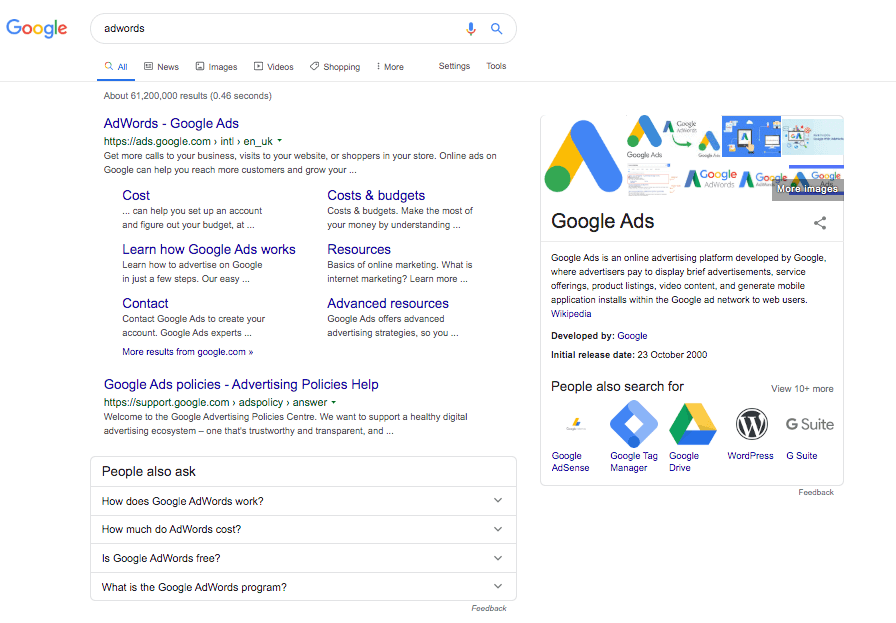 Нажимаем на кнопку «Создать управляющий аккаунт».
Нажимаем на кнопку «Создать управляющий аккаунт».
Далее вводим отображаемое имя аккаунта, выбираем страну, часовой пояс и валюту. Для подтверждения нажимаем кнопку «Отправить».
Появится новая панель, внешне напоминающая стандартный интерфейс обычного рекламного кабинета в «Google Adwords».
Теперь можно перейти к подключению зависимых аккаунтов для чего необходимо кликнуть на знак «+».
Выбираем интересующий вариант: «Создать новый аккаунт» или «Связать существующий аккаунт».
Если необходимо привязать другие действующие учетные записи, вводим их идентификаторы по одной в строке.
После отправки запросов останется лишь только подтвердить, нажав в письме кнопку «Принять». Сразу после этого все данные отобразятся в «главном» аккаунте.
Управляющий аккаунт позволяет значительно упростить процесс администрирования и мониторинга рекламных кампаний в «Google Adwords».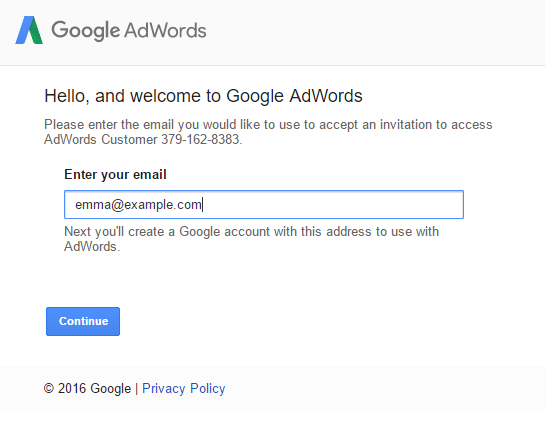 Для максимального удобства, компания «Гугл» также предусмотрела возможность выставления общего счёта и осуществления разовой оплаты для всех аккаунтов, что, в свою очередь, позволяет:
Для максимального удобства, компания «Гугл» также предусмотрела возможность выставления общего счёта и осуществления разовой оплаты для всех аккаунтов, что, в свою очередь, позволяет:
-
избавиться от путаницы; -
выработать структуру управления/отслеживания активности и эффективности; -
уменьшить воздействие бюрократического аппарата в компании через выставления и оплаты счетов с разными суммами и временными интервалами пополнения.
Создание управляющего аккаунта в «Google Adwords» является эффективным инструментом для реализации, мониторинга и управления средних и больших рекламных кампаний организации.
Комментарии
Хотите узнать все
подробности о своём
сайте, звоните:
8 800 200 47 80
(Бесплатно по России)
или
Отправить заявку
Сообщение отправлено
Как связать аккаунты Google AdWords и Google Analytics
«А у вас есть импорт расходов из Google Ads в Analytics?» — такой вопрос нам задают довольно часто.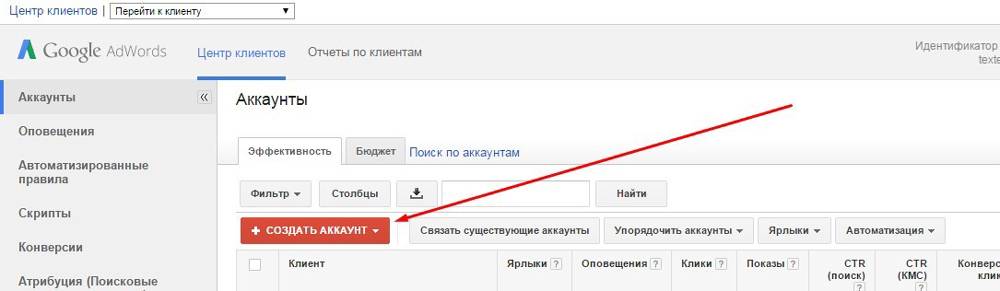 Поэтому мы решили напомнить, что между этими продуктами Google существует нативная интеграция. В этой статье вы узнаете, как:
Поэтому мы решили напомнить, что между этими продуктами Google существует нативная интеграция. В этой статье вы узнаете, как:
- В Analytics добавить отчеты Google Ads по кампаниям, ключевым словам, времени суток и целевым URL.
- Передавать из GA в Google Ads информацию о том, как ведут себя пользователи после клика по рекламе.
- Импортировать в Google Ads цели и транзакции электронной торговли из GA.
- Легко и быстро настроить списки ремаркетинга в Google Ads (подробней об этом расскажем в одной из следующих статей).
- Добавить в отчеты по многоканальным последовательностям кампании из Google Ads .

Проверяем доступы
Прежде чем связывать аккаунт, стоит убедиться, что у нас есть все необходимые права и уровни доступа. Если точнее, нам понадобятся аккаунт Analytics с правами на изменение и аккаунт Google Ads с правами администратора.
1. В своем аккаунте Analytics заходим в пункт «Администратор» (в английской версии интерфейса это пункт Admin).
2. В «Настройках аккаунта» (Account settings) нужно убедиться, что напротив пункта «Продукты и сервисы Google» (Google products & services) стоит галочка.
3. Далее кликаем по пункту «Управление пользователями» (User management).
4.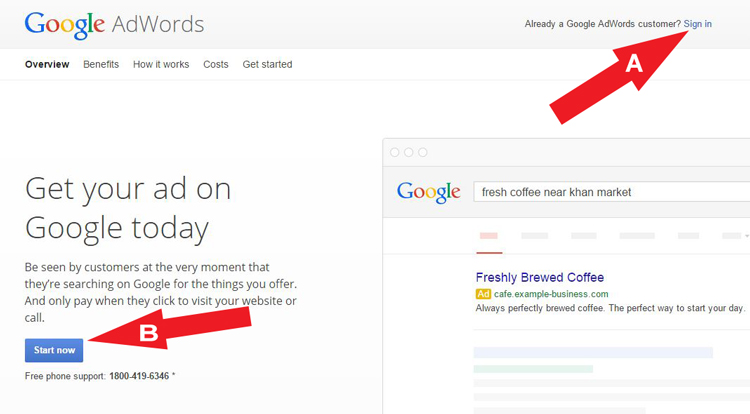 Добавляем адрес, к которому хотим подвязать Google Ads. После этого, выбираем уровень доступа «Изменение» (Edit).
Добавляем адрес, к которому хотим подвязать Google Ads. После этого, выбираем уровень доступа «Изменение» (Edit).
5. В своем Ads аккаунте включаем автоматическую пометку, для передачи в GA более полных данных о показах, кликах и их стоимости, местах размещения, позициях объявлений:
- Авторизируемся в Ads аккаунте и слева, в разделе «Все кампании» (All campaigns), находим «Настройки» (Settings). Потом кликаем по пункту «Настройки аккаунта» (Account settings), где выбираем автоматическую пометку тегами (Auto-tagging).
- Ставим флажок напротив пункта «Отмечать URL, по которому люди переходят из моего объявления» (Tag the URL that people click through from my ad) и сохраняем изменения.
Теперь перейдем к связыванию аккаунтов. Мы покажем два варианта — с помощью интерфейса Google Ads и интерфейса Analytics, а вы выбирайте, как вам удобней.
Мы покажем два варианта — с помощью интерфейса Google Ads и интерфейса Analytics, а вы выбирайте, как вам удобней.
Связываем через Google Ads
Google давно тестирует новую версию интерфейса и планирует в скором времени перевести всех пользователей на обновленный интерфейс. Поэтому и мы будем ориентироваться на обновленную версию в своем описании.
- Авторизируемся в Google Ads.
- Выбираем раздел «Настройка» (Setup), затем — «Связанные аккаунты» (Linked accounts).
- Слева вверху мы увидим блок Google Analytics. Нажимаем на надпись «Подробнее» (details).
- Появится таблица со списком доступных нам ресурсов GA.

- Находим нужный ресурс в таблице ниже, затем проверяем столбец «Статус» (Status) напротив названия ресурса. Если не получилось найти ресурс, убедитесь, что у вас есть разрешение его изменять (смотрим пункт «Проверяем доступы»).
Если ресурс удалось найти, кликаем по надписи «Связать» (Link) напротив ресурса в столбце «Действия» (Actions).
Дальше есть два варианта развития событий. Если у нашего ресурса только одно представление, мы увидим название представления. Нужно кликнуть по надписи «Импортировать показатели» (Import site metrics), и в отчетах Google Ads появятся также данные Analytics. Если у ресурса несколько представлений, отобразится список тех, для которых можно установить связь одним из способов: «Связать» (Link) или «Импортировать показатели» (Import site metrics).

Кликнув по надписи «Связать», в Analytics станет доступна информация о кликах и расходах из Google Ads, которая отобразится в отчетах спустя 24 часа. Подробнее, где в отчетах искать эти данные будет сказано в разделе «Связываем через интерфейс Analytics».
Также мы сможем импортировать цели и транзакции GA в Google Ads. Ограничений на количество связанных ресурсов нет. Чтобы импортировать показатели, просто кликаем по нужному представлению и добавляем показатели взаимодействия пользователей с сайтом, а затем все сохраняем. Эти показатели отобразятся в отчетах в разделе «Кампании» (Campaigns).
- Чтобы увидеть данные GA о том, как ведут себя пользователи после клика по рекламе, нам придется переключится на старую версию интерфейса.
 Это временная мера, так как Google в скором времени добавит возможность увидеть столбцы с данными из GA в новый интерфейс. Ну а пока идем в настройки и выбираем пункт «Вернуться к старой версии Google Ads»
Это временная мера, так как Google в скором времени добавит возможность увидеть столбцы с данными из GA в новый интерфейс. Ну а пока идем в настройки и выбираем пункт «Вернуться к старой версии Google Ads» - В старом интерфейсе находим пункт «Столбцы» (Columns) и кликаем по значку из трех столбиков «Изменить столбцы» (Modify Columns).
- Далее выбираем показатели из GA, кликаем по надписи «Добавить все столбцы» (Add all columns) и нажимаем «Применить» (Apply):
Теперь столбцы с информацией из GA добавятся в отчеты. Чтобы увидеть новые столбцы, заходим в «Кампании» (campaigns) и пролистываем отчет вправо. Не забываем, что информация Analytics будет доступна в отчетах спустя 24 часа.
Если вам нужно связать много аккаунтов Google Ads с Analytics, то правильнее будет создать управляющий аккаунт MCC, а далее следовать инструкции, описанной выше.
Связываем через интерфейс Analytics
- Авторизируемся в Analytics.
- Открываем меню «Администратор» (Admin) и находим пункт «Связь с Google Ads»
- Если у нас общий логин в обоих сервисах, мы сразу увидим доступные аккаунты. Выбираем из списка соответствующий аккаунт и кликаем по надписи «Далее» (Continue).
- Называем группу аккаунтов, которые мы связываем, и включаем представления, в которых хотим видеть информацию из Google Ads и кликаем по надписи «Связать аккаунты» (Link accounts).
После этого нужная нам информация появится в отчетах GA в разделе «Источники трафика» (Acquisition) — Google Ads.
 Осталось подождать 24 часа, чтобы данные появились в Analytics.
Осталось подождать 24 часа, чтобы данные появились в Analytics.
Теперь ваши отчеты в GA и Google Ads станут более детальными. А если вы захотите узнать, сколько вы потратили на каждую сессию, стоит настроить выгрузку несемплированных данных из
Analytics в Google BigQuery.
Надеемся, что наша статья поможет вам работать с Google Ads и GA еще более эффективно. Если у вас остались какие-то вопросы, с удовольствием на них ответим в комментариях 😉
Использованные инструменты
Как перенести кампании из старого аккаунта Google Рекламы в новый и сохранить их эффективность — подробный чек-лист
Потеря показателя качества, снижение продуктивности, рост цены за клик и огромное количество рутины — вот почему каждого специалиста бросает в дрожь, когда ему предстоит перенос рекламных кампаний из существующего аккаунта Google Рекламы в новый.
В этом посте я поделюсь списком, который позволит быстро и без хаоса перенести кампании на новый аккаунт Google Рекламы, сохранив при этом их эффективность.
Почему приходится менять аккаунт Google Рекламы
Чаще всего создавать новый аккаунт Google Рекламы приходится из-за смены формы оплаты рекламы. Однако есть еще ряд причин, которые вынуждают специалистов идти на такую крайнюю меру:
- изменение часового пояса либо валюты;
- необходимость в разделении языков, частей бизнеса или веб-сайтов;
- отсутствие прав администратора аккаунта (рекламные кампании были настроены сторонним исполнителем, который предоставил только стандартный доступ).
Выводы
Переносить кампании из старого аккаунта Google Рекламы в новый, сохранив при этом их эффективность, несложно, если использовать наш чек-лист и Редактор AdWords.
С помощью этой инструкции вы сможете импортировать в новый аккаунт не только кампании с их настройками, но и:
- цели из Google Analytics;
- списки ремаркетинга из старого аккаунта.

Чтобы максимально облегчить перенос кампаний из старого аккаунта в новый, в отдельный чек-лист я вынесла нюансы такого импорта:
- что нельзя перенести из старого аккаунта Google Рекламы в новый;
- что нужно проверить после импорта кампаний в новый аккаунт.
Не опасайтесь создавать новый аккаунт для действующих рекламных кампаний. Надеюсь, следуя этому чек-листу, вы сможете без проблем и быстро перенести свои хорошо работающие рекламные кампании из старого аккаунта Google Рекламы в новый.
Google AdWords для начинающих: регистрация первой кампании
Система Google AdWords относится к самой большой поисковой системе мира. По данным Liveinternet поиском Google в рунете пользуется более 40% пользователей (Яндексом — 55%, остальными — около 5%).
Каждый пользователь AdWords получает доступ к функциональной платформе с возможностями тонкой настройки бюджетирования, таргетинга, ремаркетинга, разнообразных способов показа рекламы и многих других функций рекламных кампаний.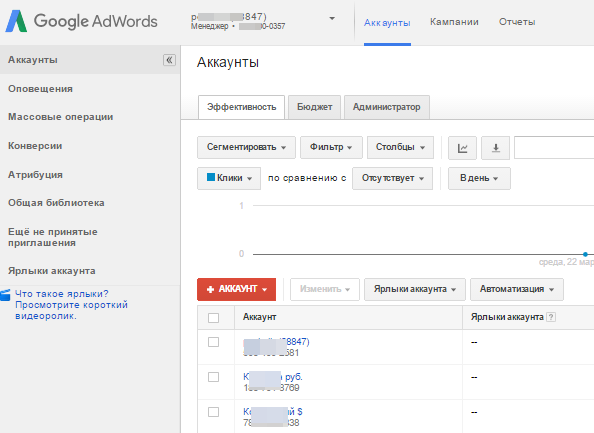
Контекстная реклама в Гугл — это тип интернет-рекламы, при котором рекламное объявление показывается аудитории в соответствии с их интересами.
Например, когда пользователь вводит в поисковую строку запрос «Холодильники Samsung», он видит результаты органической и рекламной выдачи.
Рекламная и органическая выдача в Google
Выбор в пользу на Google AdWords потому-что:
- Удобное и простое управление рекламными кампаниями — для работы с системой не понадобятся специальные знания, а интерфейс интуитивно понятный.
- Быстрый запуск рекламы — настроить аккаунт Google AdWords можно за 1 час.
- Тонкая настройка бюджета — каждый пользователь может выставить рекламный бюджет на день и корректировать его по результатам.
- Выбор площадок для рекламы — можно самостоятельно выбирать ресурсы, на которых будет показано ваше рекламное объявление.
- Влияние качества объявления на позицию — чем выше показатель качества объявления, тем ниже цена за клик и выгоднее позиция выдачи.

- Стоимость клика меньше чем в Яндекс.Директ. Конкуренция в Google ниже, поэтому привлечь трафик в этой поисковой сети дешевле.
Использовать контекстную рекламу можно на любом этапе развития проекта. С ее помощью вы быстро привлечете целевых посетителей и новых клиентов на свой сайт.
Основные этапы на пути создания первой рекламной кампании в Google AdWords:
- Регистрация почтового ящика в Gmail
- Регистрация аккаунта в Google AdWords
- Первая рекламная кампания
- Группы объявлений и объявления
Регистрация почтового ящика в Gmail
Для создания аккаунта Google AdWords вам понадобится аккаунт Gmail. Если у вас он уже есть — переходите к следующему этапу. Если нет, аккаунт нужно создать.
Для этого откройте поисковую строку Google и нажмите кнопку «Войти».
Регистрация Gmail
Чтобы создать почту введите в поисковой строке запрос «Gmail», перейдите по ссылке и нажмите «Создать аккаунт».
Создаем аккаунт Gmail
Заполните все необходимые поля регистрации.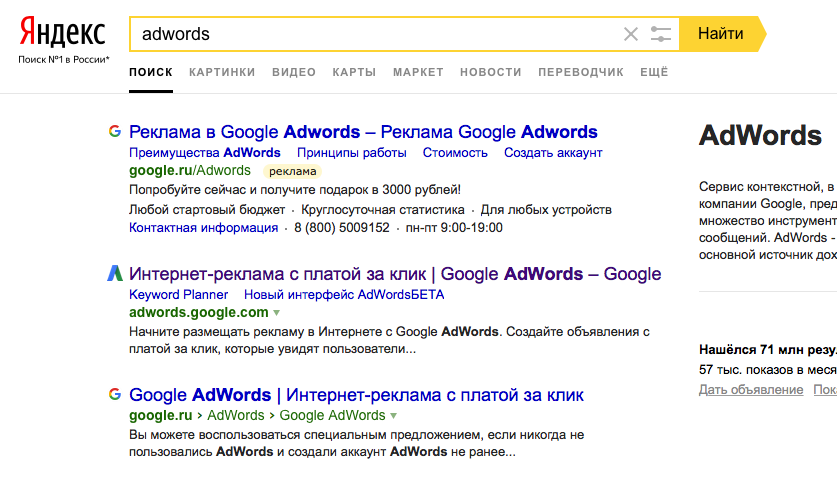
Регистрационные данные
И подтвердите номер телефона.
смс с кодом для активации аккаунта
Готово!
Регистрация аккаунта в Google AdWords
Введите в поисковой строке запрос «AdWords» и перейдите по ссылке.
Кликните по этим ссылкам выдачи
В появившейся странице нажмите кнопку «Начать сейчас» (Или «Почати зараз» в украинском варианте).
Начинаем работу в Google AdWords
Рекомендуем пропустить настройку с подсказками. После чего вас попросят ввести email, страну, часовой пояс и валюту.
Пропускаем подсказки Google AdWords
После этого вы попадете в личный кабинет Google AdWords.
Далее, необходимо заполнить платежные данные. Нажмите значок «ключа (инструменты)» в правом верхнем углу и ссылку «Оплата».
Как правильно это сделать — читайте в статье: Как оплатить Google AdWords без 18% НДС — настройка оплаты
Если у вас есть промокод, его можно ввести в личном кабинете. Для этого нажмите значок «Инструменты» — Счета и платежи — Настройки».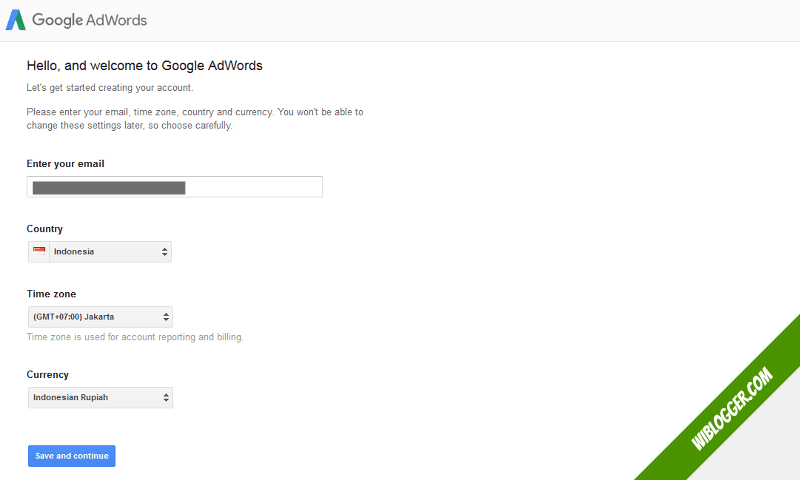 В конце страницы нажмите на ссылку «Управление промокодами».
В конце страницы нажмите на ссылку «Управление промокодами».
Управление промокодами AdWords
В новом окне нажмите на кнопку «Промокод» и введите 14-значный код.
Вводим промокод от Google
Если вам необходимо передать доступ к аккаунту другому пользователю, сделать это можно двумя способами:
- Передайте 10-значный идентификатор клиента
10-значный номер Google AdWords
2. Нажмите значок «Инструменты» — Доступ к аккаунту — большая синяя кнопка «+ (плюс)». Дальше выберите, кому хотите дать доступ: Пользователю или Менеджеру. После нажмите значок «+» и в появившемся поле введите адрес электронной почты и уровень доступа.
Добавить пользователя в Google AdWordsУровень доступа к аккаунту
Отлично. Вы создали и настроили аккаунт Google AdWords. Теперь можем перейти к созданию рекламных кампаний.
Первая рекламная кампания
Чтобы создать свою первую рекламную кампанию придерживайтесь следующего алгоритма действий.
1. Нажмите на ярко-синюю круглую кнопку со значком «ПЛЮС».
Кнопка +
2. Выберите тип. Рекомендуем «Поисковая сеть». Однако, это зависит от задач кампании.
Выбор типа рекламной кампании под задачу проекта
Если выберете тип «Поисковая сеть», ваши объявления будут показываться на всех страницах поисковой выдачи гугла. «Контекстно-медийная сеть», или как на скриншоте «Display» показывает ваши баннеры в гугл картах, на сайтах партнеров, в мобильных приложениях и на видео в YouTube. Видеореклама подходит для демонстрации рекламных видеокампаний, Google Покупки используют для продажи товаров, а кампанию для приложений — естественно для продвижения мобильных приложений.
3. Когда выберете нужный тип, откроется окошко с выбором цели кампании. Выберите один из предложенных вариантов:
— Продажи — для увеличения продаж.
— Потенциальные клиенты — для привлечения потенциальных покупателей.
— Трафик сайта — для привлечения наибольшего количества посетителей на сайт.
— Кампания без цели — если не можете определиться, берите этот вариант.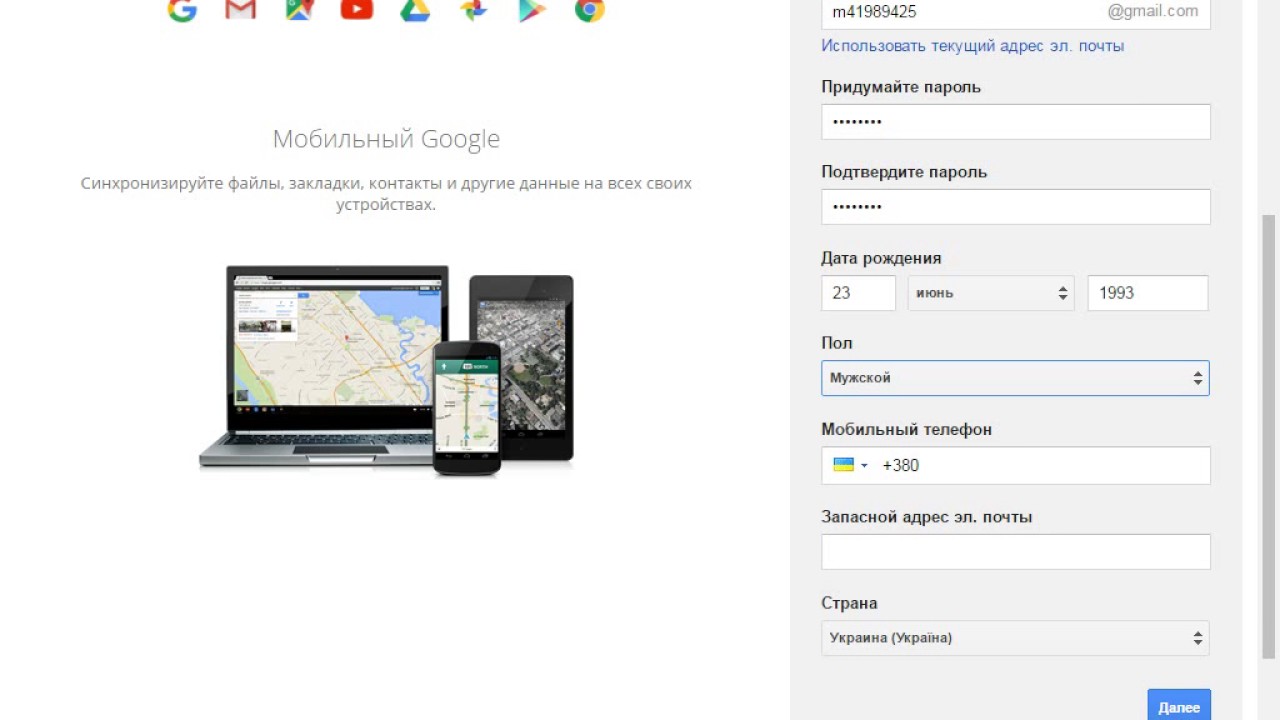
4. Выбираем способы достижения цели:
Способы достижения цели
Жмите «Продолжить».
5. Выставляем настройки кампании:
— дайте название кампании.
— выберите сети. Рекомендуем убрать галочки напротив пунктов «Поисковые партнеры Google» и «Включить контекстно-медийную сеть»
Отключаем партнеров и КМС
— выберите местоположение, чтобы по нему таргетировать аудиторию. Если у вас территориальный бизнес, он находится в определенном городе и вы обслуживаете клиентов только из этого города, укажите его название в настройках.
— укажите языки.
— укажите бюджет и метод показа объявлений. При стандартном объявления будут показываться равномерно в течение заданного периода. При ускоренном реклама будет показана при каждом целевом запросе пользователя.
Бюджет и метод показы
— выберите стратегию назначения ставок. Если вы только знакомитесь с Google AdWords, рекомендуем выбрать оптимизатор ставок. Таким образом Google автоматически определит максимальную ставку, в зависимости от размера дневного бюджета.
— укажите максимальное количество расширений, которые можно применить для направления ваших объявлений. Расширения делают рекламу более емкой и визуально заметной, что позволяет увеличивать CTR. Если сейчас не знаете, что здесь писать — этот шаг можно пропустить и вернуться к нему позже.
Расширения
— запланируйте показ объявлений. Перед этим желательно изучить свою целевую аудиторию, чтобы понять, в какое время суток и в какие дни она наиболее активна и ищет ваш товар или услугу.
Время и дни показа объявления в Google Adwords
— укажите ротацию. Если у вас по одному варианту объявлений, выбирайте оптимизацию. Если создали несколько объявлений для проведения А/В тестирования, выбирайте равномерное чередование. Таким образом, через некоторое время можно будет определить какое объявление более эффективное.
Ротация объявлений
Готово. Вы создали свою первую кампанию Google AdWords. Сохраните изменения и приступайте к составлению объявлений.
Группы объявлений и объявления
Дальше вы попадете на страницу создания групп объявлений.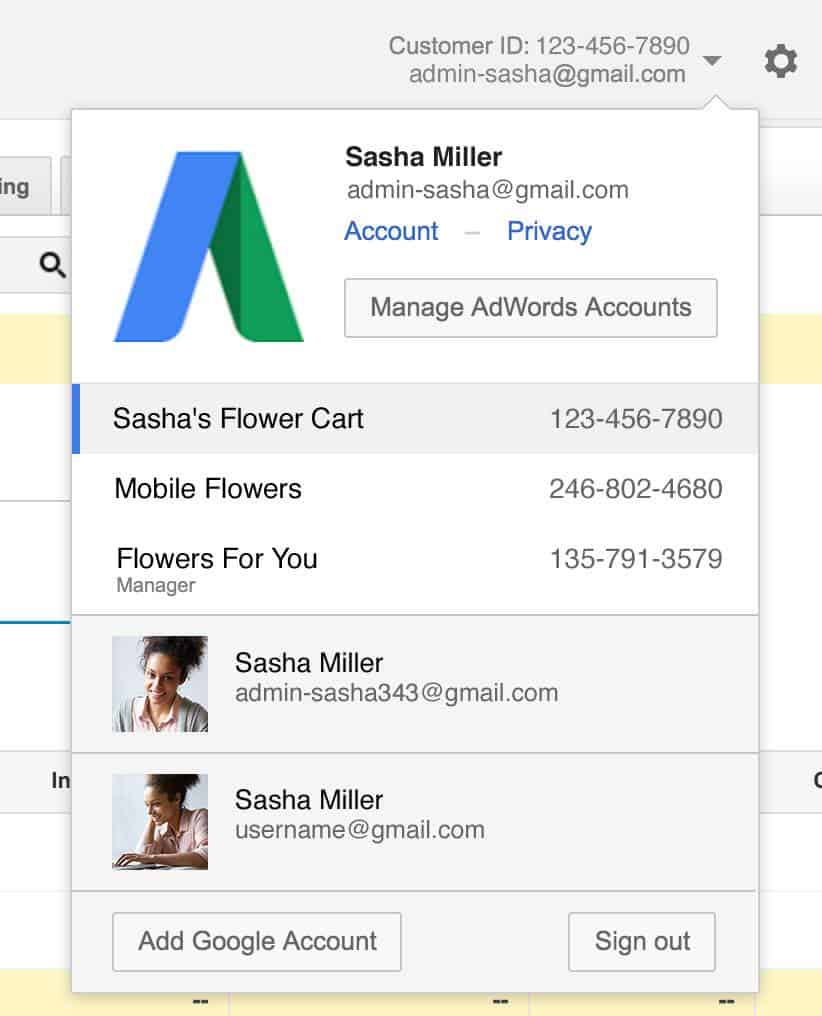
Все объявления в рекламной сети Google соединены в группы. Таким образом значительно проще управлять кампаниями, включив в группу объявления со схожими ключевыми словами.
Чтобы составить группу объявлений в Google AdWords, выполните следующие действия:
— Дайте название группе.
— Укажите ставку по умолчанию.
— Впишите необходимые ключевые слова.
Группа объявлений
И нажмите «Сохранить и продолжить».
Теперь вы на странице создания групп объявлений.
Создание объявлений
В этом разделе необходимо заполнить:
— Адрес сайта или целевой страницы.
— Заголовок 1. Желательно, чтобы он включал поисковый запрос пользователя или был максимально близок к нему. Это значительно увеличивает CTR.
— Заголовок 2. В этой строке желательно написать о выгодах нашего предложения. Короткое УТП.
— В описании продолжите описывать преимущества предложения: уникальная характеристика товара, возможность получить скидку, удобная доставка. Закончить желательно призывом к действию. Скажите, что пользователь должен сделать.
Закончить желательно призывом к действию. Скажите, что пользователь должен сделать.
— Заполните небольшие поля путь 1 и путь 2. Они усиливают визуальную привлекательно объявления.
Сохраните настройки.
Таким образом, добавьте столько групп, объявлений и ключевых слов, сколько необходимо для максимально продвижения в сети Google.
Также не забывайте добавлять минус-слова, чтобы сделать поисковые запросы максимально релевантными к вашему объявлению.
Не забудьте добавить минус-слова
Теперь вы создали группу и объявление. Кампания готова к показам. Необходимо только пополнить баланс.
Заключение
Google AdWords — один из немногих инструментов интернет-маркетинга, дающий быстрый и гарантированный результат. Конечно, гарантия, распространяется только на клики и переходы пользователей на ваш сайт. Все остальное зависит от качества посадочной страницы и ваших умений. Переходы не дают коммерческую эффективность, однако с помощью разнообразных анализирующих инструментов можно определить причину низкой конверсии и устранить её.
Если есть замечания и предложения по статье, делитесь в комментариях. Также буду рад, если поделитесь своим опытом использования сети Google AdWords.
Высоких Вам конверсий! =)
Google AdWords для начинающих: регистрация первой кампании в новом интерфейсе
Рейтинг: 5 Оценок: 3
Понравилась статья? Поделитесь с друзьями:
Похожее
comments powered by HyperComments
Создаем и правильно настраиваем аккаунт Google Adwords
22 Сен Создать аккаунт Google Adwords
Создать аккаунт Google Adwords (Гугл Адвордс) не сложно. Просто на данный момент эта процедура немного запутана, сейчас сначала нужно создать кампанию через Адвордс Экспресс, только потом Вы получаете доступ к полноценному аккаунту в Адвордс. Для создания аккаунта в Google Adwords Вам нужно иметь электронный почтовый ящик, не обязательно в G-mail, и сайт который Вы планируете рекламировать. Если это есть, переходим внизу поисковой страницы Гугла по ссылке Реклама:
Если это есть, переходим внизу поисковой страницы Гугла по ссылке Реклама:
Далее выбираем начать работу с Адвордс:
И попадаем на страницу где нам предлагается ввести свою электронную почту, и адрес сайта который Мы будем рекламировать. Главное вводите реальную почту, сайт потом можно поменять:
После этого Вам будет предложено подтвердить аккаунт, а именно привязать к нему телефон, и подтвердить, и подтвердить указанную электронную почту. Указывайте везде реальные данные, они понадобиться при восстановлении доступа. Далее Вам будет предложено выбрать страну и часовой пояс, эта страница называется Оплата почему то, платить пока ничего не придется — регистрация абсолютно бесплатна. Указывайте реальный часовой пояс, его невозможно будет сменить, и именно этот часовой пояс будет у Вас на весь аккаунт, и по нему будет выставляться временной таргетинг показа объявлений. Страну далее еще можно будет поменять, часовой пояс нет. После указания страны и часового пояса, и после всех подтверждений, Вы попадаете на Экспресс страницу создания своей первой рекламной кампании:
Как Вы ее заполните, не имеет никакого значения.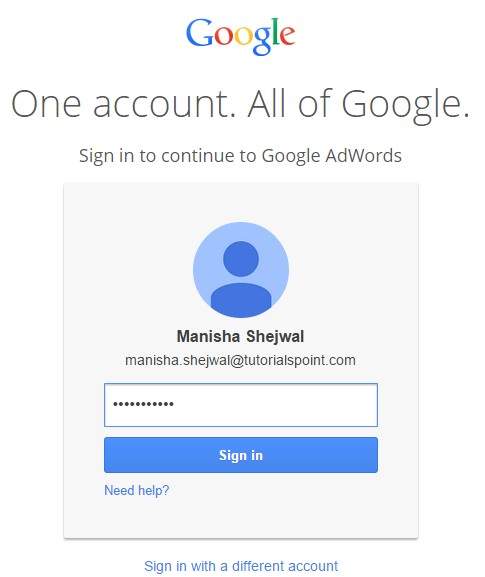 Через этот интерфейс нормальной рекламной кампании все равно сделать не получиться, но пройти эту страницу без заполнения невозможно. Тут делается рекламная кампания, затем она удаляется когда Вы уже попадете в полноценный аккаунт Google Adwords:
Через этот интерфейс нормальной рекламной кампании все равно сделать не получиться, но пройти эту страницу без заполнения невозможно. Тут делается рекламная кампания, затем она удаляется когда Вы уже попадете в полноценный аккаунт Google Adwords:
И только после этого можно попасть уже в сам аккаунт Адвордс. Если Вы в него попали, значит зарегистрировали!
Тут можно удалить созданную экспресс кампанию, и заняться настройкой Google Adwords используя все доступные функции.
Вопросы задавайте в комментариях.
как настроить контекстную рекламу — Азбука клиентов — Рейтинг Рунета
Привлекать естественный целевой трафик сложно. А привлечение целевого трафика по коммерческим конкурентным запросам становится непосильной задачей для многих небольших и средних предприятий. Попробуйте справиться с интернет-тяжеловесами, ежедневно публикующими исчерпывающие руководства и потребительские обзоры, если в вашей автомастерской работает пять человек. И вот незадача: они прекрасно ремонтируют рулевые колонки и регулируют подвеску, но не успевают писать об этом статьи.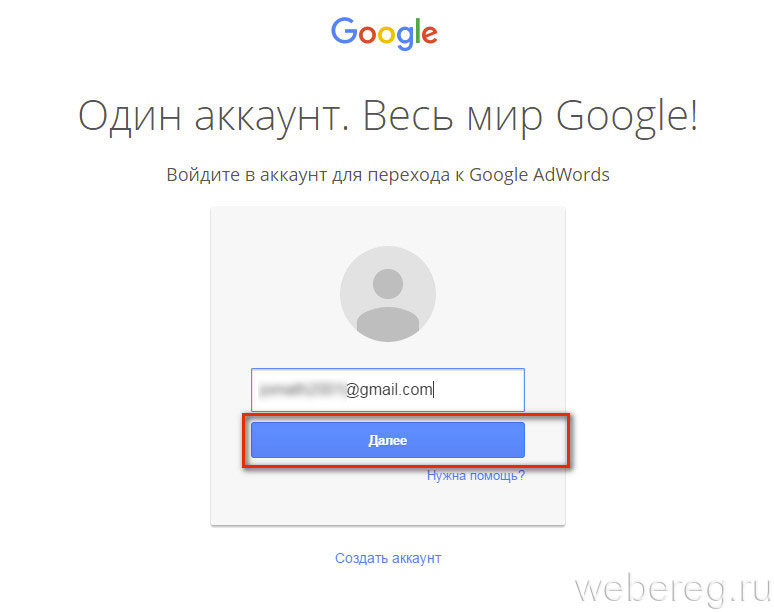
Из этой ситуации есть несколько выходов. Один из них — это привлечение целевого трафика с помощью контекстной рекламы. В данной статье вы найдете информацию, как работать с системой Google AdWords: сервисом рекламы крупнейшего поисковика в мире.
Чем интересна система контекстной рекламы Google AdWords
Система контекстной рекламы Google AdWords принадлежит крупнейшей поисковой системе мира. В рунете «поисковик» Google занимает второе место, обслуживая более трети запросов интернет-серферов. Благодаря этому пользователи AdWords получают доступ к функциональной и технологичной платформе с тонкими настройками таргетинга, бюджетирования, способов показа объявлений и других критериев рекламных кампаний.
Контекстная реклама — это демонстрация аудитории рекламных сообщений, соответствующих их интересам. Например, когда пользователь вводит в поисковую строку запрос «корм для кошек», на странице выдачи он видит результаты естественного ранжирования сайтов и рекламные объявления Google AdWords.
Также тематические объявления демонстрируются на сайтах, входящих в рекламную сеть Google. В этом случае тематика рекламы определяется с учетом интересов пользователя и содержания веб-страницы.
|
Отечественным рекламодателям стоит обратить внимание на AdWords из-за следующих особенностей:
Простое управление кампаниями. Благодаря удобному и интуитивно понятному интерфейсу вам не понадобятся специальные знания, чтобы работать с системой контекстной рекламы Google.
Возможность очень быстро привлечь на сайт первых целевых посетителей. Настройка первой рекламной кампании обычно занимает не больше часа.
Очень гибкие настройки бюджетирования. Рекламодатели имеют возможность устанавливать суточный бюджет и корректировать его в зависимости от результатов кампании.
Влияние качества объявлений на позиции и стоимость клика.
 Благодаря высокой кликабельности ваши рекламные сообщения могут отображаться на более выгодных позициях, чем объявления конкурентов с более высокой ценой за клик.
Благодаря высокой кликабельности ваши рекламные сообщения могут отображаться на более выгодных позициях, чем объявления конкурентов с более высокой ценой за клик.Возможность выбора площадок, на которых демонстрируются объявления. Вы можете выбирать подходящие сайты, входящие в контекстно-медийную сеть Google.
Более низкая стоимость клика по сравнению с «Яндекс.Директ». Конкуренция в системе контекстной рекламы «Яндекса» в рунете более высокая, поэтому привлекать трафик в ней дороже. Обратите внимание, эта закономерность работает не во всех нишах бизнеса.
Когда стоит использовать Google AdWords? Контекстная реклама может быть полезной на любом этапе развития проекта. Она помогает быстро привлечь целевых посетителей на недавно созданный сайт, обратить внимание аудитории на конкретный продукт, акцию или контент. Вы можете использовать объявления в Google AdWords в качестве одного из компонентов комплексного интернет-маркетинга. Также контекстная реклама может выступать в качестве единственного способа привлечения новых клиентов в интернете.
Ниже вы найдете пошаговое руководство по использованию Google AdWords. Для удобства восприятия информация объединена в следующие разделы:
Как создать и настроить аккаунт Google AdWords
Как создать кампанию и таргетировать аудиторию
Как создать группу объявлений и объявления. В этом разделе описан подбор ключевых слов
Как использовать разные типы объявлений
Что нужно знать о ремаркетинге
Куда направлять посетителей, или Несколько слов о лендингах
Как сделать объявления более эффективными с помощью сплит-тестов
Как отслеживать эффективность рекламных кампаний
1
Как создать аккаунт Google AdWords
Начните рекламную кампанию в Google AdWords с создания аккаунта. Придерживайтесь следующего порядка действий:
Авторизуйтесь в центре клиентов Google AdWords. Это можно сделать с помощью учетной записи в Gmail.
Воспользуйтесь кнопкой «Создать аккаунт».

|
- Укажите название аккаунта, выберите часовой пояс. При необходимости подпишитесь на получение рекомендаций по повышению эффективности рекламы, а также откройте коллегам доступ к управлению аккаунтом. Нажмите кнопку «Создать аккаунт».
|
Вы создали аккаунт Google AdWords. Теперь у вас появилась возможность создавать рекламные кампании.
2
Как создать рекламную кампанию
Чтобы создать кампанию, войдите в созданный аккаунт в системе Google AdWords. Придерживайтесь следующего алгоритма действий:
Нажмите кнопку «Создать компанию».
Назовите кампанию и выберите ее тип. Начинающим рекламодателям лучше выбрать тип «Поисковая сеть и оптимизированная контекстно-медийная сеть».
|
Если вы выберете тип «Только поисковая сеть», ваши объявления будут демонстрироваться на странице выдачи Google, в Google Maps и на сайтах поисковых партнеров Google.
Если вы выберете тип «Только контекстно-медийная сеть», объявления будут демонстрироваться на сайтах, установивших рекламные блоки Google, на видео в YouTube, в мобильных приложениях и некоторых сервисах Google. Тип «Поисковая сеть и оптимизированная контекстно-медийная сеть» объединяет преимущества предыдущих вариантов. Тип кампании Google Покупки подходит для рекламы конкретных товаров, а видеокампании в интернете предназначены для демонстрации видеорекламы.
- Установите флажок напротив опции «Все функции». Это позволит вам использовать разные типы объявлений: текстовые, графические, мультимедийные и видео. Если вы выберете опцию «Стандартный», сможете использовать только текстовые объявления.
|
- Таргетируйте аудиторию по местоположению. Представьте, что вы оказываете услуги исключительно жителям Иркутска. В разделе «Местоположение» поставьте флажок напротив опции «Я выберу самостоятельно».
 Начните вводить название города. После появления подходящей подсказки воспользуйтесь опцией «Добавить».
Начните вводить название города. После появления подходящей подсказки воспользуйтесь опцией «Добавить».
|
- Выберите стратегию назначения ставок и бюджет. Если вы начинаете первую рекламную кампанию для молодого проекта, предпочитайте автоматический выбор ставок для получения максимального числа переходов в рамках бюджета (см. иллюстрацию).
|
- Если вы хотите оптимизировать расходы и самостоятельно контролировать эффективность кампании, воспользуйтесь дополнительными настройками. Начните с определения предельной стоимости клика. Так вы защититесь от быстрого расходования суточного бюджета.
|
- При необходимости настройте показ расширений объявлений.
 Они представляют собой дополнительные элементы рекламных сообщений. Расширения увеличивают видимость объявлений. Например, вы можете добавить к объявлениям кнопку «Позвонить». В этом случае владельцы мобильных гаджетов будут видеть ее рядом с вашим сообщением и смогут набрать номер телефона одним касанием. Чтобы добавить кнопку «Позвонить» к объявлениям, поставьте флажок напротив соответствующей опции и добавьте номер телефона. Чтобы кнопка отображалась только для пользователей мобильных гаджетов, укажите соответствующие настройки в меню «Где показывать это расширение».
Они представляют собой дополнительные элементы рекламных сообщений. Расширения увеличивают видимость объявлений. Например, вы можете добавить к объявлениям кнопку «Позвонить». В этом случае владельцы мобильных гаджетов будут видеть ее рядом с вашим сообщением и смогут набрать номер телефона одним касанием. Чтобы добавить кнопку «Позвонить» к объявлениям, поставьте флажок напротив соответствующей опции и добавьте номер телефона. Чтобы кнопка отображалась только для пользователей мобильных гаджетов, укажите соответствующие настройки в меню «Где показывать это расширение».
|
- В расширенных настройках вы можете указать дату начала и окончания кампании, настроить ротацию объявлений, а также создать URL отслеживания компаний. Новичкам лучше оставить дефолтные настройки и продолжить работу.
|
Вы создали кампанию Google AdWords.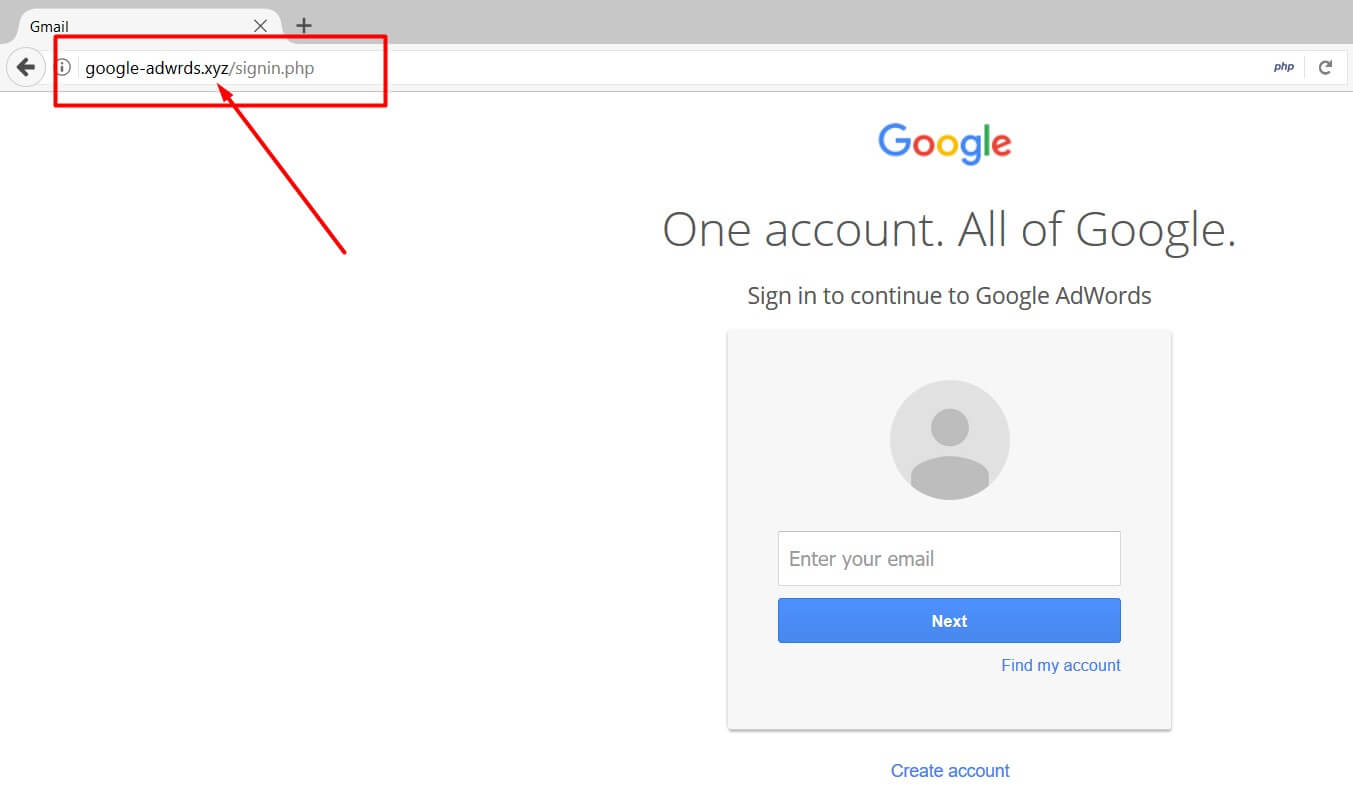 Теперь приступайте к созданию объявлений.
Теперь приступайте к созданию объявлений.
3
Как создать объявления Google AdWords
Объявления в системе контекстной рекламы Google объединяются в группы. Это обеспечивает удобное управление рекламными кампаниями: в группу вы можете включить сообщения со схожими ключевыми словами.
Чтобы создать группу и объявления, придерживайтесь следующего порядка действий:
Назовите группу объявлений.
Создайте текстовое объявление. Обратите внимание на следующие рекомендации:
Заголовок должен включать ключевую фразу. Это обеспечивает визуальный отклик и повышает CTR объявления.
Поставьте точку, вопросительный или восклицательный знак в конце первой строки описания. Это позволяет увеличить длину заголовка объявлений, которые отображаются в верхней части страницы выдачи.
Включите в объявление призыв к действию. Подскажите пользователю, что он должен сделать. Возможно, вам пригодится список шаблонов CTA.
Подчеркните в объявлении преимущество вашего предложения: скидку, возможность получить что-то бесплатно, характеристику товара и т.
 п.
п.Используйте короткий отображаемый URL, например, адрес главной страницы. Это повышает визуальную привлекательность объявления и делает его более понятным.
|
Укажите ключевые слова, по которым будет отображаться ваше объявление. Воспользуйтесь предложенными «ключами» из категории, соответствующей тематике ваших объявлений. О работе с «Планировщиком ключевых слов» читайте ниже. Сохраните настройки и перейдите к платежным данным.
|
- Выберите страну проживания и нажмите кнопку «Продолжить».
- Укажите налоговые данные и нажмите кнопку «Завершить регистрацию».
Если вы корректно указали платежные данные, после завершения регистрации ваши объявления будут демонстрироваться потенциальным клиентам.
Как использовать планировщик ключевых слов
Планировщик ключевых слов — это бесплатный сервис Google, с помощью которого вы можете подбирать «ключи» для рекламных кампаний и естественного продвижения в поиске, группировать близкие по смыслу запросы, прогнозировать трафик и бюджет кампаний. Чтобы воспользоваться планировщиком, следуйте инструкциям:
- В меню «Найти варианты ключевых слов и групп объявлений» укажите название продукта или тематику контента, который вы хотите рекламировать. Отметьте URL целевой страницы и выберите категорию продукта.
|
- В настройках таргетинга укажите целевое местоположение и язык аудитории. Если вы хотите учитывать предпочтения русскоязычных пользователей из любых регионов, в поле географических настроек укажите «Все местоположения», а в поле выбора языка укажите русский. Чтобы учесть предпочтения максимального числа пользователей, в поле выбора сети выберите опцию «Google и поисковые партнеры».
 При необходимости укажите минус слова, при использовании которых ваше объявление не будет отображаться.
При необходимости укажите минус слова, при использовании которых ваше объявление не будет отображаться.
|
В параметрах поиска вы можете настроить фильтры ключевых слов. Система позволяет отфильтровать «ключи» по числу показов, рекомендованной ставке за клик, доле показов и уровню конкуренции. Не используйте фильтры, если хотите получить все возможные варианты.
В поле «Варианты ключевых слов» вы можете настроить показ близких или отдаленных вариантов «ключей», включить поисковые фразы из аккаунта и плана, а также добавить ключевые слова из категории «для взрослых». Если вы впервые пользуетесь планировщиком, оставьте значения по умолчанию.
В поле «Рассматриваемые ключевые слова» вы можете включить слова и фразы, которые обязательно должны присутствовать в запросах пользователей. Если вы заполните это поле, то значительно уменьшите число полученных вариантов.

В поле «Диапазон дат» при необходимости укажите подходящее значение. Нажмите кнопку «Получить варианты».
Оцените предложенные варианты групп на соответствующей вкладке. Добавьте подходящие группы в план.
|
- На вкладке «Варианты ключевых слов» вы можете оценить и добавить в план подходящие ключи. Чтобы добавить ключевое слово, выделите подходящую группу объявлений в плане и воспользуйтесь кнопкой «Добавить».
|
- После добавления ключевых слов в группы объявлений скачайте файл в формате .csv. Вы сможете загрузить и использовать его в интерфейсе Google AdWords.
Если у вас есть готовый список ключевых слов, с помощью планировщика ключевых слов вы можете получить статистику запросов, оценить трафик, сгруппировать «ключи» и объединить списки.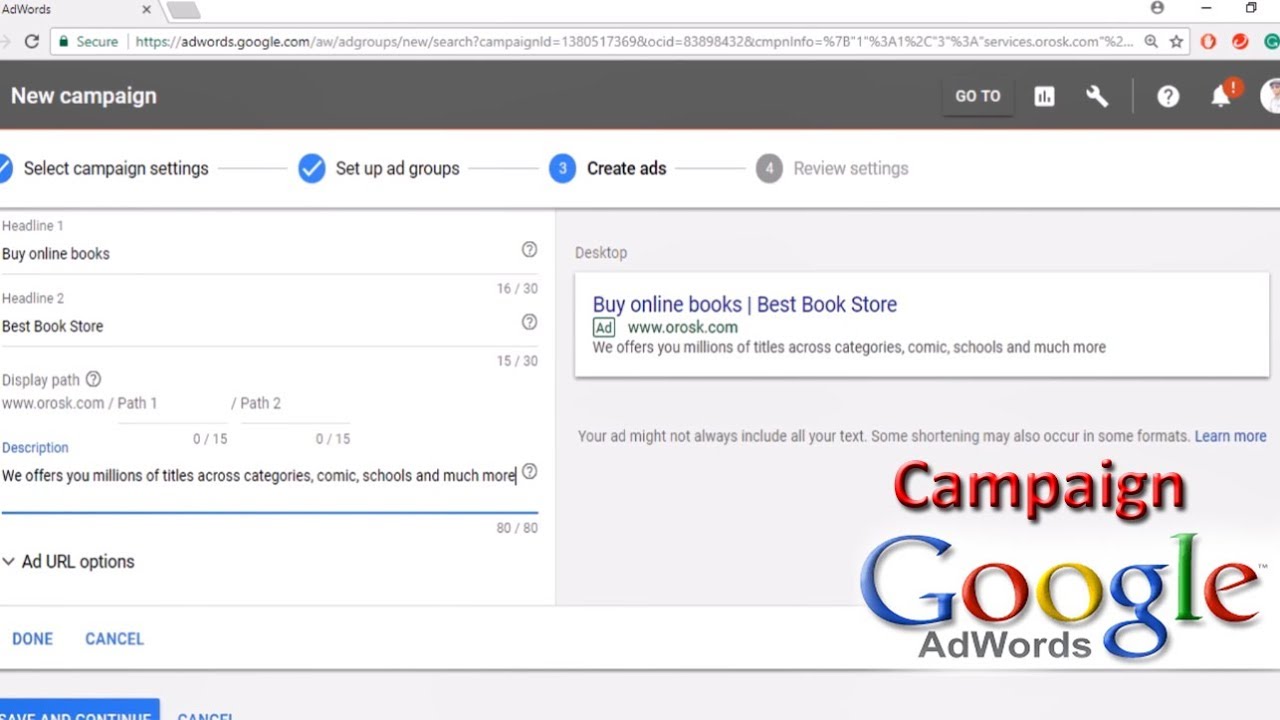
4
Как использовать разные типы объявлений AdWords
Вы можете использовать текстовые, графические и видеообъявления, а также динамические и мобильные рекламные сообщения. В предыдущем разделе описан процесс создания текстового объявления. Ниже вы найдете информацию о работе с другими типами сообщений.
Графические объявления
Чтобы создать графическое объявление, действуйте так:
- Выберите подходящую группу и воспользуйтесь кнопкой «+ Объявление».
|
- Выберите способ создания объявления. Если вы выберете опцию «Создайте объявление», система автоматически сделает графическое рекламное сообщение с помощью контента, который находится на целевой странице. Если вы выберете опцию «Загрузить объявление», сможете загрузить готовое объявление. Выбирайте автоматическое создание объявлений только в том случае, если вам необходимо сэкономить на услугах дизайнера, в связи с чем вы хотите все сделать самостоятельно.

|
- Выберите подходящий вариант объявления. При необходимости вы можете отредактировать его, воспользовавшись опцией «Изменить».
|
- В режиме редактирования вы можете изменить цвет фона и кнопки, текст кнопки, изменить логотип и изображение. После завершения редактирования нажмите «Готово».
|
- Нажмите кнопку «Сохранить» в правом верхнем углу экрана. После этого ваше объявление будет демонстрироваться потенциальным клиентам. Вы можете отредактировать его, нажав на иконку с изображением карандаша на вкладке «Объявления». Также вы можете оценить рекламное сообщение в режиме предварительного просмотра, воспользовавшись отмеченными на иллюстрации ссылками.

|
Как создать типовое объявление из галереи AdWords
С помощью галереи AdWords вы можете создавать динамические, анимированные и видеообъявления. Придерживайтесь описанного порядка действий:
- Воспользуйтесь меню «+ Объявление — Галерея форматов объявлений».
|
- Чтобы создать динамическое объявление, выберите подходящий тип шаблона. Например, воспользуйтесь макетом для рекламы вакансии.
|
- В режиме редактирования добавьте текст, при необходимости загрузите логотип, укажите целевой и отображаемый URL. После завершения редактирования нажмите кнопку «Просмотреть и сохранить» в левом верхнем углу экрана. Объявление будет демонстрироваться аудитории после проверки специалистами Google.

- Чтобы создать анимированное объявление, выберите подходящий шаблон.
|
Напишите заголовок и описание, измените текст кнопки. При необходимости замените изображение. Укажите целевой и отображаемый URL. Нажмите кнопку «Просмотреть и сохранить» в левом верхнем углу экрана.
Выберите необходимые размеры объявления. Чтобы ваше сообщение увидело максимальное количество пользователей, отметьте все предложенные размеры. Сохраните изменения.
Чтобы создать видеообъявление, выберите соответствующий формат в галерее. Загрузите в систему файл видео. Добавьте логотип, укажите отображаемый и целевой URL. Объявление будет демонстрироваться аудитории после проверки специалистами Google.
Вы можете рекламировать приложения для мобильных гаджетов. Для этого нажмите кнопку «+ Объявление» и выберите опцию «Реклама приложения или цифрового контента». Выберите магазин приложений (App Store или Google Play), укажите название продукта, добавьте заголовок и описание.
 Выберите тип устройств, пользователи которых должны видеть вашу рекламу. Сохраните изменения.
Выберите тип устройств, пользователи которых должны видеть вашу рекламу. Сохраните изменения.
|
В рекламе мобильных приложений вы можете использовать глубокие ссылки. В этом случае пользователь, откликнувшийся на рекламу и перешедший по ссылке, получает доступ к конкретному контенту приложения. Например, если речь идет о приложении для покупки товаров онлайн, вы можете направить клиента в определенный раздел товаров. Чтобы создать рекламу этого типа, выберите опцию «Объявление, ориентированное на взаимодействие с мобильным приложением». Укажите название приложения, добавьте заголовок и описание. Добавьте идентификатор ресурса (URI) и сохраните изменения.
Если вы продаете очень много товаров, воспользуйтесь динамическими поисковыми объявлениями. Для этого нажмите кнопку «+ Объявление» и выберите соответствующую опцию. Укажите отображаемый URL, добавьте описание и сохраните объявление.

Не пытайтесь во что бы то ни стало использовать все доступные типы объявлений. Комбинируйте текстовые и визуальные рекламные сообщения, чтобы повысить эффективность кампаний.
5
Что нужно знать о ремаркетинге Google AdWords…
С помощью ремаркетинга вы можете демонстрировать объявления пользователям, которые уже посещали ваш сайт. Эффективность этой функции объясняется просто: люди охотнее верят продавцам, которых знают. Кроме того, ремаркетинг позволяет показывать пользователям рекламу, соответствующую их интересам.
Например, вы можете рассказывать о новых смартфонах потенциальным клиентам, которые хотя бы однажды побывали на страницы категории «Смартфоны» вашего интернет-магазина. А пользователям, которые читали обзор новой модели планшета, вы можете показывать рекламу планшетов. Наше подробное руководство поможет вамэффективно использовать ремаркетинг.
6
… и о посадочных страницах
Целевые страницы повышают эффективность рекламных кампаний, так как они стимулируют конверсию.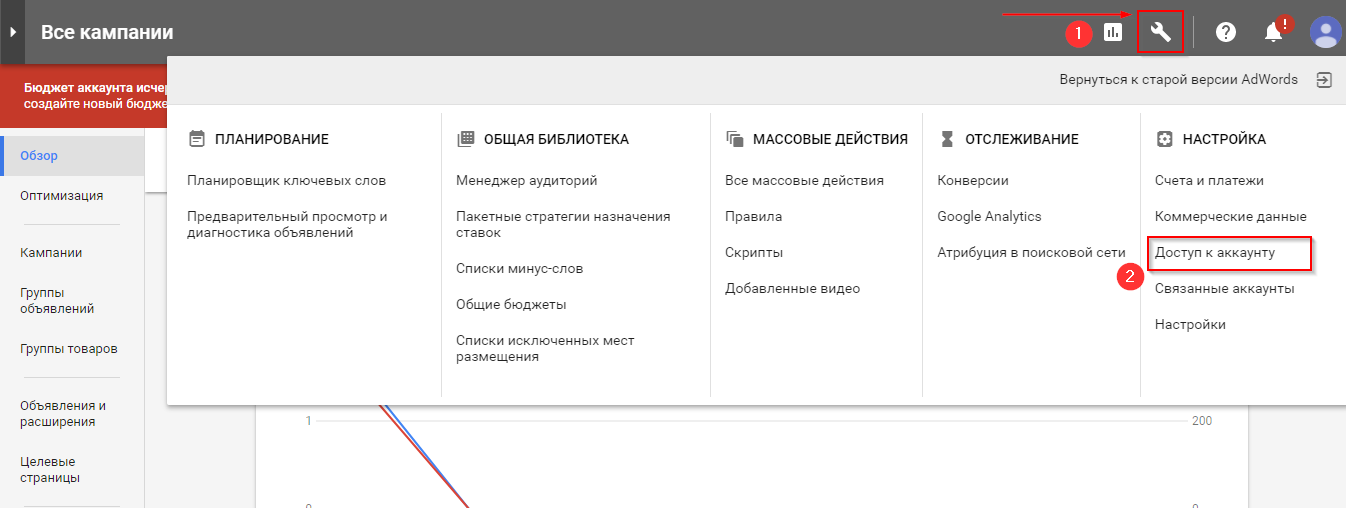 Однако вы не сможете приземлять каждого пользователя, переходящего по ссылке в контекстном объявлении, на специально созданный лендинг. Это необходимо пояснить на примере.
Однако вы не сможете приземлять каждого пользователя, переходящего по ссылке в контекстном объявлении, на специально созданный лендинг. Это необходимо пояснить на примере.
Представьте, что вы рекламируете отраслевую конференцию или проводите летнюю распродажу. В этих случаях вы можете использовать посадочные страницы, которые конвертируют чуть ли не каждый переход. А теперь представьте, что вы просто рекламируете летнюю резину или ноутбуки.
|
В этом случае в качестве лендинга выступает обычная страница вашего сайта. Это может быть страница категории, страница выбора продукта по пользовательским критериям или даже страница конкретного товара.
|
Какой вывод можно сделать из этих примеров? Вы можете использовать целевые страницы, созданные специально для конкретной кампании. Однако вам также придется использовать в качестве лендингов обычные страницы. Предложенная ниже подборка материалов поможет вам создавать эффективные landing pages:
Однако вам также придется использовать в качестве лендингов обычные страницы. Предложенная ниже подборка материалов поможет вам создавать эффективные landing pages:
7
Как повысить эффективность рекламных кампаний Google AdWords с помощью сплит-тестов
С помощью A/B-тестов вы можете повышать эффективность объявлений. Чтобы протестировать гипотезу, придерживайтесь такого алгоритма действий:
- В настройках выбранной кампании выберите опцию «Расширенные настройки — эксперимент». Нажмите кнопку «Настроить эксперимент».
|
- Укажите название теста. Выберите соотношение показов контрольного и тестового вариантов объявления. Укажите даты начала и завершения эксперимента. Сохраните настройки.
|
- Внесите тестовые изменения в объявления, группы объявлений или ключевые слова.
 Например, чтобы протестировать разные варианты заголовков тестового объявления, воспользуйтесь опцией «Копировать и изменить». Внесите изменения и сохраните новый вариант объявления.
Например, чтобы протестировать разные варианты заголовков тестового объявления, воспользуйтесь опцией «Копировать и изменить». Внесите изменения и сохраните новый вариант объявления.
|
- Включите тестовое и контрольное объявления в соответствующие группы эксперимента. Для этого выберите соответствующую опцию в колонке статуса объявлений.
|
- На странице настроек запустите эксперимент.
Чтобы оценить результаты сплит-теста, выберите опцию «Сегментировать — эксперимент» на вкладке «Кампании». Предварительно установите диапазон дат, в который попадает эксперимент.
|
Что можно тестировать, чтобы повысить эффективность объявлений AdWords? Вот несколько идей:
Варианты текста заголовка, а также короткий и длинный заголовок.

Описания. Сравните эффективность информирующих и «продающих» описаний, описаний с ценой и без нее, варианты указания скидки, наличие/отсутствие слова «бесплатно» и т.п.
Отображаемый URL.
Текст и цвет кнопки графического объявления.
Изображения и фон графического объявления.
Размеры и расположение объявлений.
Объявления и группы объявлений.
На практике возможности сплит-тестов ограничиваются только вашей фантазией. Для повышения эффективности кампаний вы можете тестировать практически любые элементы объявлений.
8
Как отслеживать эффективность кампаний Google AdWords
Способы отслеживания эффективности рекламы в Google AdWords зависят от целей маркетинговых кампаний. Вы можете демонстрировать контекстные объявления, чтобы получать целевые действия пользователей на сайте, например, скачивания контента, регистрации, покупки, обращения к оператору, заказы звонков и т. п. Также с помощью рекламы вы можете стимулировать звонки потенциальных клиентов. Наконец, объявления можно использовать для получения целевых действий в офлайне.
п. Также с помощью рекламы вы можете стимулировать звонки потенциальных клиентов. Наконец, объявления можно использовать для получения целевых действий в офлайне.
Для мониторинга эффективности кампаний в Google AdWords подходят стандартные количественные и качественные метрики. К первым относятся такие показатели:
Количество переходов на сайт по рекламным ссылкам.
Совершенные целевые действия: подписки, регистрации, звонки, посещения целевых страниц, оформленные заказы и т.п.
Финансово-экономические показатели: доход, число сделок, средняя сумма заказа.
Качество рекламных кампаний можно оценить с помощью таких метрик:
Показатели качества объявлений: Quality Score, CTR.
Показатели эффективности рекламы: коэффициент конверсии, ценность целей.
Финансово-экономические показатели: ROI, прибыль.
Как отслеживать целевые действия на сайте
Эту задачу можно решить двумя способами. Во-первых, вы можете устанавливать цели и следить за их достижением в интерфейсе системы Google Analytics. Во-вторых, установленные цели можно импортировать в аккаунт Google AdWords.
Во-первых, вы можете устанавливать цели и следить за их достижением в интерфейсе системы Google Analytics. Во-вторых, установленные цели можно импортировать в аккаунт Google AdWords.
Перед началом работы вам необходимо связать аккаунты Google Analytics и Google AdWords. Для этого воспользуйтесь подробной инструкцией Google.
Чтобы отслеживать эффективность рекламы в Google Analytics, установите цели. Для этого войдите в меню «Администратор — цели — добавить цель». Придерживайтесь такого порядка действий:
- Выберите шаблон цели. Если подходящих шаблонов нет, установите флажок напротив опции «Выбрать» и нажмите кнопку «Далее».
|
- Укажите название и выберите тип цели. Например, в качестве цели вы можете указать посещение страницы, которая открывается при успешной подписке на рассылку или оформлении заказа.

|
- Укажите URL целевой страницы. При необходимости назначьте ценность конверсии и путь к цели. Создайте цель.
|
Чтобы отслеживать цели, воспользуйтесь меню «Конверсии — цели» Google Analytics. Здесь вы найдете информацию о количестве достигнутых целей, коэффициенте конверсии, ценности целей в денежном выражении. В меню «Карта целей» вы найдете визуализированные данные.
В разделе «Источники трафика — AdWords» вы можете отслеживать эффективность рекламы в разрезе кампаний, групп объявлений, ключевых слов, поисковых запросов. В частности, вы можете следить за количеством кликов и их стоимостью, поведением пользователей на сайте (отказы и глубина просмотра), достигнутыми конверсиями.
|
Чтобы отслеживать метрики эффективности рекламы в аккаунте Google AdWords, импортируйте цели из Google Analytics. Для этого действуйте так:
Для этого действуйте так:
- Войдите в аккаунт и воспользуйтесь меню «Инструменты — конверсии».
|
- В вертикальном меню выберите опцию «Google Analytics».
|
- Поставьте флажки напротив целей, которые необходимо отслеживать. Нажмите кнопку «Продолжить».
|
- Настройте конверсии: при необходимости укажите ценность, метод и период учета, выберите категорию конверсий. Оставьте значение по умолчанию в поле «Оптимизация» и нажмите кнопку «Импортировать цели».
Теперь вы можете отслеживать эффективность кампании, воспользовавшись меню «Инструменты — конверсии».
|
Как отслеживать звонки
Вы можете учитывать звонки пользователей вручную. Для этого выделите отдельный номер телефона и указывайте его в объявлениях Google AdWords. Вы можете учитывать количество и результативность звонков. К преимуществам этого способа относится отсутствие расходов. А главным минусом можно считать недостаточную информативность: вы не можете отслеживать источники трафика, группы объявлений и ключевые слова, поисковые запросы пользователей.
Для этого выделите отдельный номер телефона и указывайте его в объявлениях Google AdWords. Вы можете учитывать количество и результативность звонков. К преимуществам этого способа относится отсутствие расходов. А главным минусом можно считать недостаточную информативность: вы не можете отслеживать источники трафика, группы объявлений и ключевые слова, поисковые запросы пользователей.
Для автоматического отслеживания звонков с объявлений для мобильных гаджетов воспользуйтесь инструментом мониторинга конверсий Google AdWords. Для этого выполните такие действия:
Войдите в аккаунт Google AdWords, выберите меню «Инструменты — конверсии».
Нажмите кнопку «+ Конверсия».
|
- Выберите источник конверсий «Телефонные звонки».
|
- Выберите опцию «Клики по номеру телефона на мобильном сайте».
 Остальные опции в России в данный момент недоступны.
Остальные опции в России в данный момент недоступны.
|
- Настройте конверсию. Укажите название, при необходимости добавьте ценность, определите метод и период учета конверсии. Выберите категорию и сохраните изменения.
|
- Добавьте сгенерированный тег в код сайта. Сохраните изменения.
|
Теперь вы можете отслеживать звонки пользователей мобильных гаджетов, которые увидели объявление и решили вам позвонить.
Вы также можете отслеживать звонки с помощью платных сервисов, например, Call Tracking. Эта система интегрируется с Google Analytics, позволяет записывать и прослушивать звонки, отслеживать звонки в разрезе источников, объявлений, ключевых слов и поисковых запросов.
Google AdWords — едва ли не единственный инструмент интернет-маркетинга с гарантированным и быстрым результатом
Да, это так: гарантия распространяется на то, что ваши объявления увидят пользователи и практически наверняка перейдут на ваш сайт. Для этого вам необходимо зарегистрировать аккаунт Google AdWords, настроить кампании, подобрать ключевые слова, создать группы объявлений и объявления. Для повышения эффективности контекстной рекламы вы можете использовать сплит-тесты. Переходы на сайт не гарантируют вам коммерческой эффективности рекламы. Однако с помощью мониторинга вы можете определять причины низкой конверсии и ROI кампаний и совершенствовать сайт и продукты.
Поделитесь замечаниями и предложениями к статье в комментариях. Также вы можете задавать вопросы и делиться собственным опытом использования Google AdWords.
Оригинал: http://texterra.ru/blog/polnoe-rukovodstvo-po-google-adwords-dlya-novichkov-kak-nastroit-kontekstnuyu-reklamu.html
Руководство для начинающих по настройке учетной записи Google Реклама
22.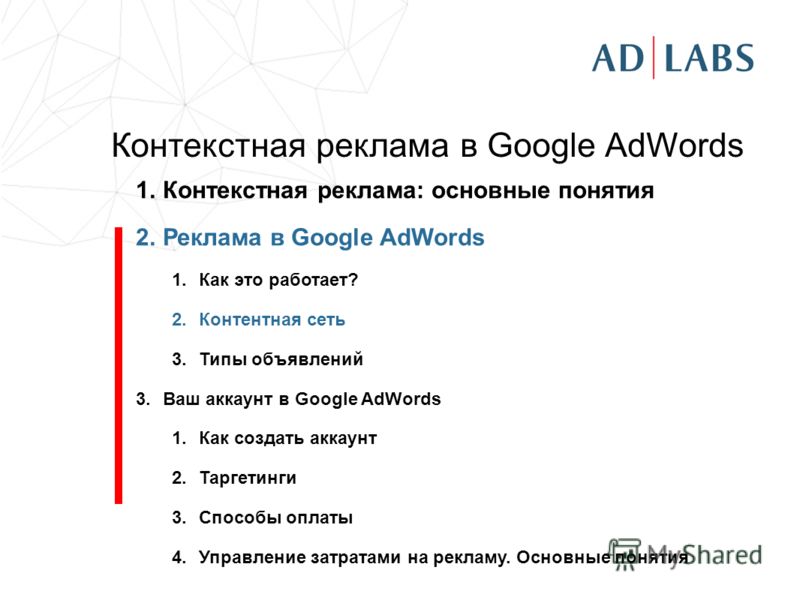 01.2020
01.2020
Погружение в мир контекстной рекламы может быть устрашающим. Как блоггеры PPC Hero мы знаем это и составили полезное «Руководство для начинающих по настройке учетной записи Google Реклама». Платформа Google обычно является первым движком, который мы рекомендуем тестировать, когда впервые сталкиваемся с рекламой PPC.
Это руководство предназначено не только для того, чтобы помочь вам в настройке, но и для того, чтобы убедиться, что у вас есть все необходимое для проведения успешных кампаний.После того, как ваши учетные данные установлены, содержание охватывает настройку учетной записи, структуру и настройки кампании, варианты оплаты и отслеживание. Помимо базовой настройки, мы рассматриваем исследования ключевых слов и творческие советы и рекомендации.
Готовы ли вы проводить успешные кампании?
Как упоминалось выше, есть несколько ключевых элементов, которые необходимо учитывать, чтобы добиться успеха на платформе Google Рекламы. Просмотрите контрольный список ниже, чтобы убедиться, что вы продумали эти ключевые элементы.
Просмотрите контрольный список ниже, чтобы убедиться, что вы продумали эти ключевые элементы.
- Веб-сайт, призванный легко привести пользователей к конечной конверсии
- PPC-стратегия и определенные цели. Отличный ресурс, который может помочь вам в этой области, — «Как сформулировать свою стратегию PPC» Дайан Ансельмо
- Выделите бюджет и график проведения теста. Мы рекомендуем минимум 500 долларов в месяц в течение 3 месяцев.
.
Основы настройки учетной записи
Чтобы зарегистрироваться для размещения рекламы в Google Рекламе, вам необходимо создать учетную запись Google.Затем просто перейдите на сайт ads.google.com и войдите в систему. После входа в систему вам будет предложен вопрос «Какова ваша основная рекламная цель?» Ради этой статьи и настройки учетной записи Google Рекламы выберите «Перейти в экспертный режим» внизу.
После этого вам будет предложено создать кампанию. Вы, безусловно, можете создать кампанию, однако я рекомендую пропустить этот шаг, пока вы не ознакомитесь с интерфейсом.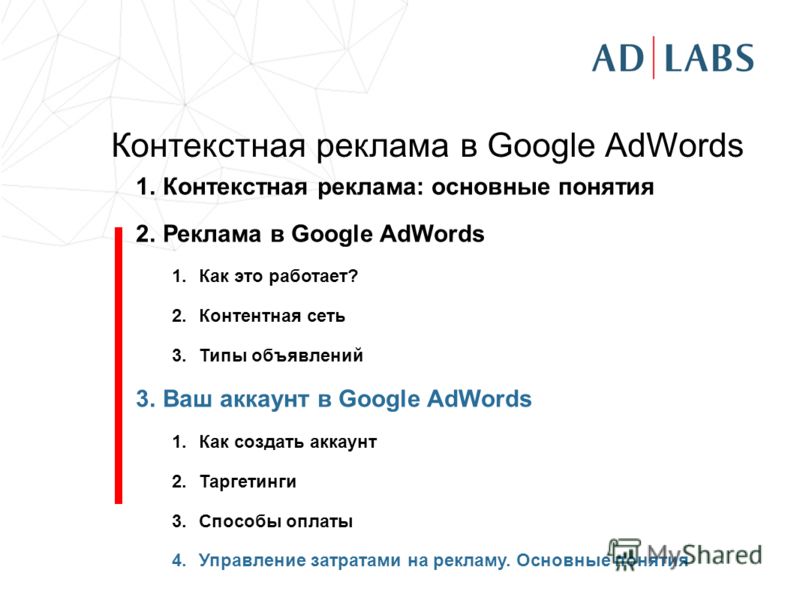
Далее вам будет предложено подтвердить информацию о вашей компании.Важно, чтобы эта информация была верной, потому что вы не можете изменить ее в будущем .
С этого момента вы можете изучить свою новую учетную запись!
Следует отметить, что старый интерфейс давал нам несколько ключевых моментов для рассмотрения, например:
- Выбираем бюджет
- Создание вашей рекламы
- Выбор ключевых слов для показа ваших объявлений потенциальным клиентам
- Ввод платежной информации
Однако новый пользовательский интерфейс отправляет вас прямо на главную страницу аккаунта.Хотя вы по-прежнему хотите выполнить все вышеперечисленное, запрос не в том же формате.
Перед созданием вашей первой кампании необходимо будет немного поработать, чтобы избежать необходимости откатывать назад в процессе настройки. Первые две области, которыми рекомендуется заняться, — это выбор ключевых слов, за которым следует структура учетной записи.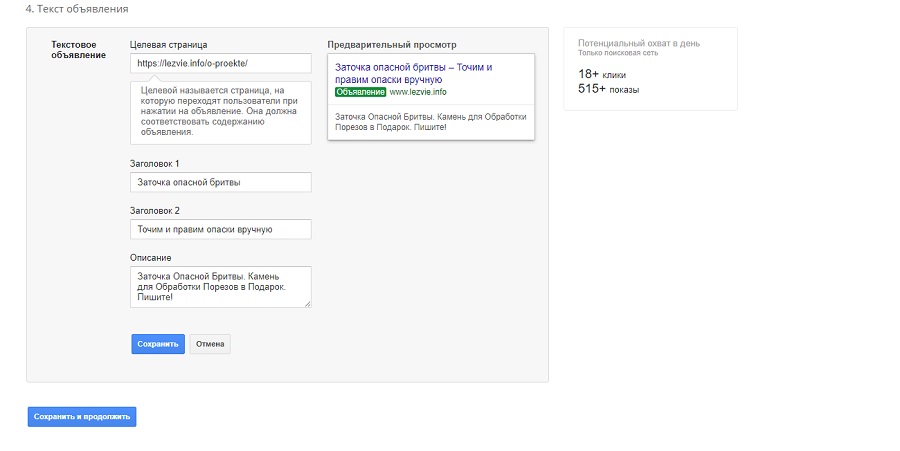
Создание начального списка ключевых слов PPC
Исследование ключевых слов — это основа кампании с оплатой за клик.
Совет для начинающих. Ключевые слова — это слова или фразы, которые ваши клиенты будут использовать при поиске вашего продукта или услуги.Когда клиент вводит ключевое слово, за которое вы делаете ставку, ему будет показано объявление.
Есть несколько ключевых областей, которые могут оказаться полезными, когда вы начнете создавать свой портфель ключевых слов:
- Веб-сайт компании — Веб-сайт обычно наполнен ключевыми словами и фразами, описывающими ваш бизнес. Обзор макета веб-сайта также поможет определить основные темы и поможет определить структуру ваших кампаний.
- Инструменты исследования ключевых слов — Мы рекомендуем использовать эти инструменты, чтобы помочь вам расширить основной список, который вы взяли с веб-сайта.Большинство инструментов также дадут вам представление об объеме, конкуренции, а также порекомендуют начальную ставку.
 Эти инструменты также помогут вам определить варианты ключевых слов и синонимы. Существует множество инструментов для проведения исследований. Исчерпывающий список инструментов исследования можно найти в нашем посте Героя контекстной рекламы «Вы делаете ставки на все неправильные ключевые слова» Якоба Баадсгаарда.
Эти инструменты также помогут вам определить варианты ключевых слов и синонимы. Существует множество инструментов для проведения исследований. Исчерпывающий список инструментов исследования можно найти в нашем посте Героя контекстной рекламы «Вы делаете ставки на все неправильные ключевые слова» Якоба Баадсгаарда. - Думайте, как ваш покупатель — Сделайте шаг назад и поставьте себя на место покупателя. Что будет делать тот, кто ищет ваш продукт или услугу, в поисковые системы.Часто вы обнаружите, что люди ищут проблему, для которой у вас есть решение.
- Не забывайте термины бренда — Кажется достаточно очевидным, но есть смысл в том, чтобы показываться как в платных, так и в обычных объявлениях по вашим ключевым словам.
Исследование ключевых слов — это непрерывный процесс, но, начиная с сильного списка исходных ключевых слов, вы начнете путь к успеху PPC.
Основы и передовой опыт структуры кампании
Организация играет ключевую роль при разработке структуры ваших кампаний. Правильная организация может. Структура и организация учетной записи повлияют на ваш показатель качества и на работу вашей учетной записи.
Правильная организация может. Структура и организация учетной записи повлияют на ваш показатель качества и на работу вашей учетной записи.
Рекомендации по кампаниям и группам объявлений
Кампании следует сегментировать по идеям более высокого уровня, чтобы можно было перейти к более узко тематическим группам объявлений и ключевым словам. Рассмотрите следующие способы сегментирования своих кампаний:
- На основе предлагаемых вами продуктов и услуг
- В зависимости от географического положения
- Основано на исполнении и торгах
- На основе торговых марок vs.родовые названия
- В зависимости от сезонности вашей услуги или продукта
- На основе типов соответствия ключевых слов (вы также можете сегментировать этот способ на уровне группы объявлений).
Лучшее правило при работе со структурой — убедиться, что группы объявлений соответствуют кампаниям. Проведение кампании о сумках и объединение групп объявлений, посвященных обуви и блеску для губ, затруднит отслеживание эффективности сумок на высшем уровне.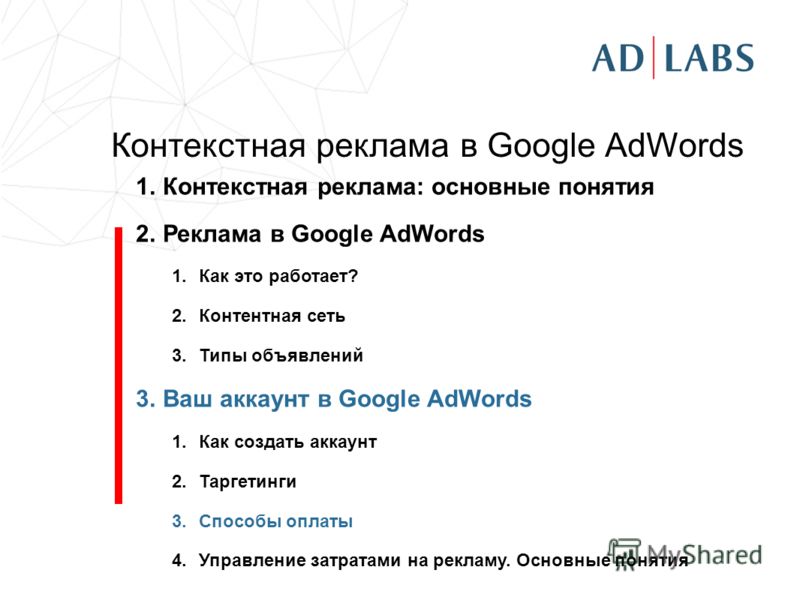 Это также может помешать доставке лучших рекламных материалов и целевой страницы вашим потребителям.
Это также может помешать доставке лучших рекламных материалов и целевой страницы вашим потребителям.
Пример:
Кампания: Handbag_Brands Handbag_Types
Группа объявлений: Сумочка_Gucci Handbag_Clutch
Группа объявлений: Сумочка_Channel Handbag_Sling
Группа объявлений: Сумочка_Kate Spade Handbag_Boho
Реклама и целевая страница, которые в конечном итоге обслуживаются поисковиком, структурированы внутри ваших групп объявлений. Цель состоит в том, чтобы создать структуру, в которой кампании, группы объявлений, ключевые слова и объявления релевантны друг другу в рамках вашей структуры.
Создание рекламы и отображение целевых страниц
Еще одно последнее соображение перед тем, как перейти к созданию кампании и сосредоточиться на настройках, — это написание объявлений и сопоставление целевых страниц для каждой группы объявлений.Лучшее портфолио ключевых слов и структура кампании могут потерпеть неудачу без надлежащего качества рекламы и целевой страницы. Релевантные объявления и целевые страницы помогают достичь CTR, цены за потенциального клиента и рентабельности инвестиций, однако с отличным текстом объявления есть кое-что еще большее; от этого зависит ваш показатель качества.
Релевантные объявления и целевые страницы помогают достичь CTR, цены за потенциального клиента и рентабельности инвестиций, однако с отличным текстом объявления есть кое-что еще большее; от этого зависит ваш показатель качества.
Система Google Реклама выдает показатель качества на уровне ключевого слова для каждого вашего ключевого слова (рассчитывается на основе ваших точных совпадений), а показатель CTR является одним из самых важных факторов при расчете.Высокий показатель качества в конечном итоге помогает вам занять более высокую позицию на странице и снизить общую стоимость кликов, что означает, что ваш бюджет может немного увеличиться при том же количестве кликов.
Прежде чем вы с головой погрузитесь в написание рекламы, сделайте шаг назад и подумайте об аудитории , к которой вы хотите обратиться. Есть много аспектов, связанных с компанией, которые должны помочь вам в написании текста объявления.
- Торговая марка : Заимствуйте из других маркетинговых областей и целевых страниц, чтобы сообщение было последовательным.

- Продукты / услуги : язык в тексте вашего объявления должен отражать, какой продукт или услугу вы можете предложить покупателю, и какие преимущества бренда
- Цель : очертите действие, которое вы хотите, чтобы ваша аудитория совершила на целевой странице. Пример: купите сейчас, зарегистрируйтесь сегодня, узнайте больше.
Расширенное текстовое объявление
У вас есть 300 потенциально видимых символов (3 заголовка, 2 описания и URL-путь), чтобы побудить пользователя нажать на ваше объявление.
Максимальное количество символов
- Заголовок 1:30
- Заголовок 2:30
- Заголовок 3:30
- Описание 1: 90
- Описание 2: 90
- Путь 1: 15
- Путь 2: 15
Совет для новичков: функция excel LEN будет подсчитывать символы в каждой из ваших строк при написании текста объявления.
Помимо развернутых текстовых объявлений, новейший формат текстовых объявлений Google Рекламы называется адаптивными поисковыми объявлениями. Вы можете найти дополнительную информацию о настройке и передовых методах в этой статье Марка Ферри из Hanapin.
Вы можете найти дополнительную информацию о настройке и передовых методах в этой статье Марка Ферри из Hanapin.
Расширения объявлений
Помимо самого объявления, рекламодатели могут воспользоваться расширениями объявлений (в приведенном выше примере они отображаются под объявлением). Полный список доступных расширений можно найти на сайте поддержки Google Рекламы. Наши фавориты:
- Дополнительная ссылка — Связывайте клиентов напрямую с разделами вашего веб-сайта
- Выноска — текстовые ссылки для выделения преимуществ
- Расположение — поощряет людей посещать кирпичный и минометный бизнес
- Call — Позволяет людям звонить прямо с вашего объявления
- Цена — Показывает цену товаров или услуг.
- Расширения рекламных акций — выделите рекламные акции на своем сайте.
Отображение целевой страницы
Когда вы начинаете писать объявления, попытайтесь направить клиента по прямому пути к конверсии. Если покупатель искал сумки Gucci, целью было бы отправить их на страницу вашего сайта, где есть все сумки Gucci, которые вы предлагаете. В наши дни у клиентов мало терпения, и они возвращаются к поисковой системе, пока не достигнут желаемого результата одним щелчком мыши.
Если покупатель искал сумки Gucci, целью было бы отправить их на страницу вашего сайта, где есть все сумки Gucci, которые вы предлагаете. В наши дни у клиентов мало терпения, и они возвращаются к поисковой системе, пока не достигнут желаемого результата одним щелчком мыши.
На этом подготовительная работа, чтобы погрузиться в интерфейс и начать настройку вашей первой кампании, завершена.У вас должен быть список ключевых слов, разбитый на кампании и группы объявлений. Для каждой группы объявлений необходимо подготовить несколько вариантов объявлений и сопоставить их с целевыми страницами.
Создание кампании и настройки
На этом этапе вы вернулись к началу. Войдите на сайт ads.google.com, держа в руках свои ресурсы, перейдите в раздел «Кампания» слева и выберите «+ Новая кампания». После щелчка вы попадете на страницу, где вам будет предложено выбрать цель. Вы можете выбрать цель или «Создать кампанию без указания цели».Если выбрано более позднее, вы перейдете к следующему шагу, который включает несколько настроек.
Тип — Сеть Google позволяет вам выбирать из запуска множества различных вариантов кампании.
- Поисковая сеть и оптимизированная контекстно-медийная сеть
- Только поисковая сеть
- Только контекстно-медийная сеть
- Покупки
- Видео
- Универсальная кампания для приложений
Наиболее распространенной настройкой для тех, кто находится на этапе тестирования, будет только поисковая сеть.
Сеть — Google предлагает в этом представлении три настройки.
- Поисковая сеть Google
- Поисковая сеть Google, включая поисковых партнеров
- Контекстно-медийная сеть Google
Наиболее распространенной настройкой для тех, кто находится на этапе тестирования, будет только поисковая сеть. В зависимости от вашего бюджета и желаемых показов вы можете включить партнеров по поиску. Настройка поисковых партнеров откроет вашу кампанию для большего объема, но может быть менее квалифицированной, чем трафик, поступающий непосредственно из поисковой сети Google.
Устройства — По умолчанию установлено отображение для всех устройств в сети. Чтобы отказаться от показа рекламы по устройствам, вам нужно будет использовать модификаторы ставок. Наш блог PPC Hero — отличный справочник, объясняющий, почему вам нужно применять отрицательные модификаторы ставок от Стефани Уайт.
Locations / Languages - Эта настройка позволит вам выбрать географический регион, в котором вы хотите показывать свои объявления. Если у вас местный бизнес, вы можете выбрать таргетинг по городу, региону или радиусу.Ниже настроек местоположения вы можете выбрать наиболее подходящий язык для вашей аудитории.
Стратегия назначения ставок — Это важный параметр. Важно продумать распределение дневного бюджета. Если установить слишком большое значение, вы можете очень быстро потратить весь месячный бюджет. Для начала установите что-нибудь реалистичное для каждой кампании, а затем изменяйте его в зависимости от фактического уровня затрат по мере получения знаний.
В этом параметре вы также можете задать стратегию назначения ставок.Google Реклама предлагает отличные объяснения того, как стратегии автоматического назначения ставок могут помочь повысить эффективность на своем сайте поддержки. Обычно мы рекомендуем сначала запускать ставку вручную и устанавливать удобную для вас цену за клик для каждой кампании.
Завершение создания нового аккаунта Google Рекламы
Когда вы выбираете функцию создания новой кампании, Google выполняет четыре шага по настройке вашей учетной записи. Поскольку у вас есть исследования и все настройки готовы, это будет довольно просто.
- Шаг первый: создание и настройки кампании (завершено)
- Шаг 2. Создание группы объявлений и ключевого слова (завершено)
- Шаг третий: создайте свое первое объявление (завершено)
- Шаг четвертый: завершение и сохранение (завершено)
На этом этапе вам будет предложено добавить платежную информацию в качестве последнего шага, прежде чем ваши объявления начнут показываться. Если вам не предлагается, перейдите на шестеренку в правом верхнем углу интерфейса Google Рекламы и выберите «Счета и платежи».Если вы не договорились с Google заранее о выставлении счета, то по умолчанию метод оплаты — это автоматические платежи, списываемые с кредитной карты после начала начисления затрат каждые тридцать дней или при достижении порога оплаты.
Если вам не предлагается, перейдите на шестеренку в правом верхнем углу интерфейса Google Рекламы и выберите «Счета и платежи».Если вы не договорились с Google заранее о выставлении счета, то по умолчанию метод оплаты — это автоматические платежи, списываемые с кредитной карты после начала начисления затрат каждые тридцать дней или при достижении порога оплаты.
После настройки проверьте дополнительные настройки
После того, как ваша учетная запись будет создана, и основные настройки кампании будут реализованы, у вас будет возможность изменить расширенные настройки кампании. На этапе настройки вы можете настроить параметры показа рекламы.Изначально мы предпочитаем, чтобы наши объявления чередовались равномерно. Этот метод позволяет лучше контролировать тесты рекламных копий и позволяет вашей кампании агрегировать данные, прежде чем позволить машинному обучению взять верх.
Последний шаг. Рассмотрите возможность отслеживания
Отслеживание конверсий с помощью Google Рекламы является бесплатным и позволяет использовать многие из доступных сейчас «умных» функций, таких как интеллектуальное назначение ставок и оптимизация для конверсии.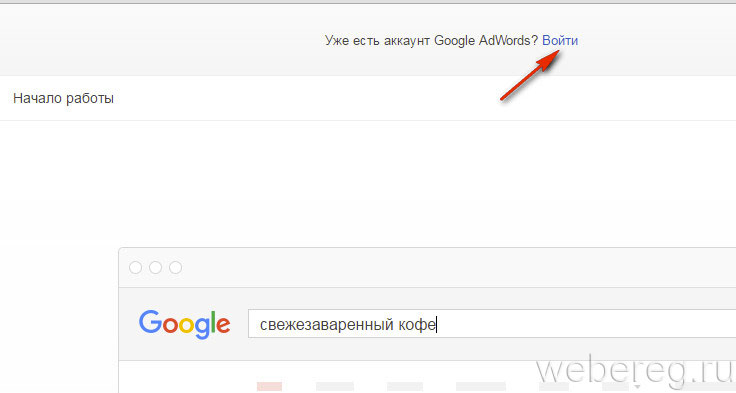 Он позволяет отслеживать множество различных показателей, в том числе:
Он позволяет отслеживать множество различных показателей, в том числе:
- Действия на сайте
- Телефонные звонки
- Установки приложения и действия в приложении
- Импорт из метрики офлайн-конверсии
Хотя он работает немного по-разному для каждого типа конверсии, вы должны внедрить тег отслеживания конверсий Google Рекламы в код своего веб-сайта.Полные инструкции по внедрению см. На сайте поддержки Google Рекламы.
Еще один рекомендуемый вариант отслеживания в Google Рекламе — привязать ваш аккаунт аналитики. Полные инструкции по связыванию учетных записей можно найти в разделе справки на сайте Google Analytics.
Настройка для первоначального успеха
Вышеуказанные шаги являются основными для запуска учетной записи Google Рекламы. Помимо настройки, потратьте время на просмотр статистики и оптимизацию своей учетной записи. Одно из самых больших заблуждений о рекламе с оплатой за клик состоит в том, что вы можете настроить ее и забыть. Наш блог PPC — отличный ресурс, который можно использовать для продолжения процесса ваших кампаний.
Наш блог PPC — отличный ресурс, который можно использовать для продолжения процесса ваших кампаний.
—-
Руководство обновлено Шеннон Маклин (предыдущая дата публикации: 14.06.17)
Создать учетные записи AdWords | Автоматизация покупок | Разработчики Google
Сводка
Независимо от структуры управляющих аккаунтов вашего решения, вам понадобятся аккаунты AdWords для создания кампаний по рекламе продуктов. В этом разделе описывается, как создавать учетные записи AdWords с помощью управляющей учетной записи AdWords.
Ручные ступени
- Если у вас нет управляющего аккаунта AdWords, следуйте инструкциям в разделе Создание управляющего аккаунта AdWords.
- Войдите в AdWords, используя учетные данные своего управляющего аккаунта, и перейдите в раздел Аккаунты .
- Нажмите красную кнопку + Account .

Дайте вашей учетной записи имя. Это имя, которое продавец будет видеть в своей управляемой учетной записи.
Примечание. Продавец может видеть, какие управляющие аккаунты имеют доступ к их аккаунту AdWords, войдя в AdWords.Список менеджеров клиентов появится в разделе «Настройки » (значок шестеренки)> Настройки учетной записи> Доступ к учетной записи .
Выберите вашу страну и часовой пояс. Он будет использоваться для отчетности и выставления счетов вашей учетной записи и не может быть изменен позже. Мы рекомендуем вам выбрать часовой пояс, в котором вы работаете.
Выберите постоянную валюту для своего счета. Эта валюта будет использоваться для любых конкретных платежных требований для вашей учетной записи. Мы рекомендуем вам выбрать валюту, в которой вы ведете бизнес.
Щелкните Создать учетную запись . Новая учетная запись должна появиться в списке учетных записей вашего управляющего аккаунта.

Автоматические ступени
При создании учетной записи через AdWords API вы должны пройти аутентификацию как пользователь существующей управляющей учетной записи, и новые учетные записи будут созданы под этой управляющей учетной записью. Если у вас еще нет управляющей учетной записи, вам следует выполнить ручные шаги, чтобы создать управляющую учетную запись верхнего уровня до этих шагов.
- Чтобы создать учетную запись AdWords, используйте ManagedCustomerService.
- Следуйте инструкциям и примерам в обзоре учетных записей или примерам кода, распространяемым с библиотекой, чтобы узнать, как создать учетную запись AdWords с помощью AdWords API.
Как использовать и создать учетную запись Google Реклама, Руководство для начинающих
Что означают отдельные настройки?
Счета и платежи
В разделе Счета и платежи вам необходимо заполнить необходимую информацию, чтобы начать размещение рекламы. Установите, с кого будет взиматься плата за транзакции, связанные с вашими объявлениями, и как вы хотите их оплачивать.
Установите, с кого будет взиматься плата за транзакции, связанные с вашими объявлениями, и как вы хотите их оплачивать.
Способ оплаты рекламы — плата за клик (PPC), что означает, что оплата происходит в том случае, когда ваш потенциальный покупатель нажимает на ваше объявление. Не тогда, когда отображается реклама.
Бизнес-данные
В своем аккаунте вы можете использовать различные источники бизнес-данных и каналы. Вы управляете этими источниками в разделе бизнес-данных.Например, эти источники могут включать параметры поведения вашего объявления в определенном контексте или перечень продуктов для создания динамических объявлений. Это расширенные настройки, к которым вы можете вернуться позже.
Доступ к учетной записи
Как упоминалось в начале этой статьи, вы можете дополнительно настроить доступ к своей учетной записи для других. Не сообщайте им свой пароль! В настройках доступа к учетной записи создайте общий доступ на основе их адреса электронной почты и выберите компетенции, которые эти люди будут иметь в вашей учетной записи. Со временем вы можете добавлять и удалять эти доступы.
Со временем вы можете добавлять и удалять эти доступы.
Связанные учетные записи
В этом разделе вы можете отслеживать привязку вашей учетной записи Google Рекламы к другим службам, предоставляемым или при посредничестве Google. Таким образом, у вас все организовано и находится под вашим контролем. Мы фокусируемся на Google Analytics в нашем другом руководстве , но мы рекомендуем создавать ссылки также с другими службами в соответствии с вашими потребностями.
Настройки
В настройках вы устанавливаете основную информацию о своей учетной записи, такую как язык и формат чисел, страну, часовой пояс и т. Д.
Google Merchant Center
Google Merchant Center используется для загрузки данных вашего магазина. Чтобы рекламировать продукты, вы должны сначала загрузить свой инвентарь в эту систему, а затем связать его с Google Реклама. В следующих статьях рассказывается, как создать аккаунт Google Merchant Center и связать его с Google Ads .
В следующих статьях рассказывается, как создать аккаунт Google Merchant Center и связать его с Google Ads .
Вот как быстро мы смогли быстро создать и настроить учетную запись Google Рекламы, и вы всего в шаге от создания своей первой рекламной кампании для своих услуг и продуктов.Однако для большей эффективности вы должны сначала создать учетные записи в Google Analytics и Google Merchant Center. Если вы предпочитаете видеть это руководство в видеоверсии, посмотрите наше видео YouTube .
Продолжайте изучать, как создать учетную запись в Google Analytics.
Как настроить учетную запись Google Рекламы
Одна вещь, которую вы заметите при попытке зарегистрироваться для новой учетной записи Google Рекламы, — это то, что у вас есть возможность переключиться в экспертный режим (Google Реклама) или продолжить создание учетной записи умных кампаний (ранее AdWords Express).
Что это? Чем он отличается от Google Рекламы? Вот о чем весь этот раздел.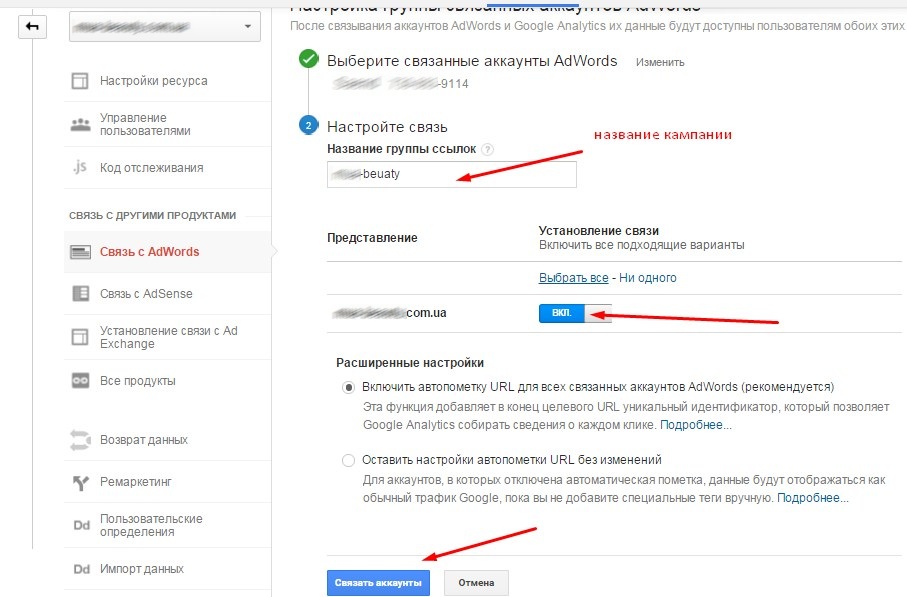
Подведем итог:
Умные кампании — это упрощенная автоматизированная версия Google Рекламы , в которой Google выполняет большую часть работы.
Доступно только местным предприятиям, имеющим магазины или интернет-магазины.
Если у вас нет физического или интернет-магазина, вы не можете использовать умные кампании.
С Google Реклама все может быстро усложниться.
Достаточно взглянуть на стандартную приборную панель:
Он сложный и содержит десятки разделов с разными показателями, отчетами и многим другим.
Каждую неделю на управление может уйти уйма времени.
Умные кампании лучше всего подходят для пользователей, которые:
Совершенно новые для PPC-рекламы
Ограничены по времени или ресурсам
Собственные магазины и хотите получать дополнительный доход без особых усилий
Но будьте осторожны: умные кампании очень упрощены. По прошествии некоторого времени вы, вероятно, обнаружите, что в какой-то момент ваши продажи остановятся, и у вас будет очень мало возможностей для повышения производительности.
По прошествии некоторого времени вы, вероятно, обнаружите, что в какой-то момент ваши продажи остановятся, и у вас будет очень мало возможностей для повышения производительности.
Google Реклама содержит так много функций для улучшения вашего аккаунта, которых нет в умных кампаниях.
Если вы новичок в платном поиске или у вас ограниченное время, умные кампании — отличный способ начать. Но рано или поздно вы, вероятно, поймете, что вам нужно перейти на полную версию Google Рекламы.
Фактически, большинство маркетологов PPC, которые использовали оба, заявляют, что Google Реклама намного эффективнее, чем умные кампании:
Источник изображения
Smart Campaigns отлично подходит для очень небольших операций.Если вы управляете небольшим магазином, где у вас всего несколько (или даже ноль) сотрудников, кроме вас самих, умные кампании станут вам вам помощником!
Поскольку большую часть работы выполняет Google, вы можете добиться хороших продаж, не теряя «свободного времени».
Ха, хороший.
Если вы в конечном итоге решите использовать умные кампании, следуйте нашему руководству, чтобы добиться максимальных результатов.
Если вы хотите получить лучшее из обоих миров, вы можете использовать AdEspresso для создания кампаний Google Рекламы и управления ими.Расширенное сплит-тестирование (о котором мы поговорим позже) в сочетании с простой для интерпретации аналитикой и всеми инструментами и функциями, необходимыми для создания успешной кампании, делает AdEspresso мощным маркетинговым центром.
Создание бесплатной учетной записи Google Рекламы всего за пять минут
Чтобы создать бесплатную учетную запись Google Рекламы, если у вас ее еще нет, перейдите в Google Рекламу и зарегистрируйтесь, используя свой адрес электронной почты и URL-адрес веб-сайта:
Затем вы, вероятно, заметите целый ряд ошеломляющих факторов настройки, в которых вы даже не уверены:
Например, бюджеты, таргетинг, ставки и уже написание текстового объявления.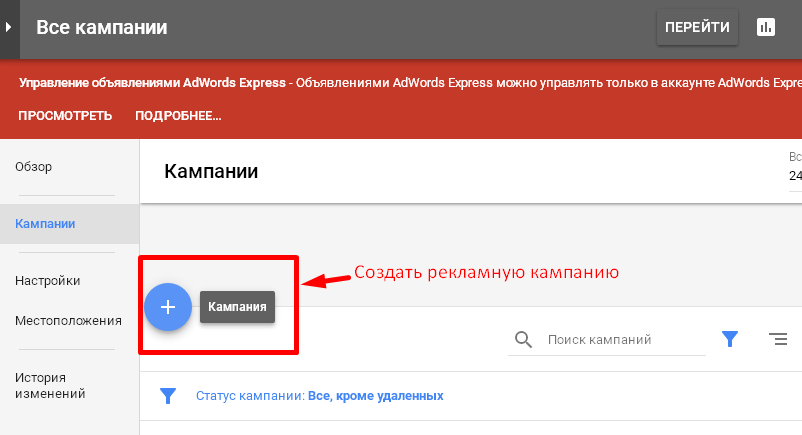
Позвольте нам рассказать вам об основных факторах.
Прежде всего, для вашего бюджета начните с малого. Вы всегда можете увеличить отсюда, и начальные этапы всегда будут случайными.
Установите удобный бюджет, который позволит вам привлечь некоторый трафик и количество конверсий , пока не обойдется слишком дорого.
При выборе целевой аудитории начните с выбора местоположений, на которые вы хотите ориентироваться:
Вы продаете товары только в США? Выберите это.Ваши продукты продаются по всему миру? Выберите «Все страны и территории».
При выборе сетей, как мы обсуждали ранее, выберите сети, на которых вы хотите сосредоточиться больше всего:
Мы рекомендуем просто выбрать оба, поскольку вы можете легко изменить это позже и, вероятно, захотите использовать контекстно-медийную сеть для ремаркетинга в какой-то момент в ближайшем будущем.
Наконец, для ключевых слов введите несколько ключевых слов, на которых вы хотите сосредоточиться в связи с вашим бизнесом или конкретными продуктами, которые вы хотите продавать.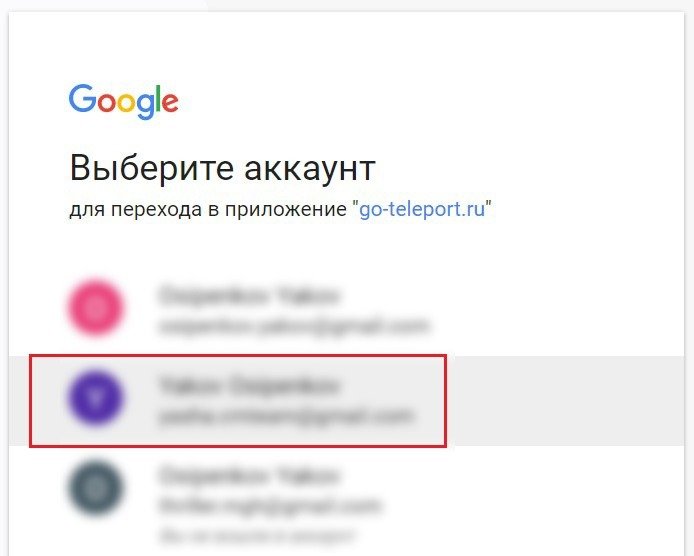
Для каких ставок позвольте Google Рекламе автоматически устанавливать ставки для ключевых слов для начала (варианты ставок и подробные инструкции по назначению ставок можно найти в главе 7):
Ваш дневной бюджет не изменится, и Google Реклама никогда не потратит больше, чем вы установили, так что не беспокойтесь!
Затем напишите простое текстовое объявление и нажмите «Продолжить».
После того, как вы введете платеж и нажмете «Продолжить», ваш аккаунт Google Рекламы будет активен и готов к использованию.
Вуаля! Это оно.
Помните: вы можете отредактировать все это позже! И мы проведем вас через настройку кампании, включая объявления, ключевые слова и многое другое.
Но прежде чем вы перейдете к каким-либо кампаниям, есть еще несколько ключевых факторов — которые большинство упускает из виду в процессе настройки учетной записи — , которые имеют решающее значение.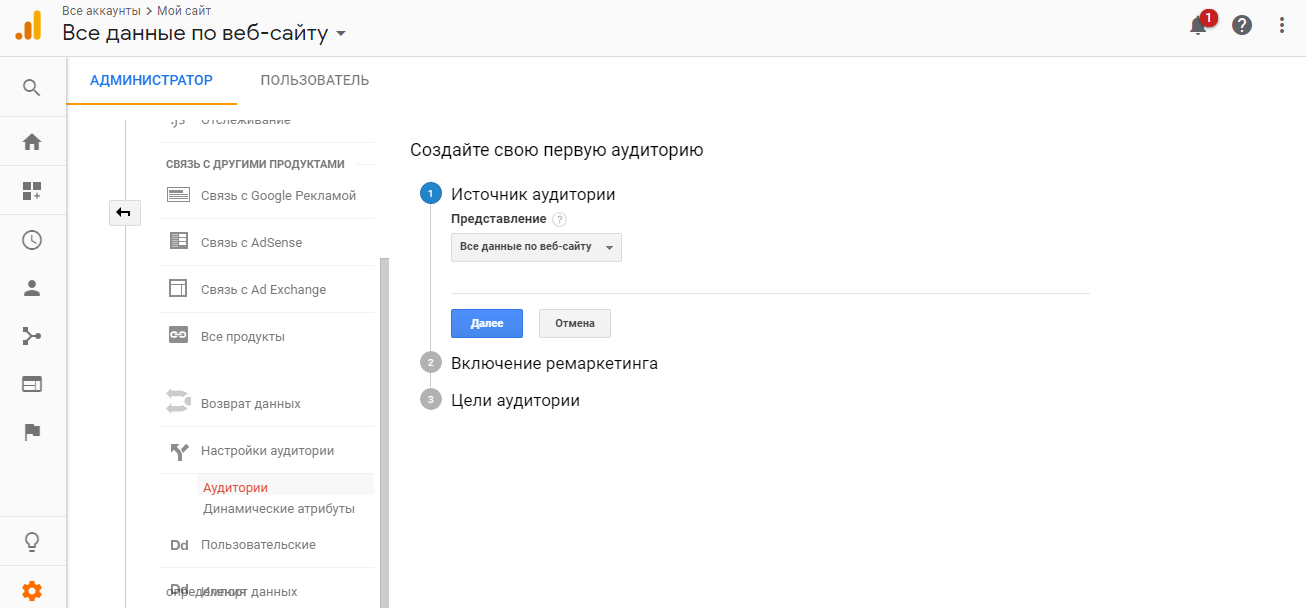
Critical Factor # 1: Link Google Analytics
Это важный способ создания более качественных отчетов и данных, которые могут помочь вам принимать более обоснованные маркетинговые решения.
Без него невозможно сравнить успех платного поиска с обычным или социальным трафиком.
Кроме того, в Google Analytics данные отслеживания звонков лучше, чем в Google Рекламе, что делает его отличным дополнением к кампаниям на основе звонков.
Чтобы связать Google Analytics, перейдите к своим «Связанным учетным записям» на панели инструментов:
Выберите параметр Google Analytics и следуйте инструкциям на экране, чтобы связать свои учетные записи:
После того, как вы установили связь с Google Analytics, пришло время сделать последний шаг: коды UTM.
Критический фактор № 2: используйте коды UTM
Коды
UTM, также известные как модуль отслеживания Urchin, — это формат ссылки, используемый Google для отслеживания определенных деталей в обычной ссылке.
Например, вы можете использовать коды UTM для отслеживания данных, таких как ключевые слова, которые привели к клику, кампании, групп объявлений и многое другое.
Эти конкретные данные могут помочь вам лучше проанализировать свой трафик и его источники.
А в сочетании с привязкой к Google Analytics у вас есть мощный источник данных:
Источник изображения
Без кодов UTM ваша аналитика просто сказала бы «Платный поиск.«И это никому не помогает.
Отлично звучит, правда? Абсолютно. Но часто бывает уловка:
Их сложно установить и регулярно использовать, особенно когда вы создаете несколько целевых страниц.
кодов UTM можно создать с помощью инструмента Google UTM, но создание чего-либо большего, чем просто несколько новых ссылок, займет у вас массу времени:
Повторный ввод всех ваших данных, таких как источник, среда, имя, термины и содержание, может быть неприятным.А Google Реклама уже достаточно сложна.
Но, к счастью для вас, существует полусекретный способ однократного применения кодов UTM .
Как? Применяя их непосредственно в Google Рекламе на уровне кампании, а не ко всем конечным URL каждого объявления.
Для этого в своей учетной записи перейдите в раздел настроек кампании на панели инструментов, выберите все свои кампании и нажмите «Изменить».
Раскроется меню редактирования. Чтобы продолжить, выберите «Изменить шаблоны отслеживания»:
Теперь вы должны увидеть поле с надписью «Установить шаблон отслеживания.”
В это поле вставьте следующий код:
? Matchtype = {matchtype} & network = {network} & device = {device} & adposition = {adposition} & keyword = {keyword}
Этот код отслеживает ваши ключевые слова, типы соответствия, сеть, устройство и даже позицию вашего объявления!
Теперь при настройке новых кампаний вам больше не придется беспокоиться о выполнении процесса UTM.
Вы можете расслабиться, расслабиться и наблюдать, как Аналитика наполняется бесценными данными, на настройку которых у вас ушло всего две минуты.
Далее: отслеживание конверсий.
Как настроить отслеживание конверсий (и зачем оно вам)
Теперь, когда вы подключили Google Analytics и готовы приступить к основам работы с учетной записью, пришло время выполнить последний элемент настройки: отслеживание конверсий.
Отслеживание конверсий относительно просто:
Настройка скриптов на вашем веб-сайте, чтобы Google Реклама мог отслеживать, сколько людей покупают у вас.
Хотя этот процесс кажется простым по своей природе, большинство людей не понимают, как он работает, как его правильно настроить и зачем он вообще им вообще нужен.
Фактически, одно исследование более 2000 аккаунтов Google Рекламы показало, что только 29% аккаунтов имеют настройку отслеживания конверсий.
Источник изображения
В 71% учетных записей не было отслеживания конверсий или оно было настроено неправильно, что приводило к неверным и ненадежным данным и отчетам.
Нехорошо.
Без надлежащего отслеживания конверсий вы в основном стреляете вслепую. Вы тратите деньги на что-то, даже не подозревая, как это работает.
Давайте вместе с вами рассмотрим сценарий.
Titolo
Вы только что открыли свой аккаунт. Вы запускаете новые кампании в кратчайшие сроки, тратя 500 долларов в день на Google Рекламу. Пока вы не посмотрите свои отчеты и данные и не поймете, что у вас ноль конверсий.
Как? Нет отслеживания конверсий.
Конечно, происходили реальные конверсии и продажи. Но сколько было из Google Рекламы? Сколько стоит ваше приобретение? Вы даже не знаете, прибыльны ли вы.
Отслеживание конверсий — один из самых (если не самых) важных факторов успешного аккаунта Google Рекламы.
Итак, как это настроить?
Все просто. Перейдите в раздел конверсий на панели инструментов:
Нажмите синюю кнопку «+», чтобы создать новое преобразование.
Отсюда вы можете выбрать один из четырех типов преобразования:
Как видите, мы можем:
- Веб-сайт : отслеживание конверсий на вашем сайте, в магазине и т. Д.
- Приложение : отслеживайте, сколько людей скачивают ваше приложение
- Телефон : запишите, сколько телефонных звонков генерирует ваша реклама
- Импорт : импортируйте собственные конверсии (не рекомендуется, если у вас уже нет отличного программного обеспечения для отслеживания конверсий)
Скорее всего, наиболее распространенными элементами отслеживания конверсий, которые вы будете использовать, являются коды веб-сайтов и отслеживание телефонных звонков.
Дайте вашему новому элементу отслеживания переходов имя, которое вы сможете распознать по отношению к вашей кампании.
Далее выберите категорию вашей конверсии:
Это покупка или прямая продажа? Форма регистрации? Обобщенное замечание?
Вот ваш шанс точно указать конверсию для каждой запускаемой кампании.
Что касается ценности, вы можете выбрать отсутствие значения, такое же значение или использовать определенное значение для каждой конверсии:
Если вы решили использовать определенные / разные значения для каждой продажи (чаще всего используются для интернет-магазинов и электронной торговли), вы можете следовать настройкам Google, чтобы соответствующим образом изменить свои теги отслеживания.
Нажмите, чтобы продолжить, и у вас будет три различных варианта установки новых кодов:
- Самостоятельная установка (бирка устанавливается самостоятельно)
- Отправить тег по электронной почте веб-мастеру
- Используйте менеджер тегов
Если вы решите установить его самостоятельно, сначала вы должны установить глобальный тег сайта для Google Рекламы.
Это позволит вам создавать списки ремаркетинга, в которые вы можете возвращать пользователей, которые взаимодействовали с вами в предыдущих маркетинговых кампаниях.
Вам необходимо установить этот тег на каждой странице вашего сайта.
Затем вам нужно установить «Фрагмент события», который вы только что создали при выборе значения и типа.
Это позволит вам создавать списки ремаркетинга, в которые вы можете возвращать пользователей, которые взаимодействовали с вами в предыдущих маркетинговых кампаниях.
Вам необходимо установить этот тег на каждой странице вашего веб-сайта .
Затем вам нужно установить «Фрагмент события», который вы только что создали при выборе значения и типа.
Установите фрагмент события
Самый простой способ установить фрагмент события — использовать метод «Загрузка страницы».
Что это?
По сути, вы хотите разместить этот тег только в конечном пункте назначения или на странице благодарности, а не на каждой странице вашего сайта, как вы это сделали с глобальным тегом.
Этот код предназначен для страницы, на которую клиенты переходят после завершения действия-конверсии.
Например, если кто-то покупает продукт в вашем интернет-магазине, он должен быть направлен на страницу с благодарностью после покупки, на которую будут направлены только покупатели.Здесь вы размещаете фрагмент события.
Таким образом вы можете гарантировать, что страница загружается и записывает конверсию только тогда, когда кто-то покупает у вас!
Эту, казалось бы, простую идею легко усложнить или неправильно установить.
Давайте подведем итоги, чтобы убедиться, что вы поняли:
- Глобальный тег сайта: ваш глобальный скрипт отслеживания Google Рекламы, который отображается на каждой странице вашего веб-сайта.
- Фрагмент события: индивидуальный скрипт отслеживания конверсий, который вы создаете для каждой кампании.Они идут только на страницах с благодарностью.
Поздравляю! Вы только что успешно установили нужные скрипты отслеживания конверсий. Готовы исследовать ключевые слова для своей первой кампании?
Как настроить контрольный список Google Рекламы
«Тип соответствия ключевого слова» — это параметр в Google Рекламе, позволяющий уточнить, когда ваше объявление будет отображаться в Google. Есть пять вариантов:
Широкое соответствие:
При настройке «широкого соответствия» ваше объявление отображается по поисковым запросам, содержащим ваши ключевые слова в любом порядке, а также по связанным терминам.Этот вариант показывает ваше объявление при самых разнообразных поисковых запросах и является настройкой по умолчанию для всех кампаний.
Модификатор широкого соответствия:
Этот параметр позволяет указать, что определенные слова в вашем ключевом слове с широким соответствием должны отображаться в поиске пользователя для показа вашего объявления. Таким образом, если ваше ключевое слово — «пряжа из высококачественной шерсти» и вы хотите, чтобы слова «шерсть» и «пряжа» всегда присутствовали при поиске, вы можете убедиться в этом, добавив перед этими словами знак «плюс» (+).Итак, ключевое слово с модификатором широкого соответствия будет выглядеть следующим образом: с высоким содержанием волокна + шерсть + пряжа.
Фразовое соответствие:
Этот вариант показывает ваше объявление для запросов, содержащих точное ключевое слово, или для запросов, которые содержат точное ключевое слово плюс слова до или после него. (То есть, если ваше ключевое слово — «шерстяная пряжа», вы также можете отобразить «тонкая шерстяная пряжа» или «шерстяная пряжа, которая продается рядом со мной»). Чтобы выбрать этот вариант, вы должны заключать в кавычки любые ключевые слова, т.е.е. «Шерстяная пряжа».
точное совпадение:
Когда вы выбираете точное соответствие, ваше объявление будет показываться только в том случае, если кто-то будет искать точное слово или фразу, которые вы выберете. Для этого варианта заключите ключевое слово в скобки, например: [шерстяная пряжа].
Отрицательное совпадение:
Этот вариант соответствия позволяет исключить нежелательные слова или фразы из показа вашей рекламы, отсеивая нерелевантный трафик.Например, если вы продаете только высококачественную пряжу, вы можете исключить такие слова, как «выгодная» или «дешевая». Вы можете сделать это, поставив знак минус перед словами, по которым вы не хотите появляться, например: -дешево, -цена.
Здесь вы можете найти дополнительную информацию о типах соответствия ключевых слов.
Google AdWords Made Simple: пошаговое руководство
Я не понимаю.
У меня куча друзей, владеющих компаниями.Как только они начинают зарабатывать деньги, они начинают говорить со мной обо всех видах инвестиций.
«Недвижимость должна быть хорошей».
«Я хочу быть бизнес-ангелом, есть ли подсказки?»
Мой обычный ответ?
«AdWords, чувак!»
Они управляют этими большими компаниями, продают отличные продукты, и чем они занимаются?
Убегайте и старайтесь вкладывать свои деньги во что угодно, ЗА ИСКЛЮЧЕНИЕМ своего собственного бизнеса.
Почему бы просто не продавать больше своей продукции?
Удвойте то, что уже работает, вместо того, чтобы начинать играть на поле, о котором вы ничего не знаете.
Google AdWords — обычно самый простой способ сделать это.
Если мой друг хочет в 10 раз увеличить свои инвестиционные деньги, скажем, 50 000 долларов, он может
- потратить 1000 часов, пытаясь стать хорошим бизнес-ангелом, узнать все об этом и надеяться вложить деньги в следующий Facebook (что практически невозможно).
- делает то же самое с недвижимостью, пытаясь найти дешевую квартиру или кондоминиум и перевернуть их (проще, но все же сложно).
- потратит 100 часов на изучение Google AdWords (или просто наймет кого-нибудь, кто знает это) и вложит 50 000 долларов в кампании Google AdWords, чтобы получить 500 000 долларов от продаж.
Какой из них, по вашему мнению, наиболее вероятен?
Вариант 3, ежу понятно.
Сегодня я хочу открыть черный ящик, которым Google AdWords является для большинства людей, и показать вам, что это такое, как начать работу и как перепроектировать свой путь к успеху.
Если вы знаете стоимость и рентабельность своих продуктов, AdWords — это действительно простой способ окупить ваши деньги, часто с рентабельностью инвестиций в сотни процентных пунктов.
(Источник изображения: Sponsored Linx )
Если вы не знаете, что означает рентабельность инвестиций, это означает рентабельность инвестиций.В этом примере на каждые 100 долларов, потраченных на рекламу, вы получите обратно 330,40 доллара.
Итак, вы можете превратить 100 долларов в 430,30 доллара и, таким образом, увеличить свои деньги в четыре раза.
Такая рентабельность инвестиций в AdWords не редкость. И, если вы правильно поняли, рентабельность инвестиций в 900%, как у моего друга, который хочет в 10 раз увеличить свои деньги, определенно достижима.
Но позвольте мне начать с начала.
Обзор руководства Google Adwords
Внешний вид:
Мой хлеб с маслом — в SEO. Первое, с чего я начинаю при создании нового сайта, — это контент и ссылки.Это стратегия №1, которую я рекомендую в большинстве случаев…
За исключением , когда вам нужны результаты прямо сейчас.
SEO + контент — это мощный инструмент. Проще говоря: это наиболее выгодный способ масштабировать веб-сайт в долгосрочной перспективе. Но на это нужно время. Это требует немного терпения.
В AdWords все наоборот.
Вы можете приступить к работе менее чем за час. И если вы сделаете это правильно (прочитав оставшуюся часть этого руководства), вы сможете начать генерировать новые продажи в конце часа.
И что самое приятное? Это , ориентированный на производительность, .
Вот что я имею в виду.
Мы говорили о рекламе с оплатой за клик (PPC) до . Он отличается от других рекламных моделей (например, баннерных объявлений с ценой за тысячу показов или ценой за тысячу показов), потому что вы не платите за глаза. Вместо этого вы платите за результат.
Нет результатов? Нет кликов, лидов или продаж? Вы не платите. Просто как тот.
Но это не единственное преимущество…
Когда люди заходят в Google, они ищут что-то конкретное.Это означает, что у них есть намерение . Они активно ищут, что купить. Они буквально говорят вам, что хотят купить, печатая слова вокруг ваших продуктов и услуг.
Вот почему Google AdWords такой мощный (и прибыльный). Нет лучшей формы SEM (поисковый маркетинг).
Из каждых 3 долларов, потраченных на интернет-рекламу, Google получает 1 доллар. Реклама — их единственный самый большой источник дохода.
Более 95% из $ 60 млрд годового дохода поступает от Google AdWords.Добавьте к этому тот факт, что более 1 миллион предприятий используют его , и вы знаете, что компании серьезно тратят на это деньги.
(Источник изображения: Youtube )
Google AdWords — это торговая площадка, на которой компании платят за то, чтобы их веб-сайт занимал верхние позиции на странице результатов поиска на основе ключевых слов.
Давайте будем честными друг с другом на секунду:
Google любит крупные бренды в их рейтинге органического поиска.Так что, если (или до тех пор, пока) вы не станете крупным брендом, вам будет сложно превзойти Papa John’s или Domino в рейтинге — независимо от того, насколько лучше ваша пицца (и давайте будем честны, она, вероятно, лучше).
AdWords позволяет обмануть.
Вместо того, чтобы ждать, создавая арсенал контента и ссылок в течение нескольких месяцев, вы можете сразу перейти к позиции №1 на странице.
Проверьте это:
Grubhub может занять первое место у Domino’s по одному из лучших ключевых слов в своей отрасли.А еще пиццерия Racca’s Pizzeria (какое-то место без названия) тоже может дышать в шею Домино.
Таким образом, даже более мелкие игроки в отрасли могут вывести его на вершину поисковой выдачи, и все, что для этого потребовалось, было… несколько минут (в отличие от месяцев или лет с SEO).
AdWords также дает вам небольшой дополнительный бонус. Он может помочь вам выявить ключевые слова , приносящие прибыль, в вашей отрасли. Так что, просто потратив несколько долларов, вы обнаружите, какие ключевые слова лучше всего конвертируют, чтобы вы могли вернуть их в свой контент и стратегию SEO.
Торговая площадка Adwords работает как аукцион. Люди платят деньги за клики. Но не всегда самая высокая ставка выигрывает. Google сочетает денежный фактор с фактором качества (о котором мы вскоре поговорим), чтобы обеспечить максимальное удобство для пользователя.
Качественные объявления + солидная ставка = победа!
Это огромная отрасль, и если вы не использовали ее потенциал, держу пари, вам бы это понравилось. Однако будьте осторожны: Google AdWords прост, но не прост.
Требуется время, чтобы освоить это, и большинство компаний теряют на этом деньги, потому что им не хватает терпения, чтобы получить результаты от рекламы с оплатой за клик.В этом руководстве я хочу помочь вам начать с простого.
Перед тем, как мы начнем, пообещайте мне, что вы сделаете 3 вещи:
- Не тратьте много денег. Установите фиксированный бюджет. Это может быть всего 50 или даже 25 долларов. Этого достаточно, чтобы начать.
- Не усложняйте вещи. Интерфейс Google AdWords сложен, в нем легко потеряться и начать создавать десятки вариантов рекламы. Не надо. Будь проще. Делайте настолько мало, насколько позволяет платформа, чтобы начать.
- Будьте терпеливы.Это, безусловно, самое важное. 99% людей, которые теряют деньги на AdWords, просто уходят слишком рано (или тратили слишком много, слишком быстро). Иметь терпение. Это требует времени.
Можете ли вы мне это пообещать?
Поднимите руку вверх!
Хорошо, хорошо.
Давайте начнем с основ.
Как использовать Google AdWords (заменяет Обзор)
Сначала мы должны начать с некоторых основ. Таким образом, все будут на одной странице.
Вот несколько основных терминов, которые вам необходимо знать:
Ключевое слово — это слово или фраза, которые пользователь ищет, а затем видит ваше объявление.Ваши объявления будут отображаться по выбранным вами ключевым словам.
(приборная панель довольно сложная, но мы до нее дойдем)
Google подсчитывает клики по вашим объявлениям и взимает плату за каждый клик. Они также подсчитывают показы, которые представляют собой просто число, показывающее, как часто ваше объявление уже показывалось, когда пользователи искали это ключевое слово.
Если вы разделите клики по показам, вы получите CTR. Это всего лишь процент пользователей, которые попали на вашу рекламируемую страницу, потому что они нажали на ваше объявление.Это важно, потому что рейтинг кликов показывает, какие объявления работают хорошо, а какие нет.
Google AdWords похож на аукционный дом. Вы должны установить бюджет и ставку. Ставка определяет, сколько вы готовы платить за каждый клик. Если ваша максимальная ставка составляет 2 доллара США, Google будет показывать вашу рекламу людям только в том случае, если другие не будут предлагать более высокие ставки (в среднем).
(Аукционы изменились, )
Google хочет максимизировать свой доход, поэтому, естественно, они будут показывать рекламу той компании, которая предложила самую высокую ставку для этого ключевого слова, при условии, что все участники торгов имеют одинаковый показатель качества.
Однако, если люди предлагают меньшую ставку за ключевое слово, по которому вы хотите показывать ваше объявление, Google не будет тратить вашу максимальную ставку. Оптимизирует показы и ставки. Таким образом, вы можете фактически заплатить менее 2 долларов за клик.
Таким образом, ваша цена за клик или CPC может быть ниже максимальной ставки, особенно если ваши объявления имеют хороший показатель качества. Это показатель, основанный на опыте пользователя на вашей целевой странице, релевантности вашего веб-сайта и фактического объявления.
Google не просто хочет показывать людям рекламу с самой высокой ценой — это может быть ужасная реклама. Они настолько заботятся о своих пользователях, что предпочитают показывать им более релевантную и лучшую рекламу того, кто платит меньше, потому что это заставляет пользователей возвращаться в Google.
Но все это не имеет значения, если вы не получаете конверсий. Конверсия — это новый интерес или продажа, но, как правило, это означает, что пользователь выполнил действие, которое вы от него хотели.
В некоторых случаях этим действием может быть не покупка.Подписка на список рассылки или ввод личной информации может быть примерами других действий.
Однако в большинстве случаев все дело в бабках (ха, я такой гангстер!). И это правильно.
Компании часто быстро тратят тысячи долларов на рекламу AdWords с платой за клик, поскольку их бюджет устанавливается ежедневно и, если вы не приостановите процесс, работает бесконечно.
Представьте, что вы создаете 10 разных кампаний для разных ключевых слов с ежедневным бюджетом в 10 долларов к каждой.Если вы дадите ему поработать месяц, не обращая внимания, вы заплатите 3000 долларов!
Вот почему вам нужны конверсии для продажи продукта, чтобы быстро вернуть деньги, которые вы тратите на рекламу.
Чтобы зарабатывать на рекламе, нужно что-то продать.
Имеет смысл, не правда ли?
Вот почему мы начнем с конверсий. Я расскажу вам, как настроить учетную запись, убедиться, что вы отслеживаете CTR и количество конверсий, а затем мы приступим к делу.
Но сначала давайте подробнее рассмотрим, как на самом деле работает Google AdWords. Я говорю о математике и факторах, которые определяют две вещи, о которых вы должны заботиться больше всего:
- Сколько вы должны заплатить.
- И где ты собираешься занять место.
Вот как это работает.
Как работает Google AdWords?
Раньше вы могли делать ставки практически по любому ключевому слову.
Итак, это был аукцион с прямым набором , в котором не учитывалась релевантность между тем, что кто-то искал, и тем, что вы рекламировали.
Однако показатель качества все изменил.
Этот показатель объединяет несколько факторов, чтобы эффективно определить, насколько «хорошо» ваше предложение для чьего-либо поиска.
Пристегните ремни, потому что это скоро станет занудой. критически важно , чтобы понять основы, если вы собираетесь тратить тысячи каждый месяц.
Поехали.
Каждому ключевому слову в вашем аккаунте будет присвоен собственный показатель качества. Таким образом, даже два ключевых слова в одной группе объявлений (мы поговорим об этом через секунду) могут иметь разные показатели качества (которые указывают на то, насколько они релевантны для выполняемого кем-то поиска).
Итак, это первый фактор, который они ищут: релевантность .
Например, предположим, что кто-то ищет «аренда сноубордов». Как вы думаете, какая ключевая фраза будет иметь более высокий балл «релевантности»?
- «Прокат сноубордов на Тахо»
- «Прокат лыжного спорта»
Должно быть просто, правда? Хотя они и связаны, очевидно, что один из них гораздо лучше подходит. Однако то же самое происходит в кампании, когда вы используете такие ключевые фразы, как:
- «Прокат сноубордов»
- «Стоимость аренды сноуборда»
- «Аренда сноуборда на озере Тахо»
На этот раз все они довольно актуальны.Но в зависимости от популярности каждого из них в идеале нужно быть максимально конкретным. (Например, это может означать создание отдельных объявлений или даже новых кампаний для каждого из этих конкретных ключевых слов.)
Потому что второй принимаемый во внимание фактор — это показатель CTR (как ожидаемый, так и исторический).
Ваши объявления получат «показы» (просмотры) и фактические клики. Ваш рейтинг кликов (CTR) — это количество кликов по просмотрам. Более высокий CTR обычно означает, что релевантность вашего объявления и ключевого слова лучше, чем у других с более низким CTR (если, конечно, копия хороша).
Таким образом, Google будет рассматривать ваш старый CTR, а также прогнозировать будущие, чтобы определить, насколько хорошо ваше объявление соответствует чьему-то поисковому запросу.
Далее рассматривается история вашего аккаунта . Это довольно незначительный кусок пирога (по сравнению с двумя предыдущими показателями), но он все же помогает Google определить, являетесь ли вы законным, заслуживающим доверия брендом с хорошими продуктами и услугами.
Все эти факторы пока относятся к вашей реальной учетной записи AdWords.Но другая сторона медали — это ваша целевая страница или место, куда люди перейдут, нажав на вашу рекламу.
Это должно быть , относящееся к тому, что кто-то только что искал, . Таким образом, поиск «аренда сноубордов» должен отображать объявления «аренда сноубордов», которые приведут вас на страницу, где говорится о «аренде сноубордов».
Сама целевая страница также должна быть удобной для пользователя. Например, если навигация затруднена или все равно кажется отрывочным, люди откажутся от (или немедленно покинут ваш сайт).
Это отрицательный знак для Google. Это означает, что ваша страница по какой-то причине — отстой. И, следовательно, ваша «оценка» пострадает, и вы либо упадете ниже тех, у кого более качественные целевые страницы (или вам придется платить больше, чтобы наверстать упущенное).
Потому что это единственное, что забавно в AdWords…
Это аукцион, правда. Но иногда, если вы все сделаете правильно, вы действительно сможете занять первое место, при этом платя меньше всего (среди других рекламодателей).
Это часто возвращается к вашему показателю качества и рейтингу объявления .
Рейтинг объявления равен вашему показателю качества, умноженному на максимальную ставку , которую вы выбрали. На самом деле простая математика. И это (теоретически) то, что определяет, на какую позицию вы собираетесь выступить. (На самом деле, это не всегда так просто, потому что AdWords — это огромный ландшафт.)
Таким образом, эффективная цена за клик, которую вы собираетесь платить, часто определяется по этим показателям по сравнению с вашими конкурентами.
Таким образом, Google AdWords оценит вашу максимальную ставку + показатели качества + рейтинг объявления и сравнит их с вашими конкурентами — все за доли секунды — чтобы определить, сколько вы собираетесь платить.
Вот великолепное изображение из WordStream, демонстрирующее, как это работает:
Стоимость кликов в вашей отрасли может сильно варьироваться в зависимости от (1) спроса людей на поиск и (2) того, сколько тратят конкуренты.
Например, автомобильная промышленность может возвращать вам всего несколько долларов за клик. Но в конкурентных отраслях, таких как страхование и право, я лично видел стоимость клика в диапазоне от 50 до 100 долларов за штуку!
Вы можете спросить себя: как вообще вы можете позволить себе платить 50 долларов за клик?
Это кажется таким дорогим!
Но угадайте, с AdWords это на самом деле довольно дешево.Если вы знаете, что делаете, вы все равно можете вернуть свои деньги в 10 раз.
Как?
Во-первых, продолжайте читать это руководство.
Потому что я собираюсь показать вам после того, как мы впервые поговорим о настройке учетной записи AdWords в первый раз.
Шаг 0. AdWords 101: Настройка первой кампании
Это довольно просто.
Перейдите на страницу Google AdWords и нажмите «Начать сейчас».
Введите свой адрес электронной почты (лучше всего использовать учетную запись Gmail) и URL-адрес домашней страницы, чтобы открыть свою учетную запись AdWords.Затем Google хочет, чтобы вы создали свою первую кампанию AdWords.
Какого черта, Google?
Откуда мне знать все это, если я только начинаю?
Вот для чего это руководство. Вы можете оставить вкладку браузера открытой в фоновом режиме. Сначала давайте поговорим обо всех различных типах кампаний, которые вы можете проводить в AdWords.
Обычно, когда я говорю «реклама PPC», я технически имею в виду поисковую сеть. Это то, о чем мы до сих пор говорили, о текстовых результатах, которые отображаются непосредственно в Google.com после выполнения поиска.
Существует также вариант «Сеть», который позволяет расширить область показа ваших объявлений. Например, если вы выполняете поиск на сайте одного из партнеров Google (например, AOL), ваша реклама также может отображаться на его сайте.
Мы потратим большую часть этого руководства на поисковую сеть из-за преимуществ, которые мы уже обсуждали (например, поискового намерения и плата за эффективность ). Это означает, что вы можете ожидать лучших результатов, чем в контекстно-медийной сети.(Вот почему я рекомендую сначала начать здесь.)
Google Контекстно-медийная сеть обычно отображается на других веб-сайтах . Это рекламные баннеры, которые рассылаются по их сети AdSense в блогах буквально любого размера. Сами Google утверждают, что два миллиона веб-сайтов в их контекстно-медийной сети могут помочь вам охватить около 90% посетителей Интернета!
Вы можете настраивать таргетинг на блоги и веб-сайты по определенным категориям (например, «обустройство дома»).Но в остальном вам не хватает этого убийственного поискового намерения по увеличению конверсии.
Вместо этого вы хотите использовать контекстно-медийную сеть, чтобы рассказать о своем имени. Обращение к такому количеству людей может помочь вам улучшить брендинг и заметность в отрасли.
Таким образом, когда люди начинают поиск и ищут продукт для покупки, они уже узнают ваше имя. Прекрасный пример — дорогие услуги. Людям может быть неудобно тратить более 10 тысяч долларов при первом посещении вашего сайта.
Но увидев ваше имя в контекстно-медийной сети и несколько раз посетив ваш сайт, они наконец выполнят поиск , когда будут готовы к покупке.
Итак, начнем с этого.
Сначала мы расскажем, как рассчитать бюджет AdWords, который принесет больше прибыли, чем вы потратите. А затем мы можем углубиться в расширенные стратегии назначения ставок.
Давай сделаем это.
Шаг 1. Рассчитайте бюджет AdWords
Вы действительно можете сделать это с математикой четвертого класса.
Чтобы узнать, сколько вы можете с комфортом потратить, вам просто нужно работать в обратном направлении.
Допустим, вы продаете кирпичи. Чтобы решить эту проблему, вам нужны два компонента: прибыль от продажи и коэффициент конверсии.
Если упаковка из 500 кирпичей стоит 200 долларов, и из этих 200 долларов вы получаете прибыль в 100 долларов с каждой упаковки, эти 100 долларов будут вашей прибылью с продажи.
Ваш коэффициент конверсии — это процент людей, которые действительно делают заказ, когда они попадают на вашу страницу продажи кирпичей.
Если на каждую 1000 просмотров страницы покупают 10 человек, то коэффициент конверсии составляет 1%.
Поскольку реклама в Google стоит денег, они также получают скидку.
Сколько вы готовы им отдать с каждой продажи?
Если вы думаете, что зарабатывать 70 долларов с каждой продажи — это нормально, то ничего страшного, если вы платите Google 30% комиссионных за каждую успешную конверсию через AdWords.
Если собрать все вместе, получится максимальная цена за клик.
Макс.CPC = ваша прибыль x комиссия за Google x ваш коэффициент конверсии
В данном случае это будет 100 долларов x 0,3 x 1% = 0,30 доллара
Это означает, что вы можете потратить 0,30 доллара на клик в Google AdWords и при этом зарабатывать 70 долларов с каждой продажи (при условии, что ваш коэффициент конверсии останется прежним).
Это было не так уж сложно, правда?
Теперь мы можем просто увеличить максимальную цену за клик, чтобы определить дневной бюджет. Распространенное заблуждение состоит в том, что вам нужно много кликов, чтобы что-нибудь оценить.
Это неправда.
Чтобы начать работу, достаточно нескольких щелчков мышью.
Конечно, чем больше данных у вас есть, тем больше они будут статистически значимыми. Но этот объем данных вы получите со временем.
Если вначале вы получаете всего 20 кликов в день, это нормально.
При нашей максимальной цене за клик это будет стоить нам максимум 6 долларов в день. Вы можете запустить кампанию в течение 10 дней и потратить всего 60 долларов.
Отлично!
Легко, правда ?!
Теперь вы можете улучшить эту эффективность с помощью стратегий назначения ставок.
AdWords предоставляет пользователям несколько различных способов управления этими ставками, чтобы помочь вам отслеживать несколько кампаний одновременно по мере их колебания.
Например, вы можете оставить его на Ручная цена за клик , чтобы максимально контролировать свои кампании. По сути, каждое ключевое слово или группа объявлений будут иметь одинаковую ставку (если, конечно, вы не войдете вручную, чтобы изменить ее).
Впервые делаете это? У вас ограниченный бюджет? Установите для ставок цену за клик вручную, чтобы они не повышались или не понижались автоматически без вашего ведома.
Автоматическая цена за клик — это расширенная стратегия назначения ставок, позволяющая сократить время, необходимое для управления каждой кампанией. Например, ставки могут повышаться или понижаться сами по себе в зависимости от различных факторов.
Допустим, вы хотите охватить как можно больше людей. Если ваши впечатления начинают падать как скала, ставки могут немного повыситься, чтобы ваша реклама продолжала появляться и быть увиденной.
Так в чем же обратная сторона?
В отличие от назначения ставок CPC вручную, вы не можете установить максимальную ставку CPC для разных ключевых слов.Вы в конечном итоге жертвуете частью своего бюджетного контроля.
Оптимизированная цена за клик полагается на собственные исторические данные Google, чтобы помочь вам предсказать, где и когда корректировать ставки для достижения наилучших результатов.
Например, если эффективность кампании выглядит многообещающей, она автоматически поднимает ставки, чтобы «получить» больше результатов (за меньшие деньги). Точно так же он также снизит ставки, если это необходимо, чтобы помочь вам сэкономить на потраченных впустую расходах на рекламу, если производительность начнет падать.
Теперь вы знаете, что цена за клик — это цена за клик. CPA Bidding — еще один вариант этого, поэтому вместо этого вы платите цену за действие (или конверсию).
Другими словами, Google будет корректировать ставки, чтобы обеспечить вам максимальную цену за конверсию, возможную для кампании (даже если в некоторых случаях это означает ее повышение).
Цена за тысячу показов применяется только к контекстно-медийной сети (а также к кампаниям ремаркетинга). Здесь вы платите стоимость (например, несколько центов или долларов) за тысячу показов.
В этом случае вы платите за глазные яблоки, а не за клики или конверсии.Так что ваши цели тоже должны быть немного другими.
Вы не будете использовать цену за тысячу показов для увеличения числа потенциальных клиентов или конверсий. Но чтобы повысить узнаваемость бренда, сначала — в отдельной кампании — перед тем, как назначать ставки CPC и CPA в разных кампаниях, чтобы «привлечь» или обратить это внимание.
Это самые популярные стратегии назначения ставок. Но затем каждый из них может быть дополнительно оптимизирован на основе модификаторов ставок .
Три общих модификатора включают географическое положение, устройство и время суток.
Географическое положение — это именно то, на что это похоже. Вы можете создавать «правила», которые повышают или понижают ставки в зависимости от того, откуда кто-то ищет.
Например, люди из Калифорнии потратят больше денег. Или, может быть, конверсии в Огайо имеют тенденцию быть более дорогими (на основе цены за лида).
Этот модификатор поможет вам устранить эти различия, чтобы вы не переплачивали в одном районе (например, в Огайо). Но вы также не оставите легкие деньги на столе в другом месте (например, в Калифорнии).
Та же идея применима к устройству , которое кто-то использует.
Больше людей выходят в Интернет со своих мобильных устройств , чем с компьютеров . Это означает, что на больше людей ищут с помощью своего мобильного телефона .
НО… это не означает, что конверсии также следуют этой тенденции.
Исторически коэффициент конверсии для настольных компьютеров все еще выше, чем для мобильных устройств .
О чем говорят нам эти данные?
Возможно, вы захотите оптимизировать мобильные кампании для повышения осведомленности или видимости.Но сосредоточьтесь на конверсиях, когда люди вернулись в офис.
Таким образом, модификаторы ставок для устройств помогут вам контролировать, какая часть этих расходов будет распределяться (и когда откатиться).
Одна из последних самых популярных техник называется интервалом дня . Это просто относится к контролю за днями и временем недели, когда появляются ваши объявления.
Например, если вы хотите, чтобы клиенты звонили в ваш офис, вы можете использовать модификатор ставки, чтобы ваши кампании были наиболее агрессивными в обычные рабочие часы.Это точное время, когда вы хотите, чтобы телефон зазвонил.
Но когда уже 11 вечера и никто не обслуживает телефоны, вы можете немного отклонить эти ставки и тем временем позволить вашим конкурентам перерасходовать деньги.
Это все продвинутые техники, которые вы можете использовать, чтобы улучшить вещи, если у вас есть небольшой опыт. Но пока оставим это, чтобы приступить к настройке учетной записи.
Ваш бюджет в порядке? Есть хотя бы примерное представление о том, на что можно потратить? Хорошо.Вот как найти прибыльные ключевые слова по такой цене.
Шаг 2. Выберите ключевое слово
Теперь, когда вы знаете, что хотите, чтобы максимальная цена ключевого слова находилась в диапазоне 3 долларов, пора определить некоторые ключевые слова.
Зайдите в планировщик ключевых слов Google и начните поиск.
Поставьте себя на место клиента.
Если бы вы хотели купить кирпичи в Интернете, что бы вы ввели в строку поиска Google?
Введите именно это.
Вы даже можете указать категорию продукта, если сможете ее найти. Также укажите правильную страну и язык в разделе «Таргетинг».
Для Google: выберите только Google и исключите сеть (это сайты, показывающие баннеры и т. Д.). Нажмите «Получить идеи».
Перейдя на вкладку вариантов ключевых слов, вы увидите ежемесячный объем поиска по вашим ключевым словам в этом регионе, а также среднюю цену за клик для каждого из них.
Из этого видно, что только 10 человек в месяц в США ищут «купить кирпичи дешево», но это стоит почти 3 доллара.00 за клик для рекламы по этому ключевому слову.
Не такая уж и большая сделка.
«Дешевые кирпичи», с другой стороны, выполняет 260 запросов в месяц, но в среднем стоит всего 0,78 доллара.
Отличное начало!
Как вы можете сохранить это?
Всегда начинайте с поисков по бренду .
Это простые термины «низко висящие плоды», которые уже ассоциируются с вашей компанией. Это может означать название вашего продукта или услуги. ИЛИ это может означать термин, который вы придумали для описания того, что вы делаете (подумайте: HubSpot придумал термин «входящий маркетинг»).
Эти условия помогут вам легко получить конверсию от людей, которые уже ищут вас по имени.
Обратной стороной этого является то, что мы говорим о довольно небольшом рынке в схеме вещей. Вместо этого вам нужно добиваться более крупных условий от людей, которые еще не слышали о вас.
Эти ключевые слова «внизу» или внизу последовательности конверсии имеют более высокий коэффициент. Но их меньше. Таким образом, вам нужно будет добавить ключевые слова как из середины, так и из верхней части последовательности.
Это должны быть те же темы, которые вы уже определили в своей контентной стратегии .
Например, «консультантов по автоматизации маркетинга» может быть слишком мало рынка. Так что вы можете немного пойти вверх по течению, обнаружив релевантные термины, которые уже пользуются огромным поисковым спросом.
Moz Keyword Explorer (технически платный инструмент для SEO) помогает немного упростить этот процесс поиска. Например, начните с одного поискового запроса, и он предоставит список рекомендуемых предложений, которые вы можете отсортировать как по релевантности, так и по объему поиска.
SEMrush — еще один отличный инструмент для исследования ключевых слов. Но с дополнительным бонусом.
Вы можете использовать такой инструмент, как SEMrush, чтобы буквально шпионить за конкурентами. Вы можете увидеть, кто еще делает ставки на тех же условиях, которые вы исследуете, и даже какую копию объявления они используют для таргетинга на эту фразу.
Так, например, если вы наберете «купить страховку автомобиля в Интернете», вы также можете экспортировать их рекламную копию, чтобы заранее подумать о том, какие другие соответствующие термины могут быть уместными.
Мы только начинаем изучать ключевые слова.
Например, вы также можете посмотреть ключевую фразу на основе:
- Что в тренде — перейдите на страницу Google Trends , чтобы узнать, набирают ли популярность определенные люди, места или места в основных средствах массовой информации
- Сезонность — вокруг крупных событий, которые состоятся в ближайшие несколько недель (например, Суперкубок или подобное).
- Поиск по сайту — Google Analytics расскажет, что люди уже ищут на вашем сайте.Так что вам просто нужно найти это и отдать им.
Ключевые слова, которые вы выбираете, очень важны. Но вы также должны учитывать их типов соответствия .
Вот почему.
Допустим, вы хотите нанять «инженеров». Таким образом, вы открываете новую целевую страницу и создаете новую кампанию AdWords, чтобы начать привлекать в свою систему новых кандидатов на инженерное дело.
Проблема только одна…
Когда вы начинаете анализировать свои первые результаты, вы замечаете, что многие из этих инженеров не те.
Вам нужны «инженеры-программисты». Но вместо этого вы получаете «инженеров-электриков», «инженеров-строителей» и других.
Ваша проблема заключалась не только в выбранном вами ключевом слове. Но если точнее, тип соответствия, который вы использовали.
Google Adwords имеет трех основных типов соответствия :
- Широкий: подбирает любое слово, связанное с выбранным вами.
- Фраза: Подбирает слово, когда оно используется как часть фразы.
- Exact: срабатывает, только если используется именно это слово.
Столь широкое соответствие привлечет как можно большее количество людей. Пока точный втянет самые маленькие.
Обычно вам нужен баланс всех трех, чтобы получить максимальную отдачу от вложенных средств. Слишком мало — и бизнес никогда не масштабируется. Слишком много — и вы переплачиваете за нежелательные клики.
Вот как вы бы написали вместо этого (обратите внимание на используемую пунктуацию):
- Широкий: + программное обеспечение + инженер
- Фраза: « инженер-программист »
- Точное: [ инженер-программист ]
Использование сочетания трех типов соответствия гарантирует, что вы получите хорошее сечение поисковых запросов .
Это очень важно, потому что, хотя вы делаете ставку на ключевых слов , вы фактически платите поисковых запросов .
Это слова, которые люди используют при вводе в Google и отображении вашей рекламы.
И вот почему, если вы раньше не использовали правильные типы соответствия, вы начали бы получать кучу случайных — но вроде как связанных — результатов для инженеров-электриков и инженеров-электриков.
Итак, на вкладке Ключевые слова вы можете найти отчет Поисковые запросы и увидеть все термины, за которые вы в настоящее время платите (даже если вы не добавляли их в какие-либо кампании).
А теперь … что, если вам не нравятся эти поисковые запросы?
Что, если они совершенно неактуальны, и вы просто тратите кучу денег на оплату этих плохих кликов (например, «гражданских» или «электрических» ранее)?
. Вы хотите, чтобы исключили , добавив их как минус-слов .
Позже в этом руководстве мы обсудим процедуру «обслуживания», которую нужно выполнять на регулярной основе, чтобы вы поймали все эти плохие ключевые слова, прежде чем они разрушат ваш бюджет.
Но пока просто поймите, что вы можете «пометить» определенные ключевые слова в своих кампаниях, которые в основном говорят Google никогда не , чтобы показывать ваши объявления для них снова.
Все эти минус-слова включаются в список, который со временем будет расти. Итак, через несколько недель вы начнете фильтровать весь мусор и улавливать его, прежде чем он нанесет ущерб.
Это означает, что ваша реклама должна показываться только для хороших материалов. И рентабельность инвестиций вашей кампании со временем должна увеличиваться.
Выбор собственного бюджета и ключевых фраз — полдела. Другая половина, которая определяет, сколько вы собираетесь платить, — это конкуренция, с которой вы идете.
Вот как над ними доминировать.
Шаг 3. Оцените конкуренцию
Заглянув в бизнес вашего конкурента, вы сможете определить, легко ли его превзойти по рейтингу.
Помните, как Google AdWords также учитывает качество? Вы хотите знать, насколько хороша должна быть ваша реклама, чтобы выиграть.
Это также известно как разведка конкурентов .
Вот как начать.
Зайдите на Spyfu.com и введите ключевое слово. В данном случае это «дешевые кирпичи».
Он покажет вам средний CTR (чтобы вы знали, чего ожидать) и количество компаний, которые рекламировали это ключевое слово за последние 3 месяца.
В данном случае их всего 41, что ничто, учитывая, что в AdWords размещено более 1 миллиона компаний.
Он также покажет вам другие ключевые слова, которые хорошо зарекомендовали себя в AdWords в этой нише.
Если вы нажмете «История рекламодателя», вы увидите даже те объявления, которые используют ваши конкуренты.
Совет от профессионалов. Одним из факторов, определяющих релевантность показателя качества Google, является то, отображается ли ключевое слово в вашем реальном объявлении.
В данном случае Brickit даже не упоминает кирпичи в своей рекламе. Итак, это означает, что их не должно быть слишком сложно победить.
Помните SEMrush? Давайте снова остановимся на этом, чтобы провести аналогичный анализ конкуренции.Вы можете использовать его, чтобы узнать среднюю ориентировочную стоимость определенных ключевых слов.
Но вот еще лучший совет.
Вы можете найти отдельного конкурента. Итак, начните с гориллы весом 800 фунтов, которая доминирует в поисковой выдаче.
Затем вы можете зайти и посмотреть все ключевые слова, на которые они сейчас делают ставки (конечно, вместе с их оценочным объемом и стоимостью).
Таким образом, объединение этих подходов может помочь вам раскрыть всю стратегию контекстной рекламы вашего конкурента.
И затем вы можете перепроектировать его, чтобы превзойти их.
Подлый, правда ?!
Не участвуйте в соревнованиях. Доминируйте.
Теперь вы знаете, как работает AdWords. Вы понимаете основы того, как аукцион на основе рекламы определяет ваши цены.
Мы рассмотрели такие занудные вещи, как стратегии назначения ставок. Выбор ключевых слов (и типов их соответствия). Уточнение их на основе полученных вами поисковых запросов и исключение плохих вещей с отрицательными ключевыми фразами.
Тогда вы просто увидели, как шпионить за конкурентами и использовать против них собственную стратегию.
Мы прошли тонну земли. Итак, пора запустить эти кампании, не так ли?
Еще нет. Вот почему.
Шаг 4. Убедитесь, что ваша целевая страница хороша.
Вы собираетесь потратить деньги, чтобы привлечь трафик.
Мне нужно убедиться, что вы это понимаете.
По сути, вы будете платить людям деньги за переход на ваш сайт.
Ваша работа по-прежнему заключается в их обращении и поощрении их платить вам деньги.
Это означает, что если ваша целевая страница отстойна, вы потеряете все деньги.Я был шокирован, узнав, что компании потратят всего долларов на преобразование своего трафика на каждые 92 доллара, потраченные на его приобретение.
После того, как люди перейдут на вашу целевую страницу, потратите ли вы на них еще 92 доллара, если бы это означало, что они в конечном итоге купят ваш продукт за 300 долларов? Конечно бы!
Перед тем, как начать размещать рекламу, убедитесь, что вы сделали все возможное, чтобы привлечь посетителей. Если вы отправите 1000 человек на свою целевую страницу через AdWords и получите 1% конверсии, вы получите 1000 долларов на продукте за 100 долларов.Представьте, что увеличивает это значение до 2% .
Вы мгновенно удвоите свои деньги и сможете тратить больше на рекламу.
Если все сделано правильно, Google AdWords имеет положительный эффект подкрепления, но ваша целевая страница должна преобразоваться.
После того, как потратил четверть миллиона долларов на оптимизацию коэффициента конверсии (CRO), мне разбивается сердце, когда я вижу общие, скучные предложения, такие как , этот от Citibank :
Они предлагают какой-то банковский счет.Но у него нет очевидных преимуществ перед любым другим банковским счетом.
Хуже того, они также хотят, чтобы я ввел тонну информации.
Wordstream придумал хорошую статью об улучшении вашей целевой страницы .
Вот 4 основных момента, которые следует учитывать:
- Сохраняйте простой дизайн. Не забивайте свою страницу кучей видеороликов, анимаций и необычного дизайна, которые загружаются бесконечно.
- Сделайте заголовок мощным и выделите его.Это первое, что читают люди. Лучше будь хорошим.
- Написать четкую копию. Не пытайтесь показаться умным, используя сложные термины, которые никто не понимает. Пишите как говорите. Как можно более четко сформулируйте, что вы предлагаете.
- Используйте маркированные списки, изображения и другие визуальные элементы. Опять же, не переусердствуйте. Эти вещи призваны помочь читателю лучше понять ваше сообщение, а не стать единственной причиной, по которой они привлекают внимание.
Хотите пример хорошо выполненной работы? Проверьте Lyft .
Простой дизайн, четкий заголовок, понятные инструкции.
Еще один хороший пример — Codecademy . Их домашняя страница сразу сообщает вам, что вы получите. И что вы получите это быстро.
Как Lyft, так и Codecademy являются прекрасными примерами дизайна , ориентированного на конверсию. Это заставляет читателей цепляться за вашу страницу, как клей. И соблазняет их, чтобы они нажимали, чтобы узнать больше.
Например, Hiten объединилась с ProfitWell , чтобы проанализировать разницу между «хорошей» и «плохой» страницей с ценами.
В частности, страницы, которые объединяют «больше информации» и «больше действий», приводят к наиболее уверенным пользователям. (Это означает, что они чувствуют себя наиболее комфортно, двигаясь вперед вместе с вами.)
В противном случае, неправильно сделайте это, и в результате посетители часто будут запуганы, разочарованы или отвлечены. Ни чего покупать не буду.
Их исследование указало на Zendesk как на один из плохих примеров. Посмотрите, насколько загромождена и запутана информация на этой странице:
Теперь сравните это с упрощенным вариантом из Campaign Monitor:
На первый взгляд макет страницы с ценами относительно похож.
Однако большая разница в том, как они демонстрируют информацию. Все сводится к дизайну страницы.
Следующее ключевое отличие — это копия.
Копирайтинг — еще одна сложная и непростая тема. Здесь (в сообщении об AdWords) потребуется слишком много информации.
Так что помните об этой простой структуре: PAS .
Вот как это работает.
- Проблема: AdWords может принести вам кучу денег.Но начать это сложно и сложно.
- Агитируйте: ошибетесь, и вы потеряете не только кучу времени, но и кучу денег.
- Решение. К счастью, вы можете прочитать это подробное руководство, чтобы избежать подобных ошибок.
Эта формула поможет вам сосредоточиться на том, чтобы чьи-то болевые точки были в центре внимания. Кроме того, это поможет вам лучше сопоставить «релевантность» целевой страницы + ключевое слово, на которое вы настроили таргетинг, + поисковый запрос, который использовал кто-то. (Что, как мы уже говорили, дает вам максимальную рентабельность инвестиций.)
Отлично звучит, правда? Достаточно просто.
Проблема только одна…
Как вы должны поднять эти страницы?
Показатель качества AdWords будет определять релевантность вашей целевой страницы. Это означает, что он должен соответствовать ключевой фразе, которую вы собираетесь использовать.
Несколько ключевых фраз означают несколько целевых страниц.
Если вы уже работаете с дизайнерами и разработчиками, проблема решена. Но если нет, вам понадобятся дополнительные приемы или инструменты.
Unbounce решает многие из этих проблемных областей, таких как создание, размещение и тестирование новых страниц.У них есть библиотека шаблонов с дизайнами, которые вы можете просто снять с полки.
Тогда их конструктор веб-сайтов представляет собой простой настройщик перетаскивания, так что вы можете редактировать или изменять почти все на странице (не касаясь строчки кода).
У них также есть расширенная функция под названием Dynamic Keyword Replacement . Используя это, вы можете создать только одну целевую страницу, и она будет автоматически вводить ключевую фразу, которую кто-то искал.
Раньше вам приходилось создавать отдельные целевые страницы для каждой крупной кампании AdWords.Это было невероятно времени.
Но больше не с этим инструментом.
Instapage и LeadPages — два других варианта. Оба предлагают красивые шаблоны, которые вы можете выбрать одним щелчком мыши. И оба предоставляют ограниченную настройку, поэтому вы можете создать новую целевую страницу в течение нескольких минут.
К сожалению, оживить вашу целевую страницу — это только половина дела. Например, вот что обычно происходит.
Вы выбираете красивый шаблон.Продвиньте его вживую. Включите свои рекламные кампании, а потом… ничего.
Посещений происходит, но потенциальных клиентов и продаж нет.
Что происходит?
Один из способов узнать это — использовать CrazyEgg . Этот инструмент поможет вам выявить поведения пользователей, — например, что люди на самом деле делают на странице.
Таким образом, вы можете видеть, на что люди нажимают, сколько они прокручивают, как посетители из Facebook ищут на вашей странице разные вещи, чем при посещениях AdWords.
По сути, это поможет вам стать на шаг ближе к пониманию того, что работает хорошо, а что нужно улучшить.
(Обычно это простое исправление с помощью перетаскивания с помощью одного из предыдущих инструментов целевой страницы.)
Теперь вы исправили страницу. Начали поступать потенциальные клиенты. Вам нужно еще кое-что, пока ваша стратегия AdWords не будет завершена.
Google Analytics великолепен. Но он покажет вам только приблизительное количество конверсий. Вот почему вам нужно что-то дополнительное, например, Kissmetrics .
Если вы уже тратите тысячи долларов в месяц на AdWords, вам необходимо знать, какие из этих кампаний привлекают больше всего покупателей (не только по подписке).
Кампания A дает 10 потенциальных клиентов. Кампания Б, всего 5. Но эти числа не имеют значения .
Важно то, сколько из этих людей в конечном итоге вам платят.
Это может быть только 2 для кампании A. и 3 для кампании B.
Или средняя стоимость заказа кампании Б может быть выше.Таким образом, вам нужно дойти до финишной черты, чтобы увидеть, какие кампании действительно приносят доход (от тех, которые внешне выглядят хорошо, но не приносят результатов).
Ваша целевая страница предназначена для конвертации. Он дает людям всю необходимую информацию. Но представляет его просто, чтобы его было легко понять.
Копирайтинг вашей страницы следует простой формуле PAS. И вы сможете редактировать целевые страницы на лету, как только начнете видеть, как выглядит поведение пользователей и сколько реальных клиентов вы получаете.
Теперь пора вернуться к процессу настройки рекламы.
Шаг 5. Настройка вашей первой кампании Google AdWords
Ранее мы устанавливали дневной бюджет. Давайте возьмем 6 долларов, чтобы вы получили представление о том, как это работает.
Следующим шагом является рассмотрение того, где находятся клиенты. Физически.
Если ваша компания работает только в США, но не во всех странах, введите Соединенные Штаты.
В разделе «Сети» снимите флажок с отображаемой сети. Вы хотите, чтобы ваша реклама отображалась только в результатах поиска Google Desktop, а не на других веб-сайтах вашей отрасли.
Затем введите ключевое слово (не беспокойтесь о рекомендациях Google, вы можете добавить другие позже) и установите ставку на уровне 3,00 доллара США.
Важно, чтобы вы понимали, что здесь происходит.
Мы создаем кампанию , в которой будет «размещено» все. Под ним находится групп объявлений . Затем под ним ключевых слов и объявлений . Вот как это выглядит :
Вы можете просто начать с одной кампании.Но как только вы научитесь этому, у вас будет несколько кампаний. В каждой кампании может быть множество групп объявлений. А потом еще больше ключевых слов и объявлений.
Теперь есть несколько способов структурировать свой аккаунт AdWords.
У большинства профессиональных экспертов по контекстной рекламе есть свой «фаворит». Но единого мнения нет. Идеальной настройки не существует. Итак, мы рассмотрим несколько самых популярных постов, а также их плюсы и минусы, чтобы вы могли принять собственное решение.
Первая настройка — тип соответствия .(Помните те?)
По сути, вы создаете одну кампанию для широкого соответствия. Затем еще один для фразового соответствия. И, наконец, еще один для точного соответствия.
Эта установка хороша тем, что помогает быстро выделить производительность в точных терминах. Таким образом, вы можете быстро скорректировать меньший бюджет на основе результатов.
Обратной стороной является то, что со временем он часто становится большим и сложным. Так что, если вы крупный рекламодатель с огромным каталогом продуктов и собираетесь бросить монетку, возможно, вам стоит избегать этого.
Вместо этого вы можете настроить кампании вокруг вашего собственного продукта, брендов и т. Д.
С другой стороны, это упрощает организацию, и вы можете быстро выделить время и деньги на все, что вы пытаетесь продвинуть на рынок.
Хотя это упрощает организацию продукта и цели, может быть сложно улучшить то, что происходит на уровне ключевых слов, с индивидуальной эффективностью.
И последнее, но не менее важное: группы объявлений с одним ключевым словом (SKAG).Они немного уникальны, потому что вы буквально создаете независимые группы объявлений для каждого ключевого слова .
Если у вас будет тонна ключевых слов … это означает тонну работы, которую нужно организовать и управлять. Но это также дает несколько преимуществ в будущем.
Основатель KlientBoost Джонатан Дейн (самопровозглашенный любитель SKAG) выделяет некоторые из этих преимуществ :
- Он автоматически вычисляет показатель качества и соответствие сообщений самостоятельно
- Объявления становятся лазерными по одному ключевому слову
- И вы можете лучше «контролировать» то, что проходит (например, поисковые запросы, за которые вы платите).
Большим недостатком (помимо затрат времени) является то, что вам нужно уже знать, на какие ключевые слова вы нацеливаете таргетинг во время или до настройки этих кампаний.Так что здесь не так много места для экспериментов.
Каждый из этих методов будет работать. Это просто зависит от того, что вам больше подходит.
Независимо от того, какой из них вы выберете, важно понимать, как он впишется в путь вашего покупателя .
Проверьте эти три поисковых запроса:
- Лас-Вегас
- Рестораны Лас-Вегаса
- Лас-Вегас Отель
Они все связаны. Но каждый ищет что-то свое.Намерение изменяется.
Например, того, кто ищет первую фразу, может просто заинтересовать город. Возможно, они сравнивают его с другими местами, например, с Новым Орлеаном, в преддверии предстоящих каникул.
Но это не значит, что они готовы купить или разместить кредитную карту в отеле.
Вторая фраза означает, что человек путешествует, но все еще оценивает свои возможности. Похоже, они наверняка поедут в Лас-Вегас, но это не значит, что они выбрали отель.Они все еще оглядываются.
Третий и последний — тот, кто готов купить. Сейчас они сравнивают даты поездок и смотрят, как выглядят цены на отели.
Каждый из этих трех важен. Но ключевые слова, которые вы выбираете для привлечения, будут разными. То же самое и с рекламой, которую вы собираетесь им показывать.
И снова все возвращается к вашему собственному бизнесу. У вас может быть ограниченный бюджет, и вы хотите агрессивно преследовать клиентов.
Или, может быть, вы хотите связаться с людьми на более раннем этапе процесса принятия решений, чтобы снизить стоимость лида, которую вы в конечном итоге получите.
Дело в том, что вы должны продумать, как будут настраиваться эти кампании AdWords и на какую часть воронки они будут нацелены, прежде чем углубляться в детали создания объявления.
Это подводит нас к следующему шагу.
Все, что сейчас отсутствует, — это реклама.
Шаг 6: Напишите свое первое объявление
Итак, что нужно, чтобы написать отличную рекламу Google? Несколько вещей.
Будьте точны. У вас не так много возможностей для самовыражения.Итак, будьте краткими и милыми.
Наличие уникального ценностного предложения (UVP) помогает. Это описание преимуществ для ваших клиентов, состоящее из одного предложения.
Помните старый слоган Domino?
«Вы получаете свежую горячую пиццу, доставленную менее чем за 30 минут — или это бесплатно!»
(Источник изображения: ConversionXL )
Что еще можно пожелать при заказе пиццы? Быстрая доставка и еще горячо, когда вы ее получаете.
Подумайте о том, чем вы отличаетесь от других.Что вы можете предложить, чего не предлагают ваши конкуренты?
Воспользуйтесь этим.
Есть и хорошие новости.
Необязательно быть оригинальным или умным. Вам просто нужно имитировать то, что уже работает.
Например, MarketingExperiments.com провел исследование, которое показало, что использование одной и той же копии заголовка (более или менее) как в объявлении, так и на целевой странице генерирует в 2,5 раза больше потенциальных клиентов.
Другой тест показал, что включение числа в заголовок привело к увеличению CTR на 217% и повышению коэффициента конверсии на 23%.
Другими словами, есть образцы, которым нужно следовать. Формулы для подражания. Когда кто-то набирает «налоговый поверенный Лос-Анджелеса», это означает, что он действительно хочет найти налогового поверенного в Лос-Анджелесе.
Так что создайте убедительный «крючок» в своем рекламном тексте, который привлечет их внимание. Убедитесь, что у вас есть убедительное ценностное предложение.
Но иначе, не изобретайте велосипед. Не будьте слишком сложными или умными в ущерб конверсиям.
Также чрезвычайно важно включить призыв к действию.Самый простой способ заставить людей нажимать на ваше объявление — это попросить их сделать это . Без четкого призыва к действию пострадает рейтинг кликов.
Один из способов придать вашему CTA дополнительный импульс — использовать мощные слова. Эти триггерных слов почти заставляют потенциальных клиентов кликать. Они играют на нашей психологии (нравится нам это или нет).
Например, иногда лучше использовать страх. И иногда приводит к обратным результатам для . Уловка заключается в том, чтобы знать, когда это правильно использовать.
Outbrain обнаружил, что негативные заголовки (те, которые посвящены угрозам и ошибкам) имеют на 69% более высокий рейтинг кликов, чем положительные (при этом они превосходят их на 50%).
Итак, когда вы пишете текст объявления, переключение CTA с разговоров о экономии денег на трату денег может иметь решающее значение. Вместо «Получите эти советы по экономии денег сейчас», это было бы «Прекратите делать ошибки этим 5 тупым деньгам прямо сейчас».
Иногда, чем меньше сказано, тем лучше.
Curiosity — один из самых мощных рычагов мотивации, которые у нас есть. Пробуждая интерес людей, поддразнивая их или задавая вопрос, не давая немедленного ответа, он создает небольшую «брешь» в чьей-то голове.
Один, который они обязательно должны заполнить.
Curiosity — это метод, к которому прибегают даже копихакеры, которые однажды использовали его, чтобы увеличить количество кликов на на 927% .
Вот плохой пример, на котором можно поучиться.
Посмотрите на это объявление по ключевому слову «дешевые кирпичи».
Они не только не включают ключевое слово должным образом (очень полезно иметь его в его истинной форме), но также не содержат никаких действий, которые они побуждают меня предпринять.
Разные виды камней, 12 лет опыта.
А?
Что это значит для меня? Ничего.
Мне ничего не говорят, поэтому я и не говорю.
Еще одним ключевым фактором является отображаемый URL. Это зеленая ссылка, отображаемая под заголовком. Это может быть что угодно, но домен должен соответствовать домену вашей целевой страницы.
Вы всегда должны включать здесь ключевое слово для дополнительного выделения.
Помня об этих факторах, создайте свое объявление.
Как насчет этого:
Если наша страница — wesellcheapbricks.com, нам также необходимо сделать ее отображаемым URL.
Совет
Pro: удалите «http: //» в отображаемом URL, чтобы освободить место для ключевого слова.
Давайте быстро разберем объявление:
Заголовок:
«Купите дешевые кирпичи быстро» — это заголовок, который не зависит исключительно от ключевого слова и поэтому выделяется, но также является действием, которое люди могут предпринять, что делает его интерактивным.
Отображаемый URL:
Мы снова удалили http и добавили в конце слово «дешевые кирпичи», чтобы оно было выделено в результатах поиска и сделало наше объявление более релевантным для пользователей, выполняющих поиск по ключевому слову.
Копия объявления:
У вас всего 2 строчки, и это немного, чтобы передать сообщение. «Наши кирпичи дешевые и доставляются в течение 2 дней». Это предельно ясно. Конечно, дешево всегда относительно, но для поисковика это звучит достаточно хорошо.
Доставка в течение 2 дней — определенно бонус, который большинство других кирпичных магазинов могут не предложить (не говоря уже об упоминании в их рекламе).
Призыв к действию (CTA):
«Закажите сегодня». Что еще нужно сказать? Восклицательного знака нет, потому что Google не слишком хорош для этих , но это определенно хороший совет, чтобы действовать.
Есть все? Нажмите «Сохранить» и продолжите.
Шаг 7. Исправьте детали
После этого вы впервые попадете на панель управления.Прежде всего, приостановите кампанию AdWords, чтобы она еще не началась.
Если вы нажмете на кампанию, вы увидите, что внутри кампании Google автоматически создал группу объявлений. В нашем примере с одним объявлением группа объявлений не имеет значения. Но когда вы запускаете более крупную кампанию AdWords с несколькими ключевыми словами, разделение их на группы объявлений значительно упрощает управление рекламой.
Если вы нажмете на это, вы попадете на уровень объявления, где увидите свое ключевое слово.
Щелкните ключевое слово и установите для него фразовое соответствие.
Изначально Google устанавливает широкое соответствие. К сожалению, это не совсем точная цель. Это означает, что пользователи могут вводить ваши ключевые слова в любом месте запроса.
Но если кто-то ищет «как сделать кирпичи дома дешево», они не хотят покупать дешевые кирпичи, так что это не то, что вам нужно.
Точное соответствие может быть слишком точным, поскольку оно допускает только точную фразу «дешевые кирпичи.”
Обычно фразовое соответствие является хорошим вариантом, поскольку оно должно содержать ваше ключевое слово как фиксированную фразу, но может содержать и другие термины.
Если пользователи ищут «где купить дешевые кирпичи», ваша реклама все равно будет отображаться.
Теперь все, что вам нужно сделать, это последнее…
Шаг 8. Настройка отслеживания конверсий
Помните, я сказал, что все это без преобразований бесполезно?
Вот почему вам нужно отслеживать каждого из них.
Как Google это делает?
С фрагментом кода.
После успешной покупки вы помещаете небольшой код на страницу, доступную пользователям, что позволит
Google AdWords знает, что покупка совершалась каждый раз, когда пользователь переходит на страницу после нажатия на объявление.
Чтобы настроить его, перейдите в «Инструменты», а затем «Конверсии».
Нажмите «+ Преобразование».
Теперь выберите «Веб-сайт».
Добавьте информацию, в основном просто имя и ценность конверсии.
Нажмите «сохранить и продолжить». Потом. вы перейдете на страницу с фрагментом кода.
Просто скопируйте фрагмент кода и добавьте его в HTML-код своей страницы с благодарностью (которую люди видят сразу после совершения покупки).
Вот и все!
Сначала на панели управления будет отображаться сообщение «Непроверено», но это изменится через несколько часов или день.
После настройки перейдите на вкладку Кампании и дайте кампании запуститься.
Но … что, если вы — ведущая компания?
Согласно индексу Call Intelligence Index Invoca , 70% из 30 миллионов телефонных звонков начинались с цифрового канала. Телефонные звонки также лучше конвертируются.
Средний коэффициент конверсии может колебаться в пределах 1-2% онлайн. Но на телефонах эта цифра достигает 30-50%, по данным Invoca.
Итак, стоит попробовать две вещи.
Первый — это настройка номера телефона AdWords .Это добавит номер телефона или кнопку вызова к самому объявлению
Таким образом, когда кто-то звонит, он регистрирует новые звонки как конверсии внутри AdWords (чтобы вы могли видеть, какая кампания или даже реклама показывала каждый телефонный звонок).
Но не все будут звонить по указанному в объявлении номеру. Они могут перейти на сайт и немного побродить, прежде чем позвонить.
К сожалению, вы потеряете цифровой след от того, какая реклама вызывала этот звонок. Если только вы не используете такой инструмент, как CallRail , который поможет вам отслеживать.
Все, что вам нужно сделать, это скопировать и вставить сценарий на свой веб-сайт (аналогичный сценарию AdWords выше).
Затем вы можете установить номер телефона на своем сайте в качестве «цели обмена».
Теперь каждому посетителю, переходящему от страницы к странице, будет назначаться новый номер телефона.
Таким образом, когда кто-то звонит, вы сразу же узнаете, какая рекламная кампания отправила его вам в первую очередь.
Поздравляем, вы только что создали свою первую кампанию AdWords!
Теперь пришло время поддерживать его.
Что теперь происходит?
Немного.
Google сначала проверит ваше объявление, прежде чем оно начнет показываться людям. Вот почему не имеет смысла сразу создавать много рекламы.
Как только вы войдете в свой аккаунт на следующий день и увидите, что ваше объявление одобрено (вы также получите электронное письмо от Google), вы можете начать создавать больше объявлений, скопировав исходное объявление.
Таким образом, вы можете избежать повторной процедуры утверждения.Перейдите на вкладку Объявления.
Выберите свое объявление, установите флажок и нажмите «Изменить», затем «Копировать».
Затем сделайте то же самое и нажмите «Вставить» (или просто нажмите Cmd / Ctrl + V).
Вставьте объявление и установите оба флажка.
Затем вы можете нажать на скопированное объявление и изменить его. Измените заголовок и / или копию.
Чтобы добиться результатов в AdWords, вам всегда нужно сравнивать разные объявления друг с другом.
Если вы запускаете только одно объявление и получаете плохие результаты, вы не можете знать, что было бы лучше, потому что вы не сможете ни с чем сравнить его.
Вот почему вы должны создать хотя бы второе объявление на второй день после того, как первое будет одобрено.
Дополнительный кредит: регулярное обслуживание счета
Ваша учетная запись работает. (Наконец-то!)
В ближайшие несколько дней и недель результаты начнут поступать.
До тех пор особо нечего делать.
Но… есть еще одна вещь, которую нужно обратить внимание на вашу радар, прежде чем вы слишком удобно будете считать все эти новые продажи.
Со временем вы захотите постоянно поддерживать, сокращать и улучшать свой аккаунт.Учетные записи меньшего размера могут ждать примерно раз в месяц. В то время как другие крупные проекты, над которыми я работал, проходят через что-то подобное каждую неделю.
Цель — проверить работоспособность ваших кампаний. И быстро исправляйте то, что не работает, чтобы свести к минимуму потери на рекламу.
Итак, прежде всего, откройте отчет по поисковым запросам.
Вы захотите регулярно просматривать этот отчет и делать одно из двух:
- Определите новые потенциальные ключевые фразы, которые можно добавить в существующие кампании, или
- Определите ключевые слова не по теме, которые вы хотите добавить в свой список минус-слов, чтобы он больше не появлялся.
Цель состоит в том, чтобы переместить плохие расходы в хорошие. Ограничение любой потраченной впустую части вашего бюджета и вместо этого откладывание ее в сторону того, что вы уже видите, дает хорошие результаты.
Это в конечном итоге даст вам возможность сравнить доходность по ключевому слову.
Следующим шагом будет проверка позиций объявления.
Например, если вы постоянно занимаетесь первой позицией, вам может сойти с рук понемногу уменьшать бюджет, чтобы снизить стоимость лида (при этом оставаясь наверху).
Если вы занимаетесь 3-4 позициями, вы, вероятно, не получаете много кликов. Итак, на этот раз постепенно повышайте ставки для ключевых слов, чтобы постепенно подняться на позиции 1-2 (опять же, без перерасхода).
Следующим шагом будет создание дополнительных объявлений. В идеале вы хотели бы видеть объявления с рейтингом кликов (CTR) не менее ~ 8%.
Это означает, что вам, вероятно, придется протестировать как минимум несколько вариантов для каждого ключевого слова или группы объявлений (в зависимости от того, как настроено ваше), чтобы найти одно наиболее эффективное объявление.
А пока не стесняйтесь отбрасывать или приостанавливать отстающие. Обычно объявления чередуются бесконечно, чтобы протестировать несколько версий. Так что не спешите приостанавливать проигрыш, чтобы он не отнимал бюджет у ваших победителей.
В это время вы также можете поэкспериментировать с новыми расширениями объявлений. Например, иногда добавление нескольких расширений (будь то номер телефона или маленькие желтые звездочки из рейтингов товаров) может улучшить эффективность существующего объявления.
После улучшения рекламы перейдите к своим местоположениям и времени суток (оба указаны под размерами).
Эта деталь проста.
Какие регионы неэффективны? Уберите бюджет и оставьте его позади тех, кто производит.
То же самое касается дней и времен.
Какие дни недели или время суток неэффективны?
Никаких модных графиков или статистики не требуется. Просто здравый смысл, если знаешь, где искать.
Заключение: Поздравляем! И сейчас?
Устройтесь поудобнее и подождите.Я серьезно.
Включите второе объявление и, когда все начнется, займитесь чем-нибудь еще.
Не сидите за компьютером, ожидая, что что-то случится.
Помните третье обещание, которое вы дали до того, как мы начали? AdWords требует терпения.
Проверьте через день. Затем создайте больше объявлений и начните создавать свои первые группы объявлений. Начать настройку. Прочтите данные.
И помните: Ничего не имеет значения без преобразований .
Замечательно, если вы можете сказать, какие объявления имеют лучший CTR, но если они не получают конверсий, это также не помогает вам зарабатывать деньги.
На получение результатов может уйти месяц ( вот хорошая инфографика о том, что делать в течение этого месяца ).
Просто следите за своей рекламой и анализируйте данные по мере их поступления в течение следующих 10 дней.
Затем просмотрите, отключите рекламу, которая не работает, добавьте дополнительные ключевые слова и удвойте то, что эффективно.
Как только вы начнете углубляться, обязательно посмотрите отличных видеороликов, которые есть в Google AdWords, в Quicksprout University . Вы также можете попробовать присоединиться к Партнерской программе Google.
Для чего вы хотите использовать Google AdWords? Дайте мне знать заголовок вашего первого объявления в комментариях.
Как создать учетную запись Google Adwords — Relay PM
Начать здесь Google Adwords
Нажмите зеленую кнопку «Пуск»
Введите адрес электронной почты *, который вы хотите использовать, и свой веб-сайт, затем нажмите «Продолжить».
* Адрес электронной почты должен быть связан с учетной записью Google. Скорее всего, если ваш адрес электронной почты не является Gmail, вам необходимо настроить это.Щелкните здесь, чтобы сделать это перед тем, как завершить шаг 3. На этой странице вы также можете просто создать адрес Gmail, если хотите.
ОСТАНОВИТЕСЬ на минуту на этой странице. Google может заставить вас войти в учетную запись Adwords Express. Не позволяйте им. Посмотрите в верхний левый угол и убедитесь, что там нет надписи Google Adwords Express. Если это так, ниже должен быть текстовый баннер со следующим текстом: Добро пожаловать в AdWords Express. Судя по предоставленной вами информации и сканированию вашего веб-сайта, ваша компания подходит для использования в AdWords Express.AdWords Express автоматически настраивает параметры рекламы, чтобы сэкономить ваше время и помочь привлечь больше клиентов. Сравните AdWords Express с AdWords.
Если это так, нажмите Сравнить Adwords Express с Adwords
Это даст вам возможность переключиться на Google Adwords, щелкнув серый баннер с надписью Перейти на Adwords
Если это в этом случае вы перейдете на следующую страницу, на которой в верхнем левом углу должно быть написано только Google Adwords, а не Google Adwords Express
. Если они поместят вас в Google Adwords, вы попадете прямо на нужную страницу
Создание первой кампании — к сожалению, обойти эту страницу невозможно.Если у вас есть готовая первая кампания, продолжайте настройку. Обычно мы просто добавляем информацию-заполнитель, чтобы обойти этот раздел настройки.
Введите бюджет
Введите местоположение, на которое вы хотите настроить таргетинг этой кампании
Выберите сети, в которых вы хотите показывать свои объявления.
Добавьте ключевые слова для этой кампании или примите рекомендуемые ключевые слова для обхода
Выберите метод ставок
Напишите свое объявление
Это тот, который вы не можете обойти, не набрав текст.Я просто пишу test в каждой строке
Сохранить и продолжить
Платежная информация — вы должны сначала настроить платежную информацию, чтобы завершить создание учетной записи. Вы можете добавить кредитную карту или текущий счет.
Выберите страну для выставления счета
Выберите часовой пояс (будьте осторожны, здесь вы не сможете его изменить, и это повлияет на вашу отчетность)
Добавьте код предложения, если он у вас есть
Добавьте имя и адрес для выставления счета
Добавить основное контактное лицо
Выберите текущий счет или кредитную карту
Введите платежную информацию
Установите флажок, чтобы согласиться с условиями
Нажмите «Готово» и создайте объявление
Ваша учетная запись настроена, нажмите синюю кнопку «Перейти к учетной записи» *
* будьте осторожны, так как настроенная вами кампания уже активна.Если вы хотите, чтобы это продолжалось, ничего не делайте. В противном случае убедитесь, что вы отключили его или немедленно удалили, выполнив следующие действия:
Щелкните кампаний в левой части страницы
Установите флажок слева от названия кампании
Появится синяя линия, щелкните раскрывающееся меню изменить и приостановите или удалите кампанию.

 Данная функция нужна для системы, чтобы понять какие цели вы преследуете при настройке рекламы, с помощью её вы не сможете отслеживать эффективность рекламы. Для отслеживания эффективности, цели нужно настраивать в Analytics.
Данная функция нужна для системы, чтобы понять какие цели вы преследуете при настройке рекламы, с помощью её вы не сможете отслеживать эффективность рекламы. Для отслеживания эффективности, цели нужно настраивать в Analytics.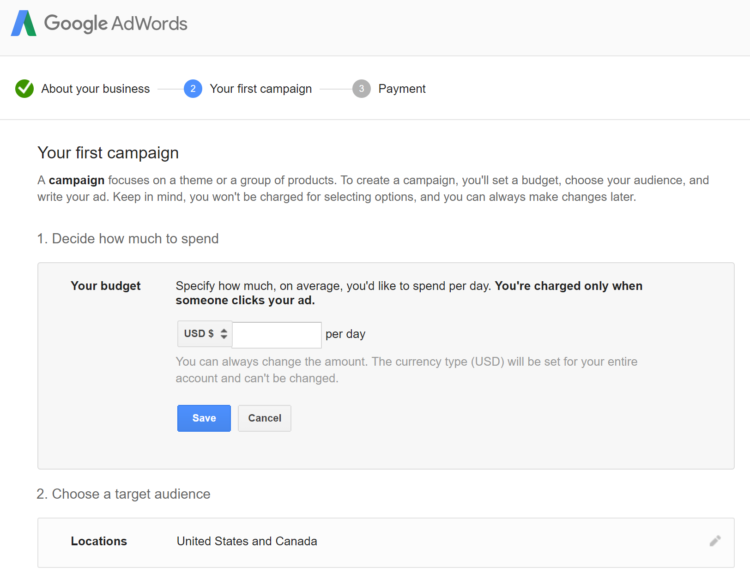 По необходимости, эту функцию можно отключить.>
По необходимости, эту функцию можно отключить.>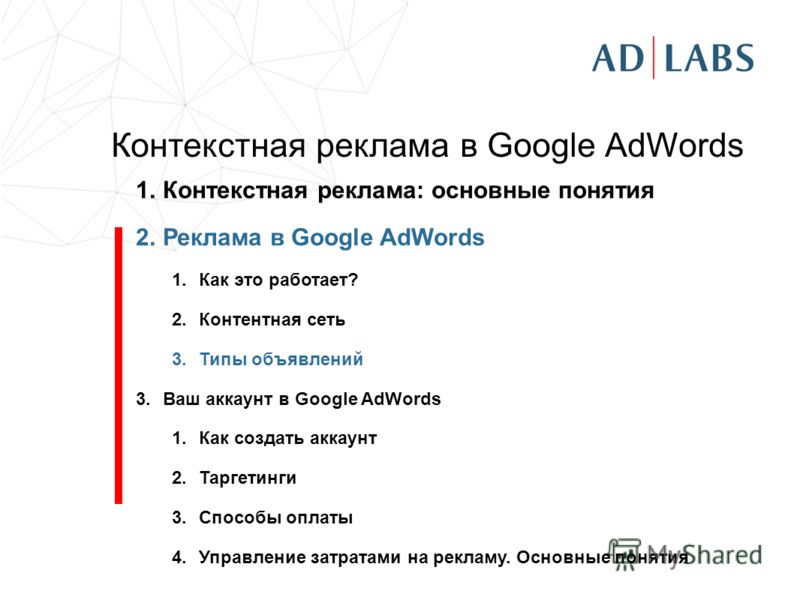
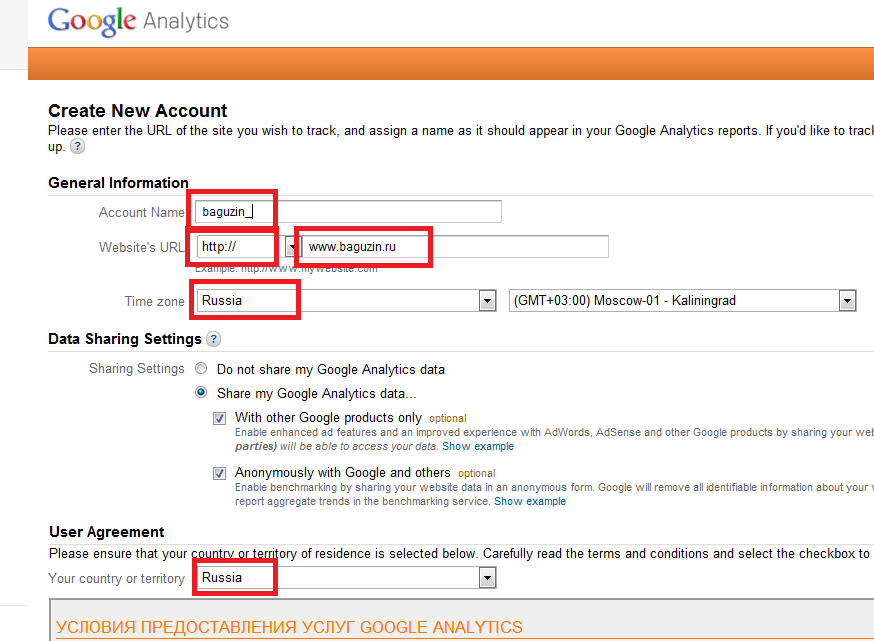

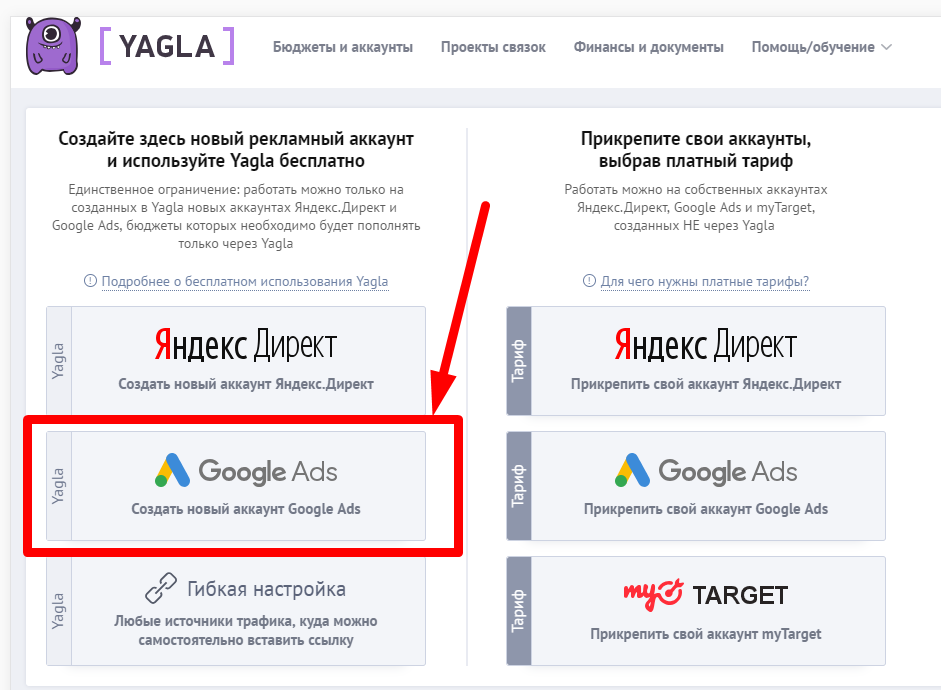 Это временная мера, так как Google в скором времени добавит возможность увидеть столбцы с данными из GA в новый интерфейс. Ну а пока идем в настройки и выбираем пункт «Вернуться к старой версии Google Ads»
Это временная мера, так как Google в скором времени добавит возможность увидеть столбцы с данными из GA в новый интерфейс. Ну а пока идем в настройки и выбираем пункт «Вернуться к старой версии Google Ads» Осталось подождать 24 часа, чтобы данные появились в Analytics.
Осталось подождать 24 часа, чтобы данные появились в Analytics.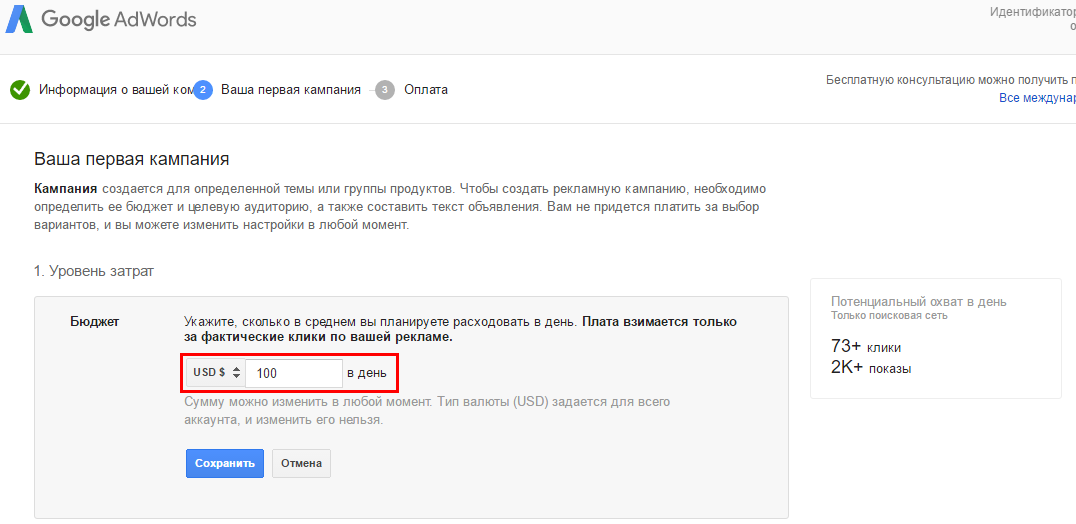

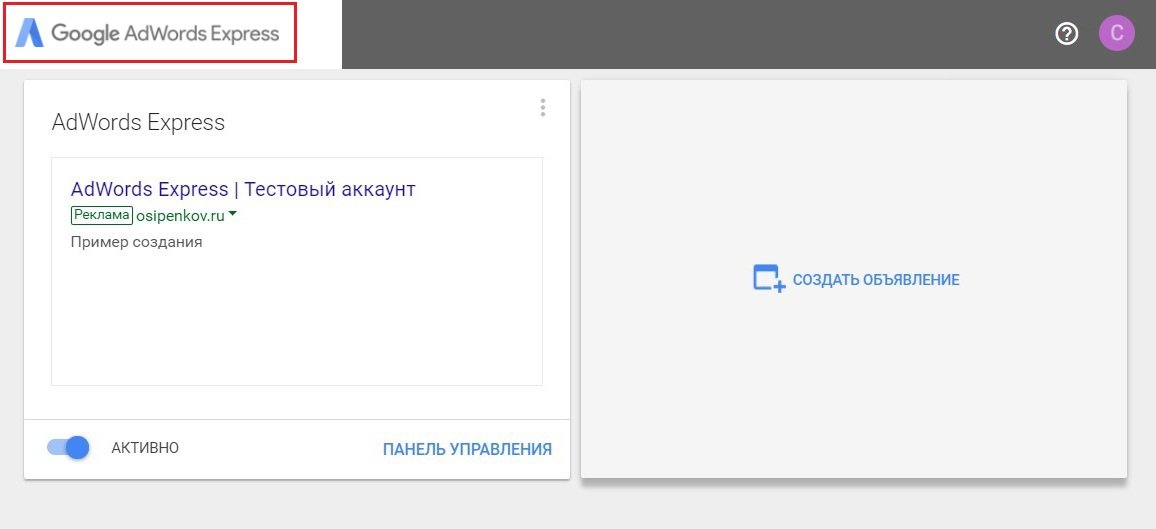 Также тематические объявления демонстрируются на сайтах, входящих в рекламную сеть Google. В этом случае тематика рекламы определяется с учетом интересов пользователя и содержания веб-страницы.
Также тематические объявления демонстрируются на сайтах, входящих в рекламную сеть Google. В этом случае тематика рекламы определяется с учетом интересов пользователя и содержания веб-страницы. Благодаря высокой кликабельности ваши рекламные сообщения могут отображаться на более выгодных позициях, чем объявления конкурентов с более высокой ценой за клик.
Благодаря высокой кликабельности ваши рекламные сообщения могут отображаться на более выгодных позициях, чем объявления конкурентов с более высокой ценой за клик.
 Если вы выберете тип «Только контекстно-медийная сеть», объявления будут демонстрироваться на сайтах, установивших рекламные блоки Google, на видео в YouTube, в мобильных приложениях и некоторых сервисах Google. Тип «Поисковая сеть и оптимизированная контекстно-медийная сеть» объединяет преимущества предыдущих вариантов. Тип кампании Google Покупки подходит для рекламы конкретных товаров, а видеокампании в интернете предназначены для демонстрации видеорекламы.
Если вы выберете тип «Только контекстно-медийная сеть», объявления будут демонстрироваться на сайтах, установивших рекламные блоки Google, на видео в YouTube, в мобильных приложениях и некоторых сервисах Google. Тип «Поисковая сеть и оптимизированная контекстно-медийная сеть» объединяет преимущества предыдущих вариантов. Тип кампании Google Покупки подходит для рекламы конкретных товаров, а видеокампании в интернете предназначены для демонстрации видеорекламы. Начните вводить название города. После появления подходящей подсказки воспользуйтесь опцией «Добавить».
Начните вводить название города. После появления подходящей подсказки воспользуйтесь опцией «Добавить».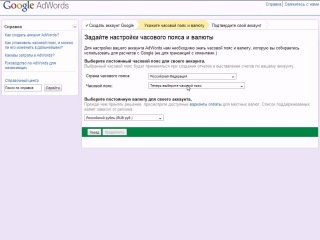 Они представляют собой дополнительные элементы рекламных сообщений. Расширения увеличивают видимость объявлений. Например, вы можете добавить к объявлениям кнопку «Позвонить». В этом случае владельцы мобильных гаджетов будут видеть ее рядом с вашим сообщением и смогут набрать номер телефона одним касанием. Чтобы добавить кнопку «Позвонить» к объявлениям, поставьте флажок напротив соответствующей опции и добавьте номер телефона. Чтобы кнопка отображалась только для пользователей мобильных гаджетов, укажите соответствующие настройки в меню «Где показывать это расширение».
Они представляют собой дополнительные элементы рекламных сообщений. Расширения увеличивают видимость объявлений. Например, вы можете добавить к объявлениям кнопку «Позвонить». В этом случае владельцы мобильных гаджетов будут видеть ее рядом с вашим сообщением и смогут набрать номер телефона одним касанием. Чтобы добавить кнопку «Позвонить» к объявлениям, поставьте флажок напротив соответствующей опции и добавьте номер телефона. Чтобы кнопка отображалась только для пользователей мобильных гаджетов, укажите соответствующие настройки в меню «Где показывать это расширение»..jpg) п.
п. При необходимости укажите минус слова, при использовании которых ваше объявление не будет отображаться.
При необходимости укажите минус слова, при использовании которых ваше объявление не будет отображаться.
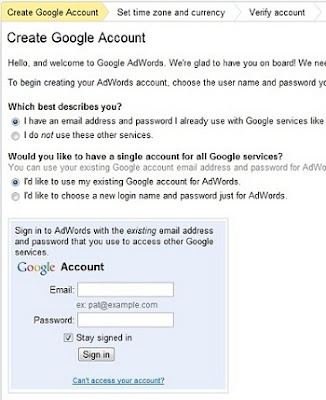
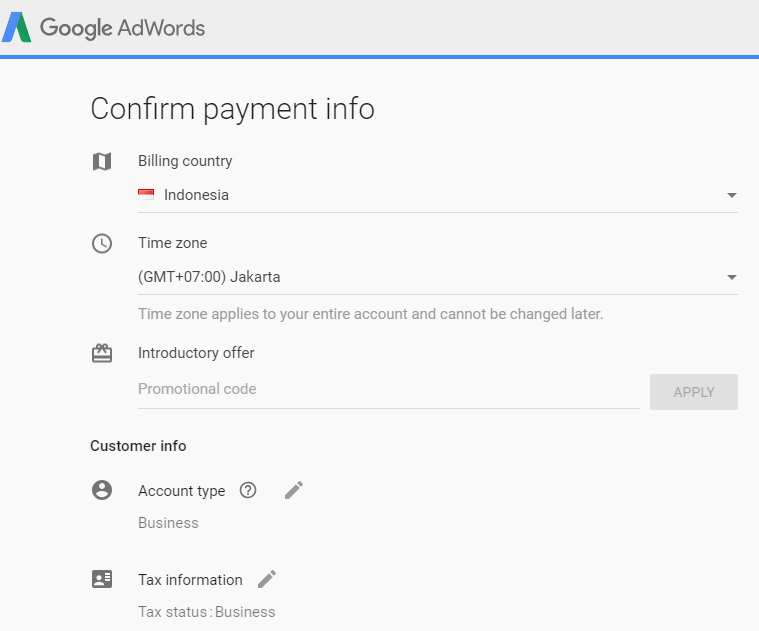
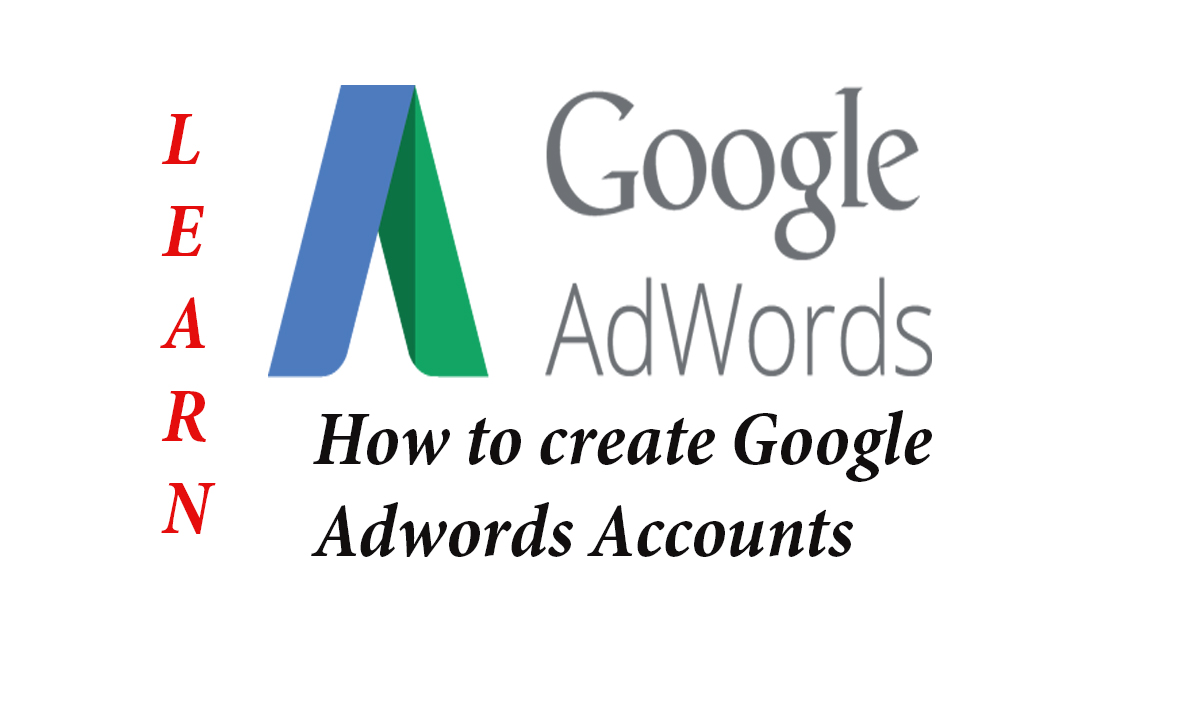
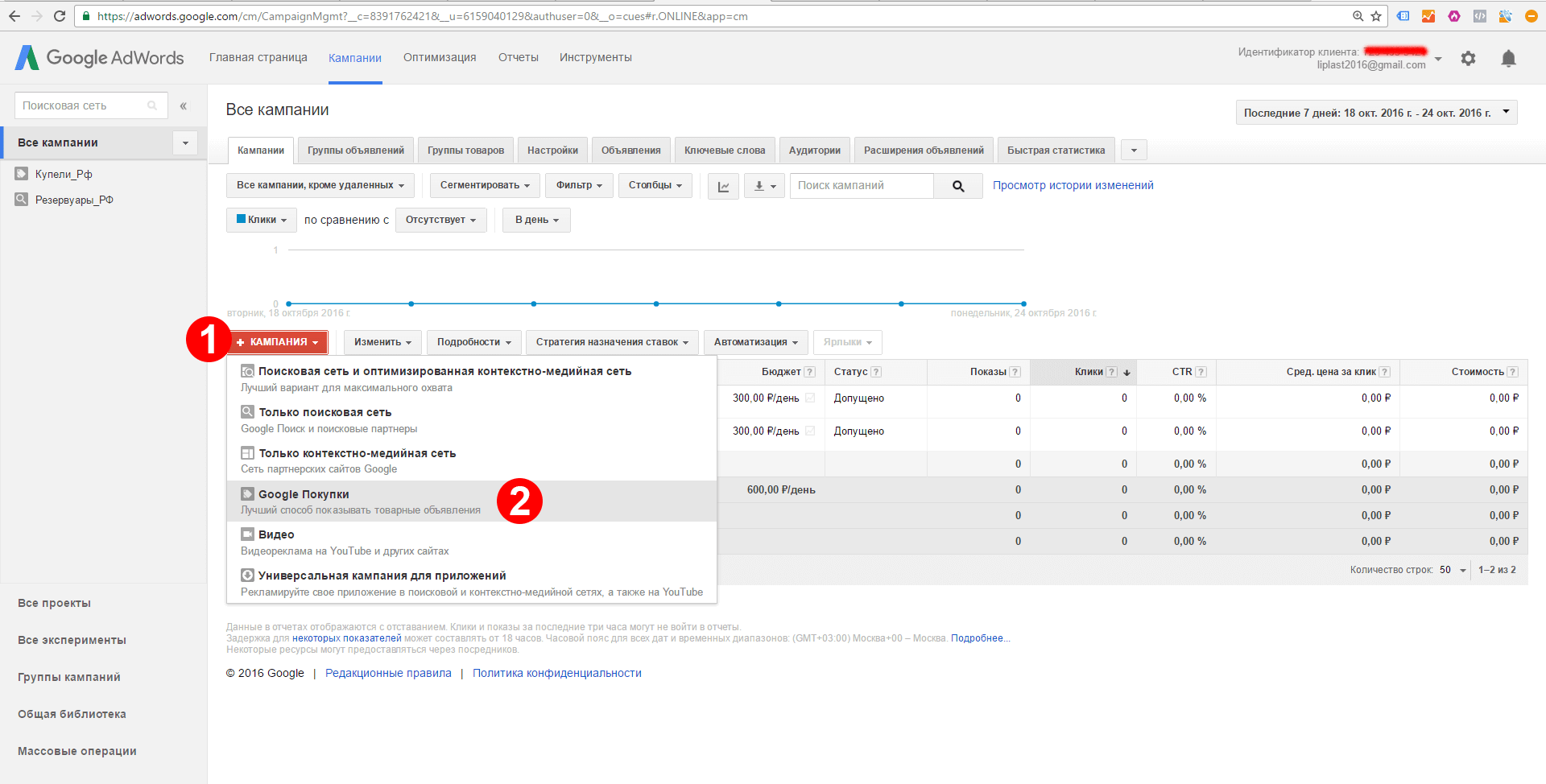 Выберите тип устройств, пользователи которых должны видеть вашу рекламу. Сохраните изменения.
Выберите тип устройств, пользователи которых должны видеть вашу рекламу. Сохраните изменения.
 Например, чтобы протестировать разные варианты заголовков тестового объявления, воспользуйтесь опцией «Копировать и изменить». Внесите изменения и сохраните новый вариант объявления.
Например, чтобы протестировать разные варианты заголовков тестового объявления, воспользуйтесь опцией «Копировать и изменить». Внесите изменения и сохраните новый вариант объявления.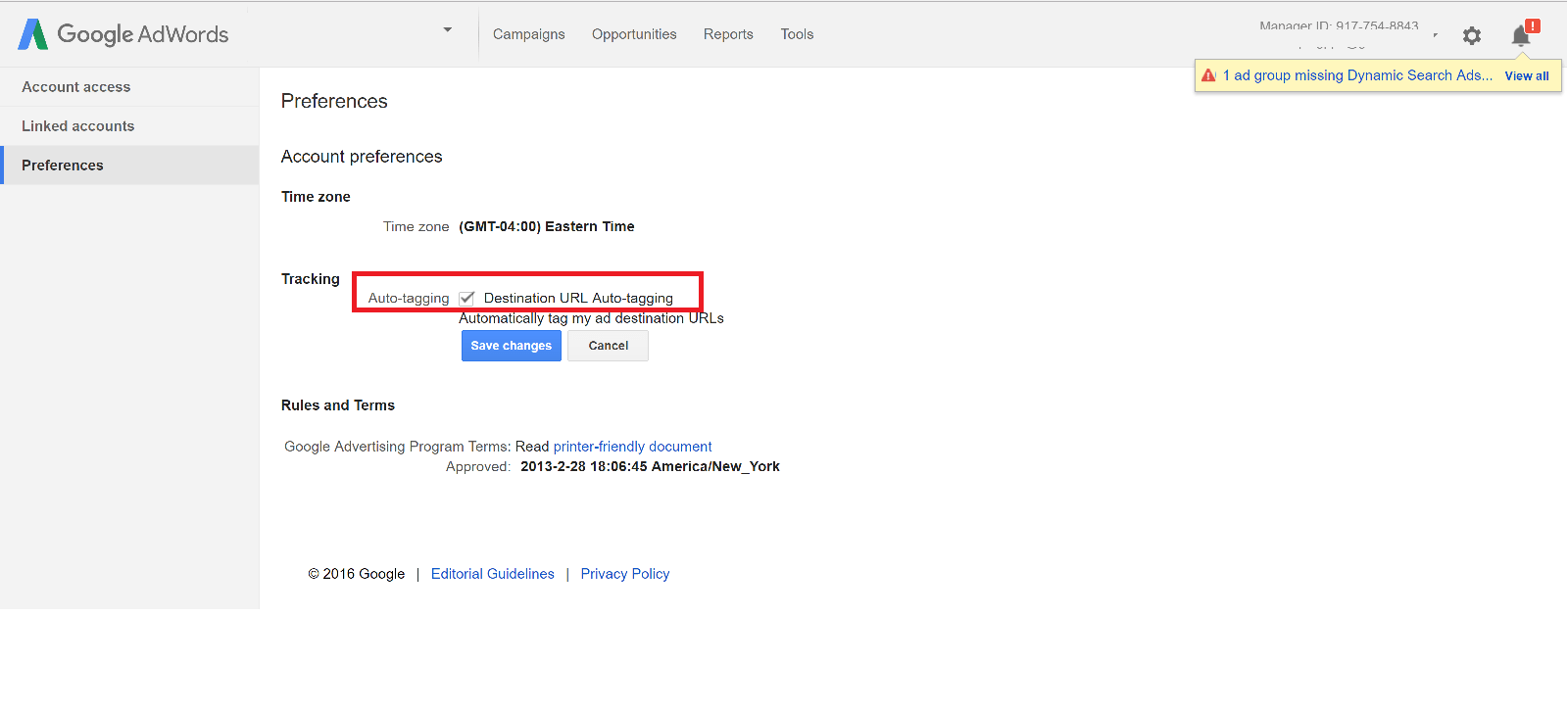

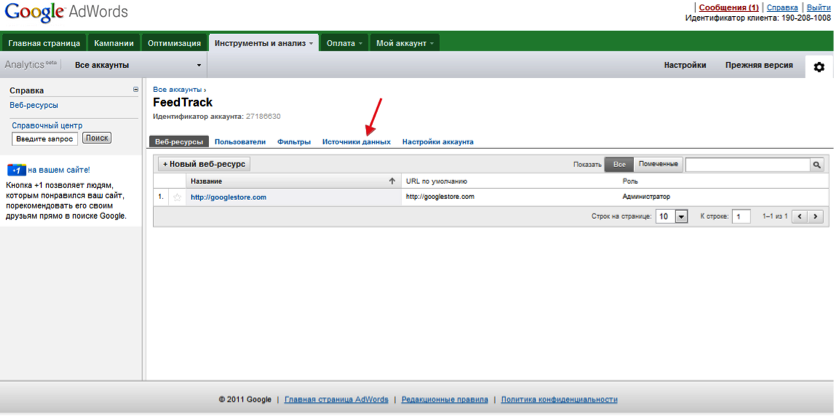 Остальные опции в России в данный момент недоступны.
Остальные опции в России в данный момент недоступны.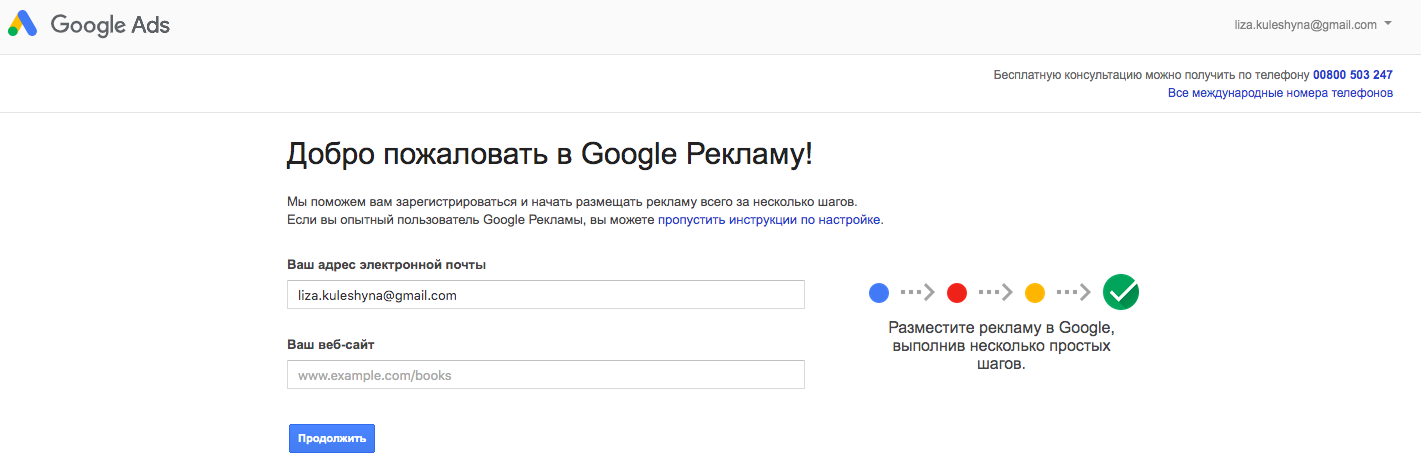
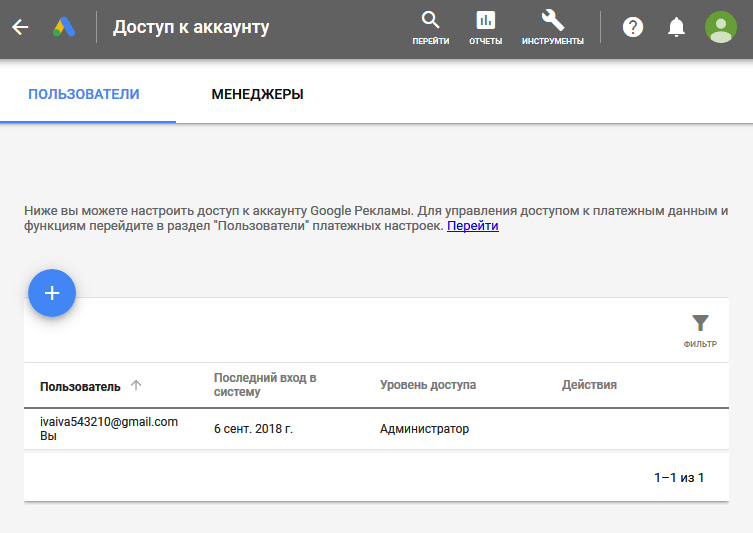 Эти инструменты также помогут вам определить варианты ключевых слов и синонимы. Существует множество инструментов для проведения исследований. Исчерпывающий список инструментов исследования можно найти в нашем посте Героя контекстной рекламы «Вы делаете ставки на все неправильные ключевые слова» Якоба Баадсгаарда.
Эти инструменты также помогут вам определить варианты ключевых слов и синонимы. Существует множество инструментов для проведения исследований. Исчерпывающий список инструментов исследования можно найти в нашем посте Героя контекстной рекламы «Вы делаете ставки на все неправильные ключевые слова» Якоба Баадсгаарда.

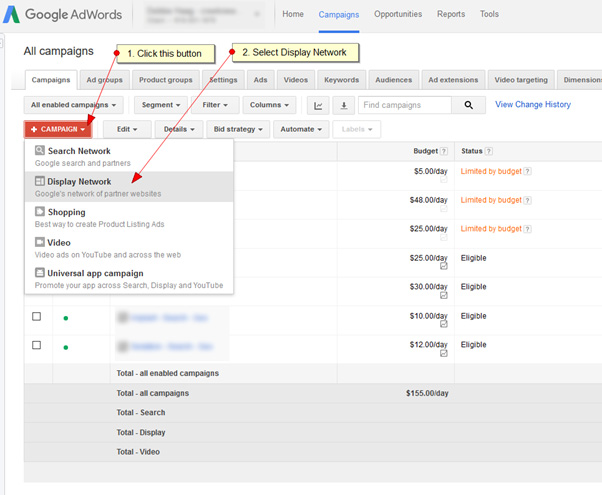
Добавить комментарий